Page 1

32FLD760-TC
32FLD761
32FLD800-TC
32FLM762TCH
37FLH760
37FLHD760
37FLHD760-TC
37FLH785
37FLHD785
42FLH760
42FLHD760
42FLHD760-TC
42FLH785
42FLHD785
42FLH800
42FLHD800
42FLHD800-TC
47FLH760
47FLHD760
47FLHD760-TC
47FLH785
47FLHD785
52FLH785
52FLH785TC
52FLHD785
37FLHD785L
42FLHD785L
47FLHD785L
52FLHD785L
färg-tv
farvefjernsyn
bruksanvisning
brugervejledning
Page 2
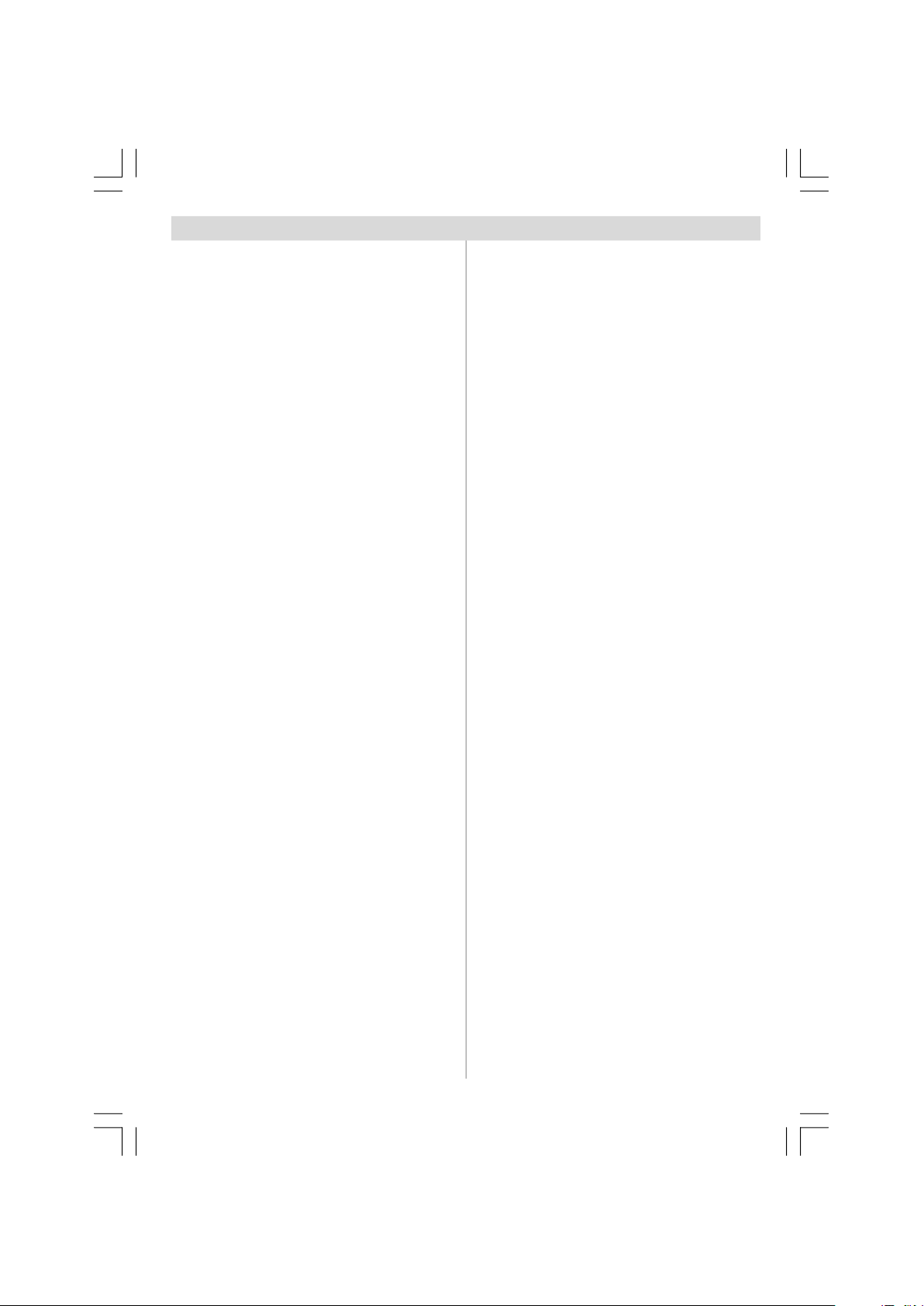
Innehåll
Funktioner........................................................... 69
Tillbehör .............................................................. 69
Introduktion ......................................................... 70
Förberedelser ..................................................... 70
Försiktighetsåtgärder ......................................... 70
Översikt över fjärrkontroll (RC1186) ................... 72
Översikt över fjärrkontroll (RC1110) ................... 73
xx800 LCD TV och funktionsknappar ................. 74
Anslutningar (tillval) ............................................ 74
xx760 LCD TV och funktionsknappar ................. 75
Anslutningar (tillval) ............................................ 75
xx785 LCD TV och funktionsknappar ................. 76
Anslutningar (tillval) ............................................ 76
Översikt över anslutningar (tillval) ..................... 77
Strömanslutning .................................................. 80
Sätt i batterier i fjärrkontrollen ............................. 80
Fjärrkontrollens räckvidd .................................... 80
Slå på/stänga av tv-apparaten ........................... 81
Så här gör du för att slå på din tv: .................. 81
Så här gör du för att stänga av din tv ............. 81
Första installationen för analog tv ...................... 81
Navigera i det analoga tv-menysystemet ............ 81
Grundläggande inställningar ............................... 82
Allmän drift ......................................................... 83
Informationsfält ............................................... 83
Elektronisk programguide (EPG)...................... 84
Visa textning ................................................... 85
Digital text-tv (*) .............................................. 85
Analog text-tv ................................................. 85
Trådlös hämtning ............................................ 85
Menysystem för IDTV ......................................... 86
Kanallista ........................................................ 86
Navigera i hela kanallistan ........................... 86
Flytta kanalerna i kanallistan........................ 86
Radera kanalerna i kanallistan ..................... 86
Ändra namn på kanaler ............................... 87
Aktivera kanallås ......................................... 87
Ställa in favoriter ......................................... 87
Så här gör du för att lägga till en kanal i en
favoritlista ................................................... 88
Radera en kanal från en favoritlista ............ 88
Använd den BLÅ knappen för att navigera
bland favoritkanalerna (*) ........................... 88
Hjälp på skärmen ......................................... 88
Installation ....................................................... 88
Automatisk sökning ..................................... 89
Manuell sökning ........................................... 89
Kanal- och frekvenssökning ................. 89
Rensa tjänstlista (*) ..................................... 89
Första installationen .................................... 90
Konfigurering .................................................. 90
Favoritläge .................................................. 91
Sök krypterad kanal .................................... 91
Kanallista .................................................... 91
Språkinställningar ........................................ 91
Systemspråk ............................................... 91
Ljudspråk .................................................... 92
Språk på textning ........................................ 92
Guidespråk * ............................................... 92
Språkinställningar ........................................ 92
Föräldrainställningar .................................... 92
Nivålås .................................................. 93
Menylås ................................................ 93
Ange lösenord ...................................... 93
Tidsinställningar .......................................... 93
Uppgradering av mottagare ......................... 93
Nedsatt hörsel (*) ........................................ 94
AC3-ljud (*) ................................................. 94
Timers ............................................................. 94
Språk .............................................................. 95
Tv-inställningar ............................................... 95
CAM-moduler .................................................. 95
DVBT-C-användarinstruktioner ........................... 96
Allmän drift ......................................................... 98
Informationsfält ............................................... 98
Elektronisk programguide (EPG)...................... 98
Visa textning ................................................... 99
Text-tv .......................................................... 100
Menysystem för digital-tv ................................. 100
Kanallista ...................................................... 100
Navigera i hela kanallistan ......................... 100
Flytta kanalerna i kanallistan ...................... 100
Radera kanalerna i kanallistan ................... 101
Ändra namn på kanaler ............................. 101
Aktivera lås på kanaler ............................. 101
Ställa in favoriter ....................................... 102
Så här gör du för att lägga till en kanal i en
favoritlista ................................................. 102
Radera en kanal från en favoritlista .......... 102
Använd den BLÅ knappen för att navigera
bland favoritkanalerna .............................. 102
Hjälp på skärmen ....................................... 102
Installation ..................................................... 103
Antenninstallation ...................................... 103
Automatisk sökning ............................. 103
Kanalsökning ...................................... 104
Frekvenssökning ................................ 104
Nätverkssökning ................................. 104
Kabelinstallation ........................................ 104
Automatisk sökning ............................. 104
Frekvenssökning ................................ 105
Nätverkssökning ................................. 105
Rensa kanallista (*) ................................... 105
Första installationen .................................. 105
Funktionen Standbysökning ....................... 107
Konfigurering ................................................ 107
Favoritläge ................................................ 107
Sök krypterad kanal .................................. 108
Kanallista .................................................. 108
Sändningstyp ............................................ 108
Språkinställningar ...................................... 108
Systemspråk ............................................. 108
Ljudspråk .................................................. 108
Språk på textning ...................................... 108
Språkinställningar ...................................... 108
Föräldrainställningar .................................. 109
02-SWED-MB26 FACEOFF FINLUX IDTV-(1186-1110UK)-(100HZ)(TC)-ORTAK IB-50132252.p65 12.08.2008, 15:0267
Svenska - 67 -
Page 3
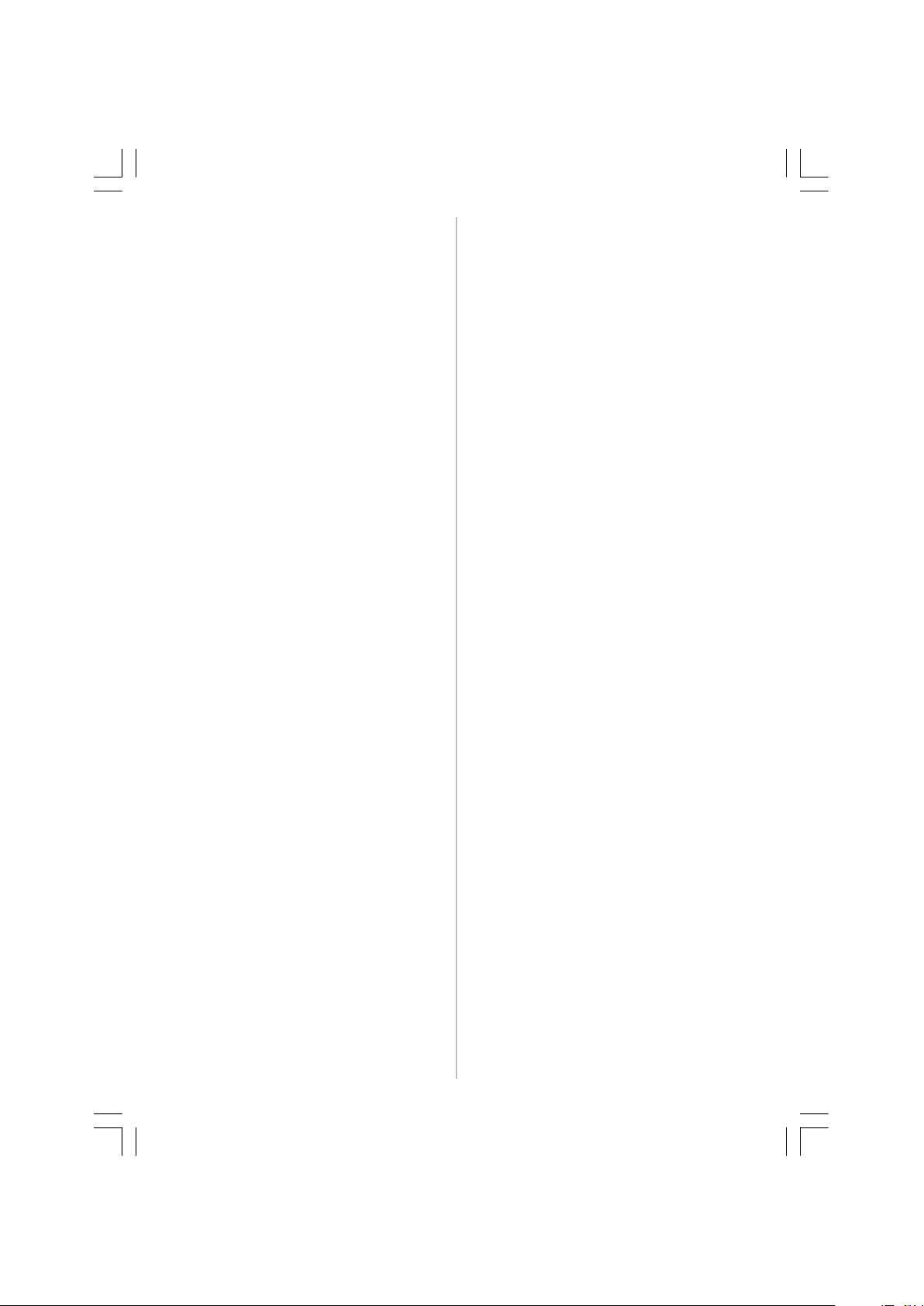
Nivålås ................................................ 109
Ange lösenord .................................... 109
Tidsinställningar ........................................ 109
Uppgradering av mottagare ....................... 110
Nedsatt hörsel (*) ...................................... 110
AC3-ljud (*) ............................................... 110
Timers ........................................................... 110
Tv-inställningar .............................................. 111
CAM-moduler ................................................. 111
Analogt tv-menysystem .................................... 113
Bildmeny ....................................................... 113
FullPIX Demo (tillval) .................................. 113
Läge .......................................................... 113
Kontrast/Ljusstyrka/Skärpa/Färg/Färgton . 113
Färgtemperatur ......................................... 113
Brusreduktion ............................................ 113
Filmläge (valfritt)........................................ 113
Spelläge (tillval) ............................................. 113
Lagra ........................................................ 114
Återställ .................................................... 114
Ljudmeny ...................................................... 114
Volym ........................................................ 114
Equalizer ................................................... 114
Balans ....................................................... 114
Hörlurar ..................................................... 114
Volym .................................................. 114
Balans ................................................. 114
Ljudläge .................................................... 115
AVL ........................................................... 115
Effekt ........................................................ 115
Dynamisk bas............................................ 115
3D-panorama (tillval) ................................. 115
SRS TruSurr XT (tillval)................................. 115
Subwoof er................................................ 115
Virtual Dolby (tillval) .................................. 115
Lagra ........................................................ 115
Funktionsmeny.............................................. 116
Insomningstimer ........................................ 116
Barnspärr ................................................. 116
Språk......................................................... 116
EXT-2 utgång............................................. 116
Standardzoom ........................................... 116
Movie Sense (tillval) .................................. 116
Blå bakgrund ............................................. 117
Menybakgrund .......................................... 117
Menytimeout .............................................. 117
Text-tv-språk ............................................. 117
Installationsmeny .......................................... 117
Program .................................................... 117
Band ......................................................... 117
Kanal ......................................................... 118
Färgsystem ............................................... 118
Ljudsystem ................................................ 118
Finjustera .................................................. 118
Sökning ..................................................... 118
Videobandspelare (VCR) .......................... 118
Lagra program .......................................... 118
Programmeny ................................................ 118
Namn .................................................. 118
Lägg till ................................................ 118
Radera ................................................ 118
Svenska - 68 -
APS (automatisk programsökning) ...... 118
Land .......................................................... 119
Installationsmeny i AV-lägen...................... 119
Färgsystem ......................................... 119
Videobandspelare (VCR) .................... 119
Lagra program .......................................... 119
Menyn Källa .................................................. 119
Menysystem för PC-läge .................................. 120
Ljudmeny ...................................................... 120
Funktionsmeny.............................................. 120
PC-bildmeny .................................................. 120
Meny för PC-bildposition ............................... 120
Autoposition .............................................. 120
Horisontal position ..................................... 120
Vertikal position ......................................... 120
Pixelfrekvens ............................................ 120
Fas ............................................................ 121
Ingen signal och låg signalstyrka
(PC-läge)(tillval) ............................................ 121
Visa tv-information ........................................... 121
Funktionen tyst läge ......................................... 121
Lägen PIP (bild i bild) och PAP (bild och bild) ..... 121
Frys bild ............................................................ 122
Bildlägesval (endast RC1186)........................... 122
Zoomlägen........................................................ 122
Text-tv .............................................................. 123
Speciella text-tv-funktioner ........................... 123
Anslut extern utrustning ................................... 124
HD-upplösning .............................................. 124
Via scart ....................................................... 124
Via antenningång .......................................... 124
Dekoder ........................................................ 124
Anslut en dekoder med ett antennuttag
till tv-apparaten ......................................... 124
Anslut en dekoder utan ett antennuttag
till tv-apparaten ......................................... 124
Tv och videospelare ..................................... 124
Spela upp NTSC ............................................ 124
Kopieringsfunktion ........................................ 124
Kamera och videokamera ............................. 124
Så här gör du för att ansluta till AV-ingång 124
Så här gör du för att ansluta till S-VHS
Input (tillval) ............................................... 124
Ansluta dekodern till videokameran .............. 124
Anslut hörlurar (tillval) .................................. 125
Ljudlinjeutgångar........................................... 125
Tips .................................................................. 125
Bilaga A: PC-ingång, typiska visningslägen ...... 126
Bilaga B: Anslut extern utrustning .................... 126
Bilaga C: Huvud- och PIP/PAP-bildkombinationer
(tillval) ............................................................... 127
Bilaga D: Antennanslutning ............................... 127
Bilaga E: AV- och HDMI-signalkompatibel (tillval) 128
Bilaga F: Stiftspecifikationer .............................. 129
Bilaga G: RC1110 Programguide ....................... 130
Fjärrkontrollknappar .......................................... 131
Fjärrkontroller som stöds .................................. 131
Specifikationer .................................................. 132
Viktiga instruktioner (den här instruktionen är
endast tillgänglig för UK) ................................... 133
02-SWED-MB26 FACEOFF FINLUX IDTV-(1186-1110UK)-( 100HZ)(TC)-ORTAK IB-50132252.p65 12.08.2008, 15:0268
Page 4
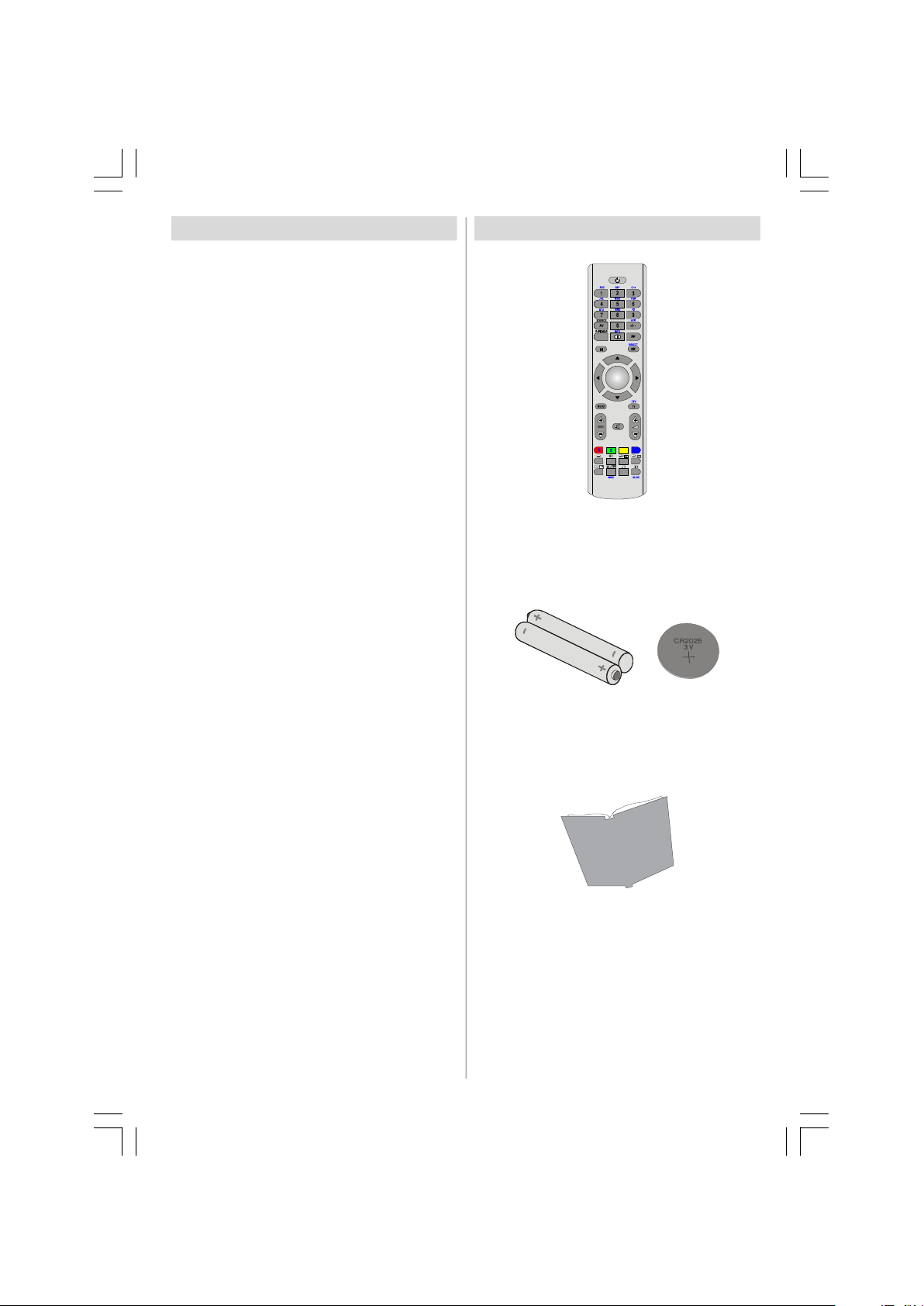
Funktioner
• Fjärrstyrd LCD-tv.
• Två HDMI-anslutningar för digital video och ljud
för HD-signaler.
• Digital markbunden tv (tillval)
• Digital markbunden kabel-tv (tillval)
• Full HD (1920 x 1080).
HD Ready (1080p)-ingångar till 100 Hz-
• Stöder
modeller. (Valfritt)
• 100 program från VHF- eller UHF-bandet eller
kabelkanaler kan ställas in på förhand.
• Kabelkanaljustering.
• OSD-menysystem.
• 2 scartuttag för externa enheter.
• AV-in och S-Video (tillval).
• Stereoljudsystem (SRS TruSurr XT) (tillval).
• Text-tv, fastext, TOP-text.
• Anslutning för hörlurar.
• Automatiskt programmeringssystem.
• Automatisk justering framåt eller bakåt.
• Insomningstimer.
• Barnspärr.
• Automatiskt tyst läge vid sändningsuppehåll.
• NTSC-uppspelning.
• PIP/PAP/PAT-funktioner (tillval).
• AVL (automatisk volymbegränsning).
• Automatisk standby när det inte finns en signal.
• PLL (frekvenssökning) (tillval).
• Datoringång.
• Plug and Play för Windows 98, ME, 2000, XP och
Vista.
• Ljudutgång.
• CI- och smart card-platser (tillval)
Tillbehör
Fjärrkontrollen kan se olika ut
beroende på modell.
Batterier 2 x AAA (för RC1110)
Batteri 1 x CR2025 (för RC1186)
Användarhandbok
02-SWED-MB26 FACEOFF FINLUX IDTV-(1186-1110UK)-(100HZ)(TC)-ORTAK IB-50132252.p65 12.08.2008, 15:0269
Svenska - 69 -
Page 5
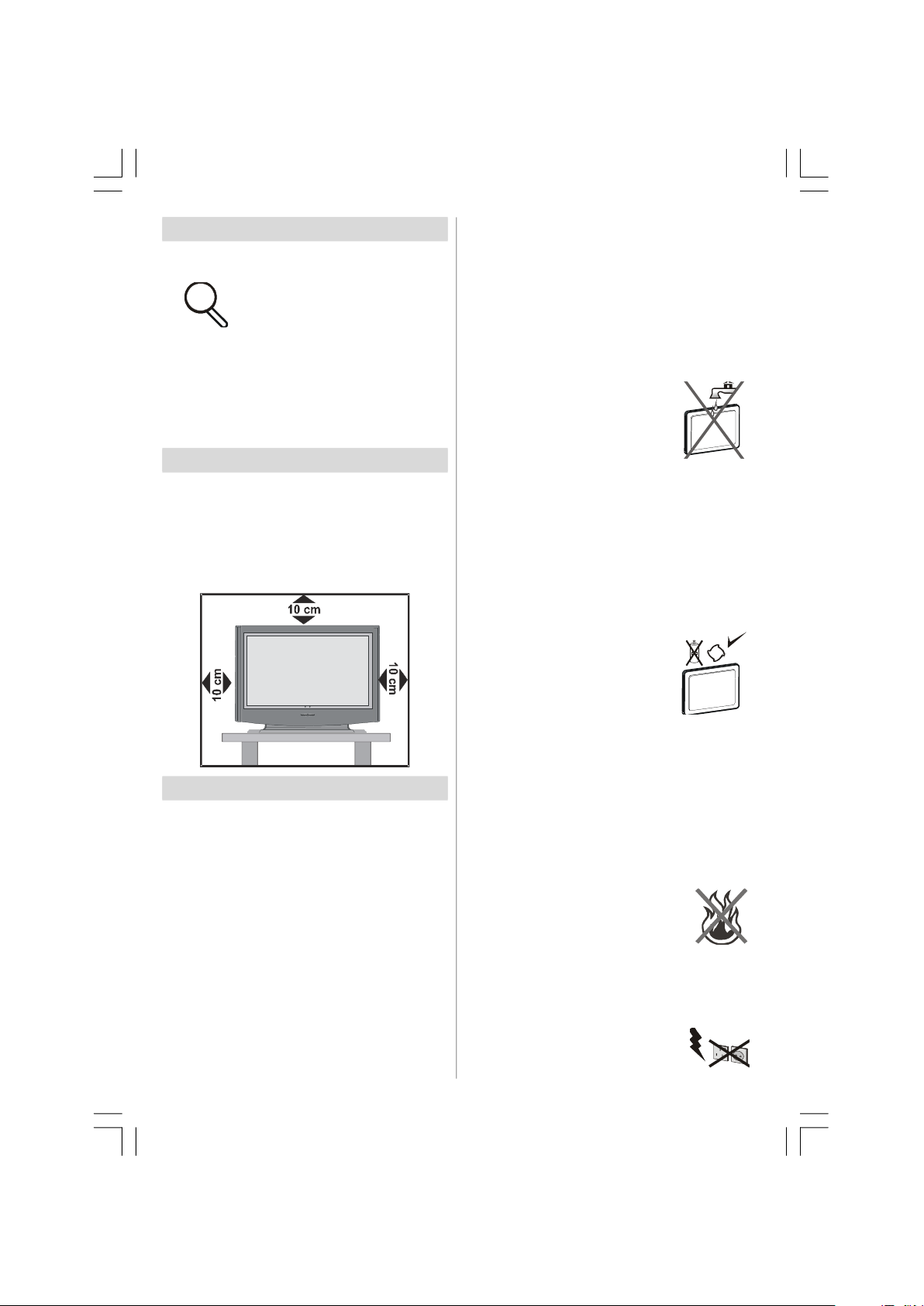
Introduktion
Tack för att du har valt den här
FI N L UX- p r odukt en . Den här
handboken innehåller information
om hur du använder din tv på rätt
sätt . Läs den här handboken innan du börjar
använda din tv.
Förvara handboken så att du i framtiden kan
använda den som referens.
Förberedelser
Lämna en fri yta på minst 10 cm runt tv-apparaten
för att ge tillräcklig luftcirkulation. Om du vill förhindra
fel och farliga situationer bör du inte placera föremål
ovanpå tv-apparaten.
Enheten bör inte användas i extrema klimat.
Försiktighetsåtgärder
Läs följande säkerhetsåtgärder noga för din
egen säkerhets skull.
Strömkälla
Tv-apparaten får endast drivas med ström från en
kontakt med 220-240 V AC, 50 Hz. Kontrollera att
du väljer korrekt spänning.
Strömsladd
Kläm inte sladden, och placera inte tv-apparaten eller
möbler på strömsladden. Hantera strömsladden
genom att hålla i kontakten. Dra inte ur sladden genom
att dra i själva sladden. Rör aldrig strömsladden med
våta händer eftersom det kan leda kortslutning eller
en elektrisk stöt. Slå aldrig en knut på sladden, och
knyt aldrig ihop den med andra sladdar. Strömsladden
bör placeras så att ingen kan trampa på den. En
skadad strömsladd kan orsaka brand eller ge en
elektrisk stöt. Om sladden är skadad och behöver
ersättas bör det göras av en kvalificerad person.
Vatten och fukt
Använd inte enheten i våta eller
fuktiga utrymmen (undvik badrum,
intil l disk hon i köket och nä ra
tvättmaskinen). Utsätt inte enheten
för regn eller vatten eftersom det
kan innebära fara. Placera inte föremål med vatten,
som till exempel en blomvas, ovanpå enheten.
Undvik droppande eller stänkande vatten.
Om föremål eller vätska hamnar i tv-höljet drar du
ur strömsladden och låter en kvalificerad person
kontrollera tv-apparaten innan du använder den igen.
Rengöring
Dra ur strömsladden innan du börjar
att rengöra tv-apparaten. Använd
inte vätska eller rengöringsmedel.
Använd en mjuk och torr trasa.
Ventilation
Springorna och öppningarna på tv-apparaten är till
för ventilation och måste vara fria för att enheten
ska fungera korrekt. Öppningarna och springorna
får inte täckas över eftersom det då finns risk för
överhettning.
Värme och brandfarliga objekt
Tv-apparaten får inte placeras nära
öppen låga eller andra värmekällor,
so m ti l l exempel et t element.
Kontrollera att det aldrig placeras
tända ljus ovanpå din tv. Batterier bör inte exponeras
för värme från solsken, eld eller liknande.
Blixtnedslag
Vid åskväder eller när du reser bort bör
du dra ur strömsladden från vägguttaget.
02-SWED-MB26 FACEOFF FINLUX IDTV-(1186-1110UK)-( 100HZ)(TC)-ORTAK IB-50132252.p65 12.08.2008, 15:0270
Svenska - 70 -
Page 6

Reservdelar
Kontrollera att den servicetekniker som lagar eller
byter ut delar på din tv har använt sig av reservdelar
som leverantören rekommenderar. Icke-auktoriserade
reservdelar kan leda till brand, elektriska stötar eller
annan fara.
Service
All service ska utföras av kvalificerad
pe rsonal . Ta int e bor t hö ljet själv
eftersom du kan få en elektrisk stöt.
Återvinning
Instruktioner för återvinning:
• F örpack ni n gsmaterial et går att åter vinna.
Förpackningsmaterial som till exempel foliepåsar
får inte användas av barn.
• Batterier, inklusive de utan tungmetaller, får inte
slängas i hushållssoporna. Lämna batterierna till
återvinning. Ta reda på vilka regler som gäller för
ditt område.
• Eftersom LCD-skärmen innehåller små mängder
av kvicksi lver måste den läm nas på läm plig
uppsamlingsplats för återvinning.
Information för användare i EU-länder
Den här symbolen på produkten eller
på förp ac kninge n in n e bär att
pr oduk t e n inte får ha nteras som
hushållsavfall utan måste lämnas in
för återvinning. Det finns särskilda
uppsamlingssystem för återvinning inom EU. Mer
information om återvinning finns hos de lokala
myndigheterna eller i affären du köpte produkten.
Koppla från enheten
Nätkabeln används för att koppla bort tv-apparaten
från nätet och måste därför vara i gott skick.
Hörlursvolym
För hög volym i hörlurarna kan orsaka hörselskador.
Installation
Enheten måste fästas ordentligt mot väggen (om
de t alte r native t finn s tillgä n gligt) enli g t
instruktionerna för att förhindra skador.
LCD-skärm
LCD-skärmen är en teknisk produkt med cirka en
miljon tunna transistorer som ger dig en mycket
detaljerad bild. Ibland kan ett fåtal icke aktiva
bildpunkter framträda som blå, gröna eller röda
bildpunkter på skärmen. Detta påverkar inte din
produkts funktion.
Varning
Lämna inte din tv påslagen eller i standbyläge när
du lämnar ditt hem.
LICENSMEDDELANDE (tillval)
Tillverkad på licens från Dolby Laboratories.
VARUMÄRKESINFORMATION
is a trademark of SRS Labs, Inc.
TruSurround technology is incorporated under license
from SRS Labs, Inc.
(tillval)
02-SWED-MB26 FACEOFF FINLUX IDTV-(1186-1110UK)-(100HZ)(TC)-ORTAK IB-50132252.p65 12.08.2008, 15:0271
Svenska - 71 -
Page 7
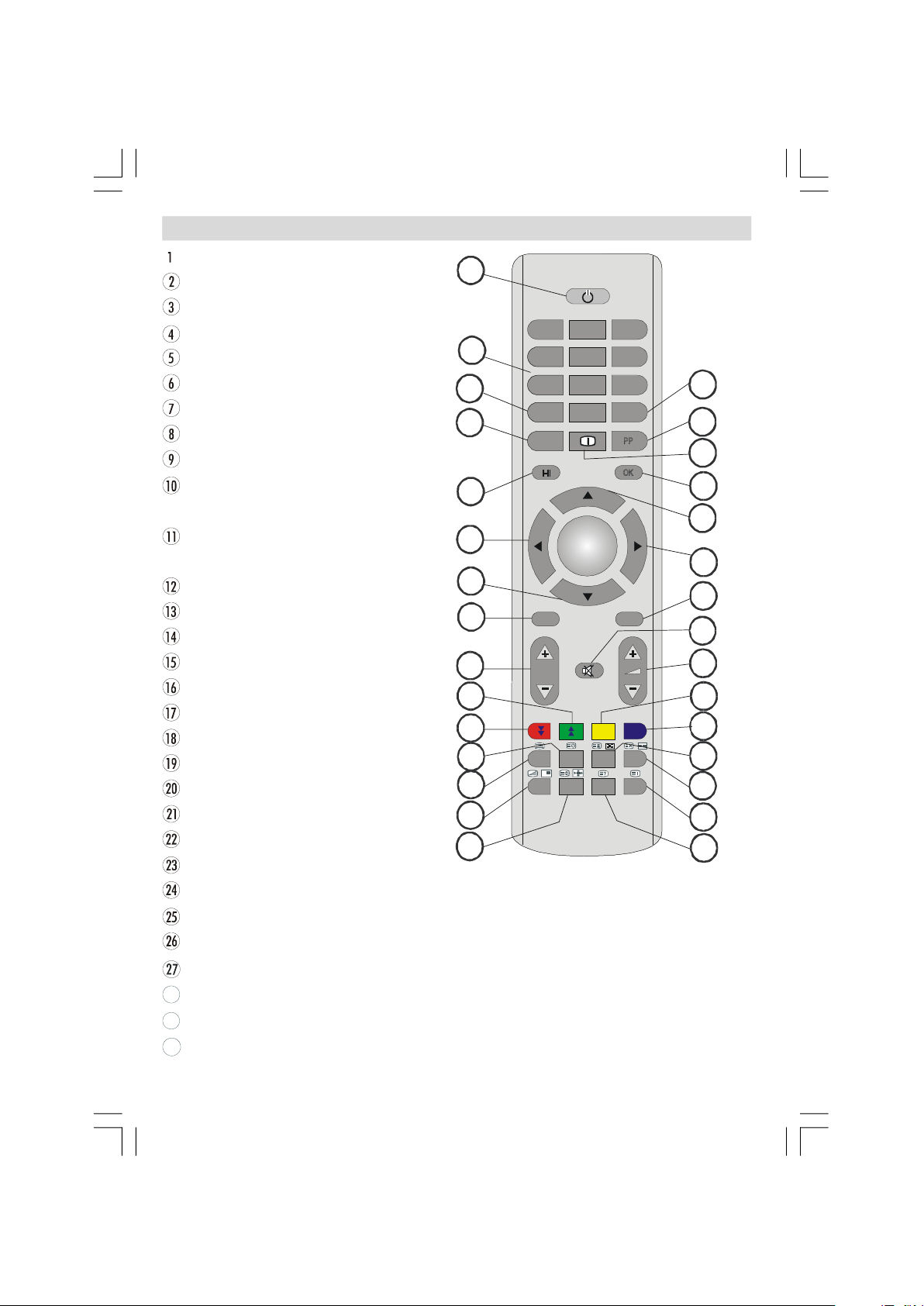
Översikt över fjärrkontroll (RC1186)
8
2
2
9
3
0
-/--
P/CH
GUIDE
/
/
P<P/SWAP
PP
OK
SELECT
SOURCE
WIDE
INFO
1
6
81711
9
122052242
322
292
6
8
2
7
230
Standby
Sifferknappar
Extern källa
Föregående program
Mono/stereo / dual I-II
Vänsterknapp
Nedknapp
Meny
Program upp / Program ned
Grön knapp / Bild / Sida ned (**) /
Textning för EU-länder (**)
Röd knapp / Ljud / Kanallista (*) (**) /
Sida ned (**)
Tid / Textning för UK (**)
Text-tv
Mix (i TXT-läge) / PIP på-av
Bildstorlek / Expandera
Visa / Byt från tv till dator
Indexsida / Elektronisk programguide (**)
Uppdatera (i TXT-läge) / PAP-läge
Håll (i TXT-läge) / PIP-läge
Blå / Installera / Val av favoritläge (*) (**)
Gul / Funktion / Aktuellt språk(*) (**)
Volym upp / Volym ned
Avstängning av ljudet
TV / Digital-tv (**)
Högerknapp
Uppknapp
OK (lagra) / Välj / Frys bild
Info (programlista)
Personliga preferenser
Ingen funktion
(*) Dessa knappar är genvägar till tillgängliga funktioner
(utom för UK-modeller).
(**) Funktionerna i fet stil är endast tillgängliga för
DIGITALA TV-modeller.
OBS! Den här fjärrkontrollen kan också användas till din tv. Om
Svenska - 72 -
1
2
3
4
5
6
7
8
9
1
1
1
1
5
1
du vill veta mer om den här fjärrkontrollen kan du hitta
information om knapparna på den här sidan. Vissa olikheter
kan förekomma när du jämför den med den andra
fjärrkontrollen.
0
2
3
4
ABC DEF GHI
2
1
JKL MNO PQR
4 5 6
STU VWX YZ
7
AV
I-II
MENU
8 9
0
EXIT
3
DTV
TV
11
/
/
02-SWED-MB26 FACEOFF FINLUX IDTV-(1186-1110UK)-( 100HZ)(TC)-ORTAK IB-50132252.p65 12.08.2008, 15:0272
Page 8
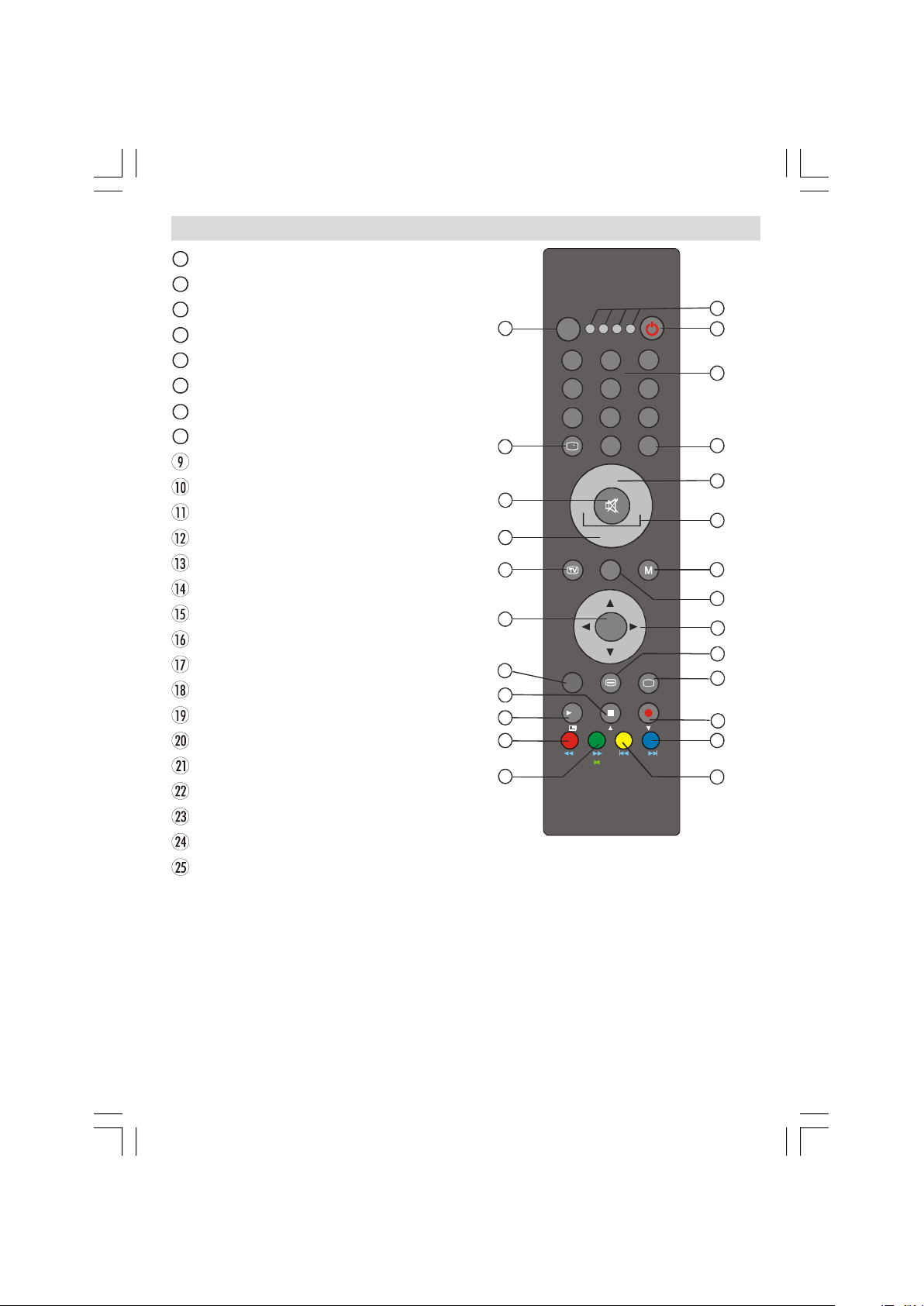
Översikt över fjärrkontroll (RC1110)
i
+
-
V
+
AV
-/--
9
6
3
DEF
GHI
MNO
PQR
VWX
DVD-R
SETUP / TIME
123
4
567891110
11213
4
OK
I-II
1
Lägesindikatorer
2
Standby
3
Sifferknappar
4
Ingen funktion
5
Program upp
6
Volym ned / Volym upp
7
M / Meny
8
Föregående program
Pilknappar
Text-tv / Bild och TXT
Info
Ändra bildstorlek / Expandera
Installera
Funktion / Ljudspråk på/av i DTV-läge
Bild / Textning på/av i DTV-läge (*) / Sida upp (*)
Ljud / Kanallista (*) / Sida ned (*)
MIX / PIP-PAP på-av
Index / Elektronisk programguide (EPG) (*)
Mono/stereo / dual I-II
OK / Bildfrysning / Välj (*)
TV / DTV (*)
Program ned
Avstängning av ljudet
Extern källa
RC-LÄGESVÄLJARE
RC MODE
2
5
224
ABC
1
JKL
4
STU
7
V.SOURCE
TV SAT DVD
2
5
YZ
8
+10
0
P
3
2
2
1
2
0
2
9
1
8
1
71
6
1
5
1
V
-
P
RETURN
WATCH TV/C
TEXT
P<P
TV-RADIO OPTS
AUDIO DISPLAY
GUIDE SUBTITLE REPEAT
/II
LIST FREEZE FAV.
HELP
LANG.
(*) Dessa knappar är kortkommandon för tillgängliga funktioner (undantag för Storbritannien).
(**) Dessa funktioner tryckta i fet stil är endast tillgängliga för DIGITAL TV-modeller.
• Information om hur du gör för att programmera fjärrkontrollen som levererades med produkten finns i
bilaga G.
OBS! Den här fjärrkontrollen kan också användas till din tv. Om du vill veta mer om den här fjärrkontrollen kan
du hitta information om knapparna på den här sidan. Vissa olikheter kan förekomma när du jämför den
med den andra fjärrkontrollen.
Svenska - 73 -
02-SWED-MB26 FACEOFF FINLUX IDTV-(1186-1110UK)-(100HZ)(TC)-ORTAK IB-50132252.p65 12.08.2008, 15:0273
Page 9
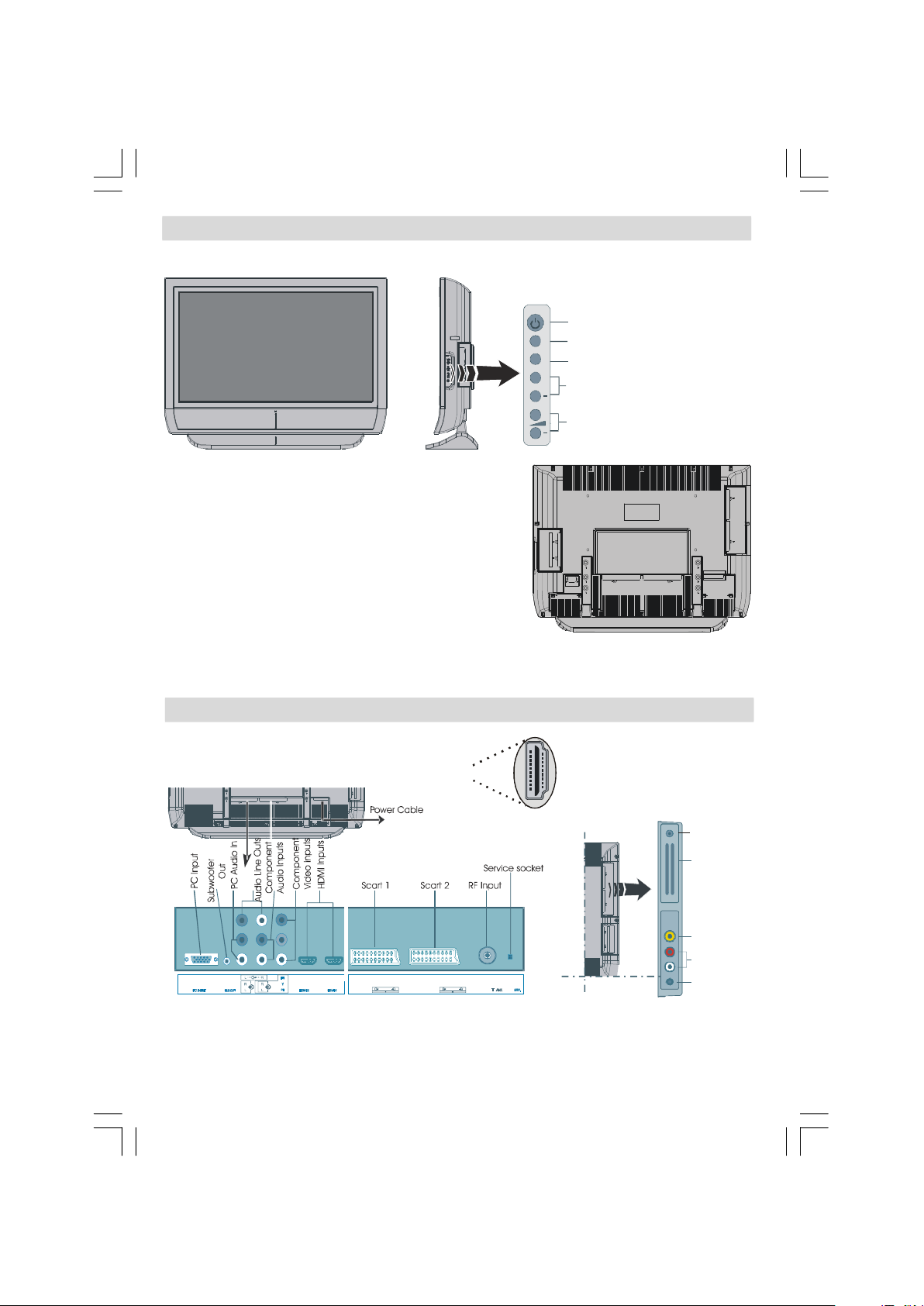
xx800 LCD TV och funktionsknappar
+
P/CH
+
TV/AV
-P/CH+
-VOLUME+
STAND BY
CI slot
Video In
Audio Inputs
S/PDIF Out
MENU
TV/AV
MENU
Anslutningar (tillval)
02-SWED-MB26 FACEOFF FINLUX IDTV-(1186-1110UK)-( 100HZ)(TC)-ORTAK IB-50132252.p65 12.08.2008, 15:0274
HDMI-ingång på sidan (tillval)
Headphone
Svenska - 74 -
Page 10
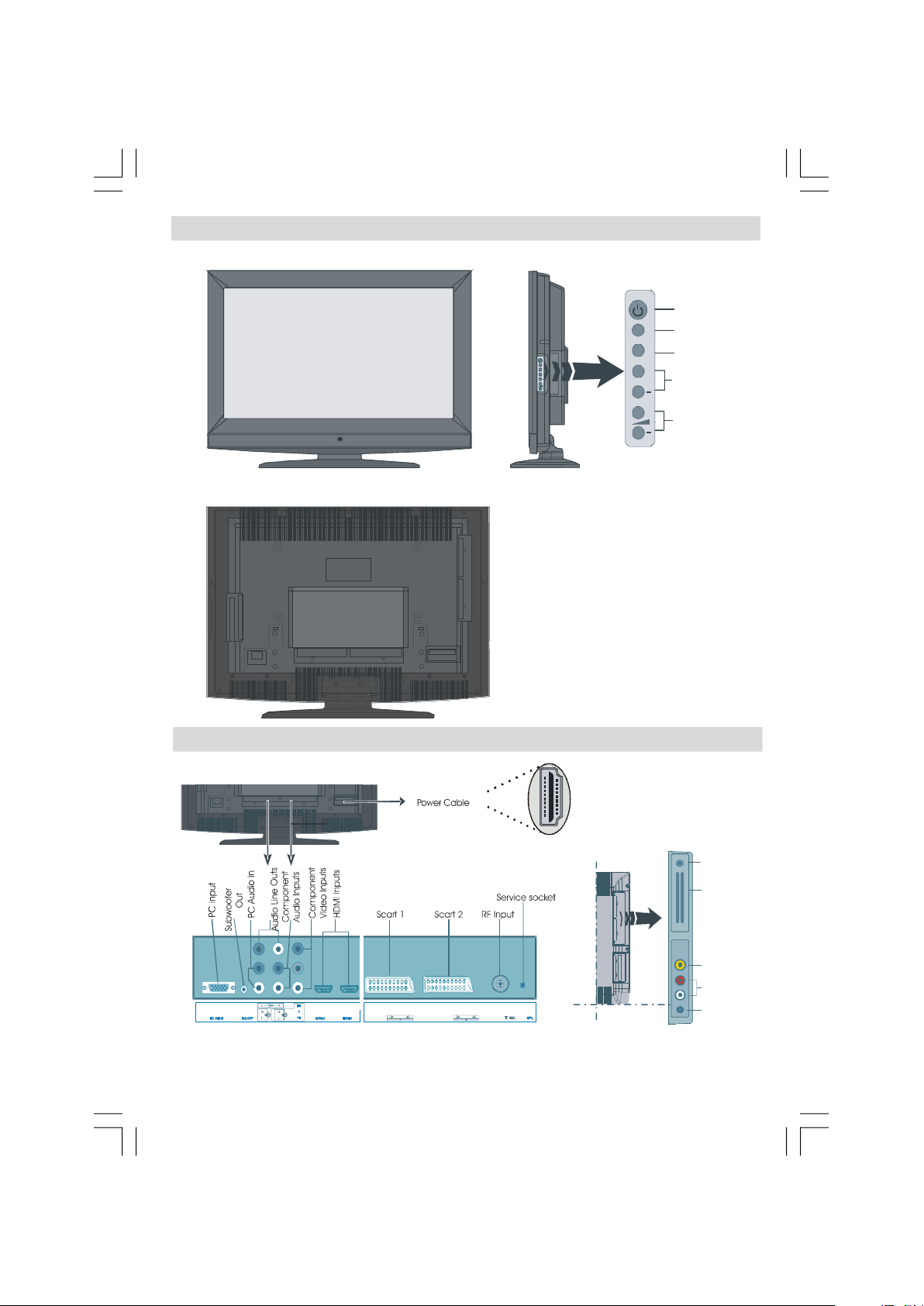
+
P/CH
+
TV/AV
-P/CH+
+
+
TV/AV
-VOLUME+
STAND BY
xx760 LCD TV och funktionsknappar
S/PDIF Out
CI slot
Video In
Audio Inputs
TV/AV
MENU
P/CH
MENU
MENU
Anslutningar (tillval)
02-SWED-MB26 FACEOFF FINLUX IDTV-(1186-1110UK)-(100HZ)(TC)-ORTAK IB-50132252.p65 12.08.2008, 15:0275
HDMI-ingång på sidan (tillval)
Headphone
Svenska - 75 -
Page 11
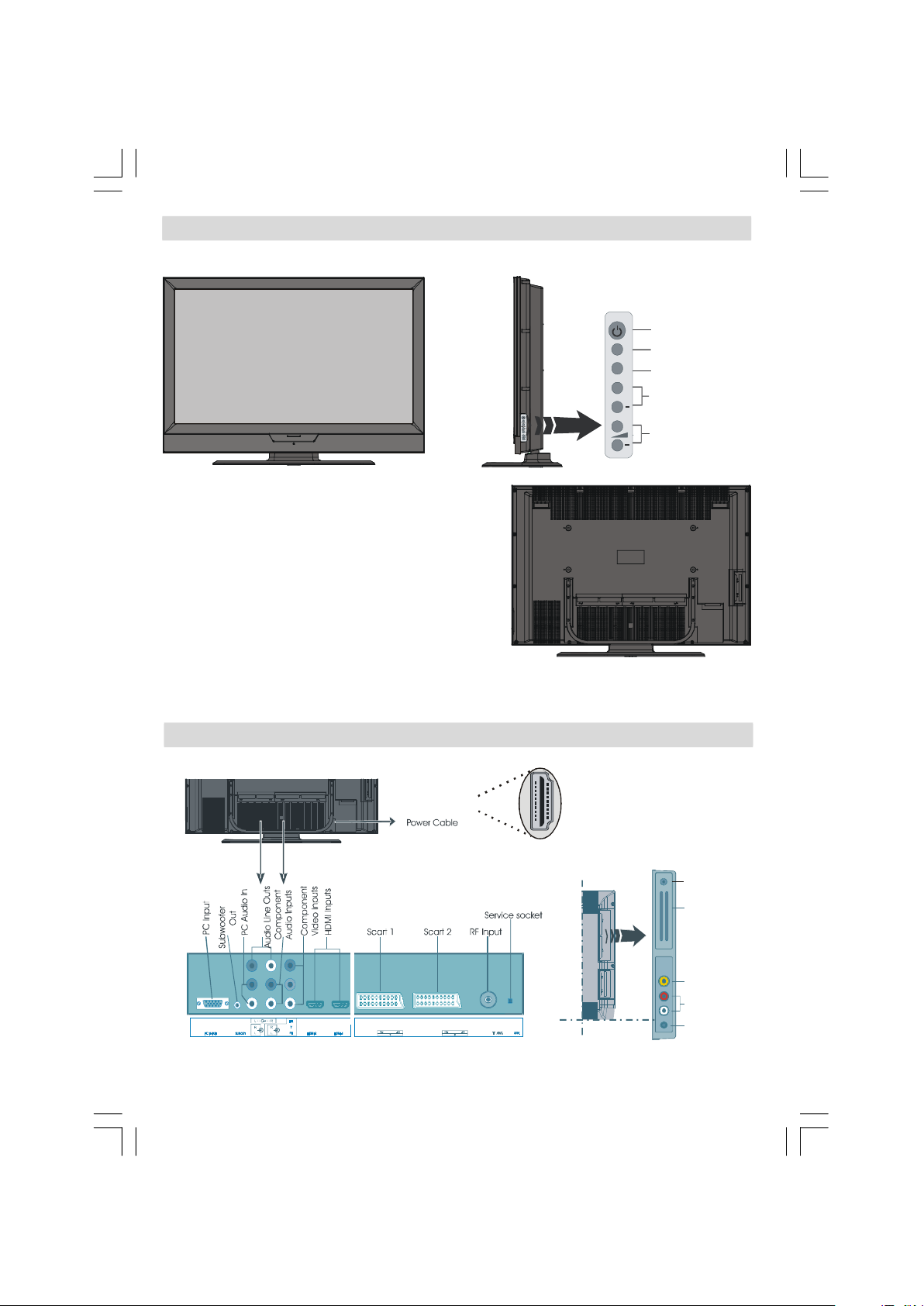
xx785 LCD TV och funktionsknappar
+
P/CH+TV/AV
TV/AV button
Program Down buttons
S/PDIF Out
CI slot
Video In
Audio Inputs
Standby button
Anslutningar (tillval)
MENU
MENU button
Program Up/
Volume Up/
Volume Down buttons
HDMI-ingång på sidan (tillval)
Headphone
Svenska - 76 -
02-SWED-MB26 FACEOFF FINLUX IDTV-(1186-1110UK)-( 100HZ)(TC)-ORTAK IB-50132252.p65 12.08.2008, 15:0276
Page 12
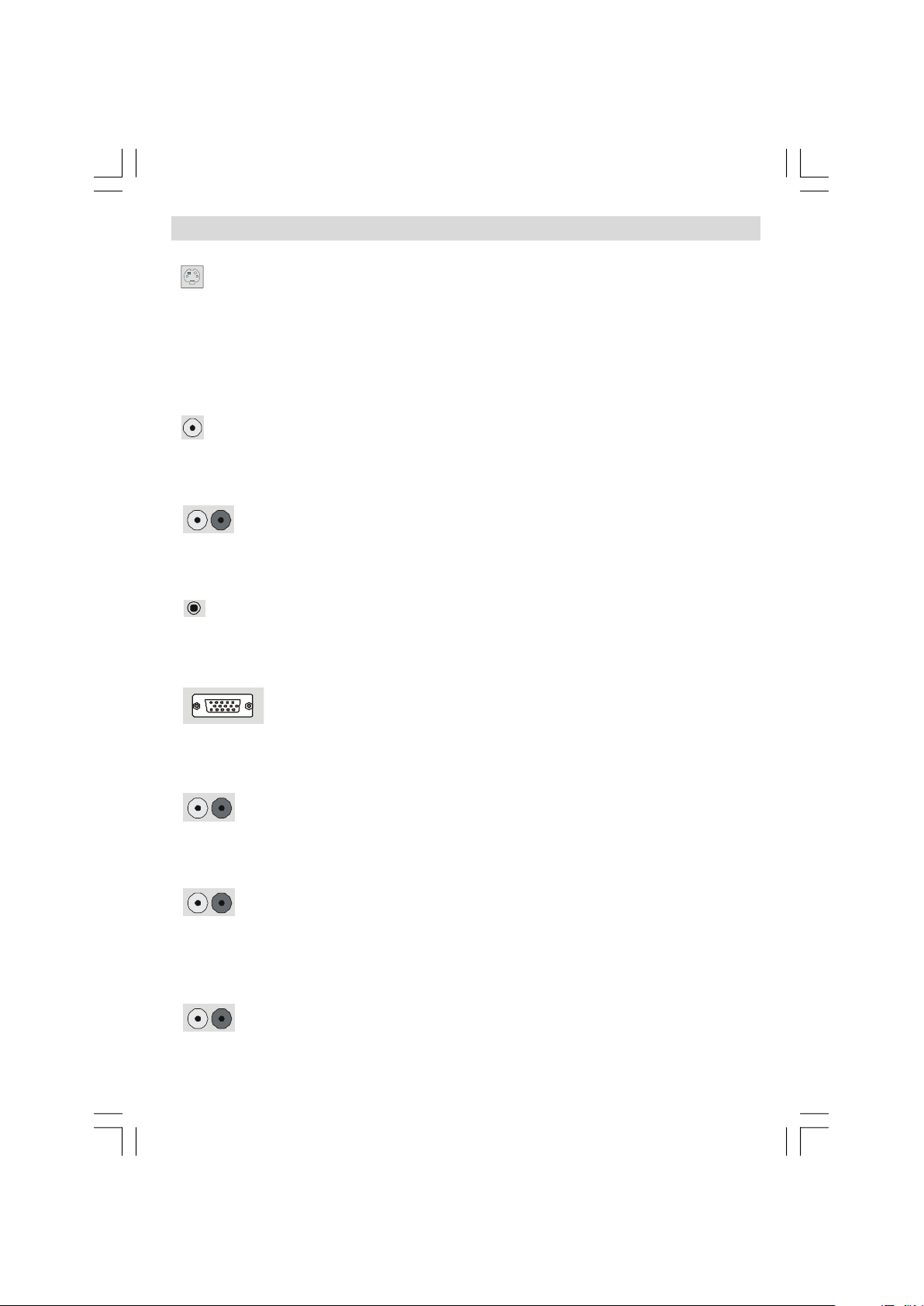
Översikt över anslutningar (tillval)
• (tillval)
S-Video-ingången används för att ansluta en S-Video-signal (till exempel från en videokamera eller
videobandspelare).
För att använda S-VIDEO-ingången, ansluter du videokabeln mellan S-VIDEO-ingången på tv-apparaten
och S-Video-utgången på din enhet. Anslut ljudkabeln mellan ljudingångarna (som visas med bokstaven
C på bilden) på tv-apparaten och ljuduttaget på din enhet.
(GUL)
•
Videoingången
Anslut videokabeln mellan VIDEO IN-uttaget på tv-apparaten och VIDEO OUT-kontakten på din enhet.
• (RÖD-VIT)
Ljudingångarna
Anslut ljudkabeln mellan LJUDINGÅNGARNA på tv-apparaten och AUDIO OUT på din enhet.
•
Hörlursuttaget används för att ansluta externa hörlurar till systemet.
Anslut till HÖRLURSUTTAGET för att lyssna på din tv med hörlurar (medföljer ej).
•
Datoringången används för att ansluta en dator till tv-apparaten.
Anslut PC-kabeln mellan
•
Datorljudingångar
Anslut ljudkabeln mellan PC AUDIO INPUT på tv-apparaten och ljudutgångarna på din dator.
• (RÖD-VIT)
används för att ansluta videosignaler från externa enheter.
används för att ansluta ljudsignaler från externa enheter.
PC INPUT på tv-apparaten och videosignalutgången på din dator.
(RÖD-VIT)
ansluts till ljuduttaget på din dator för att du ska kunna lyssna på ljud från datorn.
Ljudutgångar
Om du vill ansluta externa högtalare till din tv kan du använda AUDIO LINE OUTS på tv-apparaten och
en ljudkabel.
• (RÖD-VIT)
Komponentljudingångar
för ljudsignaler till en extern enhet som till exempel ett annat ljudsystem.
används för att ansluta komponentljud.
Svenska - 77 -
02-SWED-MB26 FACEOFF FINLUX IDTV-(1186-1110UK)-(100HZ)(TC)-ORTAK IB-50132252.p65 12.08.2008, 15:0277
Page 13
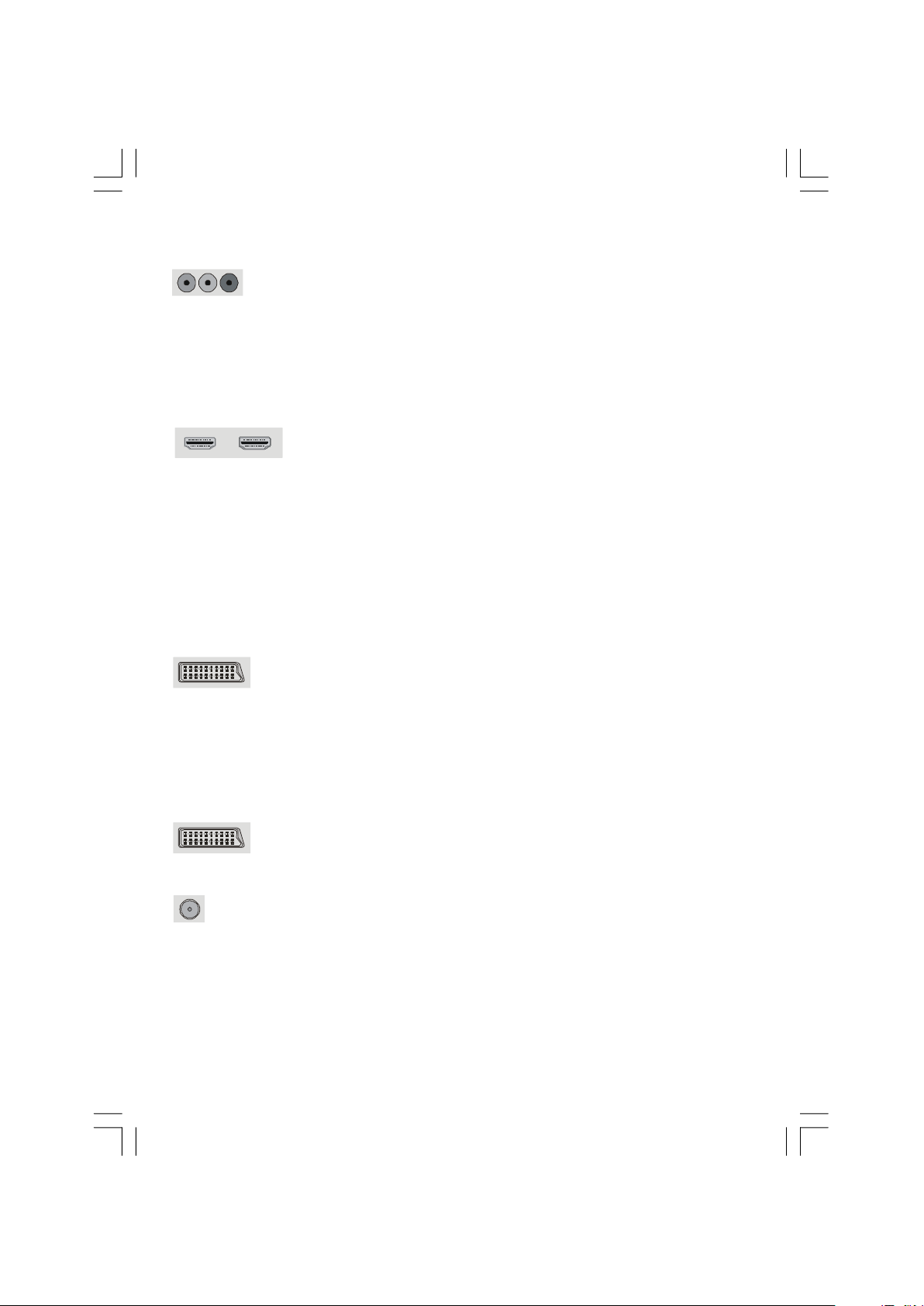
Anslut ljudkabeln mellan COMPONENT AUDIO INPUTS på tv-apparaten och ljudutgångarna på din
enhet.
• (GRÖN, BLÅ, RÖD)
Komponentvideoingångar (YpBPr)
används för att ansluta komponentvideo.
Du kan ansluta komponentvideo- och ljuduttagen till en enhet som har en komponentutgång. Anslut
komponentvideokablarna mellan
utgångarna på din enhet.
COMPONENT VIDEO INPUTS på tv-apparaten och komponentvideo-
När du ansluter måste du kontrollera att bokstäverna på din tv (”Y”, ”Pb”, ”Pr”)
stämmer överens med din enhets uttag.
•
HDMI-ingångar används för att ansluta en enhet som har ett HDMI-uttag.
Din LCD-tv kan visa bilder med HD-upplösning från enheter som satellitmottagare (med HD-upplösning)
eller DVD-spelare. Dessa enheter måste anslutas via HDMI-uttagen eller komponentuttaget. Dessa
uttag kan hantera HD-videosignalerna 720p eller 1080i. Videosignaler på 1080p fungerar endast i
HDMI-läge. För en anslutning från HDMI till HDMI behövs ingen särskild ljudanslutning.
OBS! Om du använder en DVI-HDMI-kabel behövs även en separat ljudanslutning. För anslutningar
med
HDMI-1 används COMPONENT AUDIO INPUTS. Använd PC AUDIO IN-ingångarna för
HDMI-2.
•
SCART 1-ingångar eller -utgångar för externa enheter.
Anslut
SCART-kabeln mellan SCART-uttaget på tv-apparaten och SCART-uttaget på din externa enhet
(som till exempel en dekoder, videobandspelare eller DVD).
OBS! Om en extern enhet ansluts via SCART-uttagen kommer tv-apparaten att automatiskt byta till AV-
läge. Om bägge uttagen är upptagna samtidigt prioriteras
SCART 1.
•
SCART 2-ingångar eller -utgångar för externa enheter.
•
RF-ingången ansluts till en antenn eller kabel.
Observera att om du använder en dekoder eller en mediespelare måste du ansluta antennkabeln via
enheten till tv-apparaten med lämplig antennkabel som visas på bilden nedan.
• Den här anslutningen får endast användas vid servicearbeten.
Svenska - 78 -
02-SWED-MB26 FACEOFF FINLUX IDTV-(1186-1110UK)-( 100HZ)(TC)-ORTAK IB-50132252.p65 12.08.2008, 15:0278
Page 14
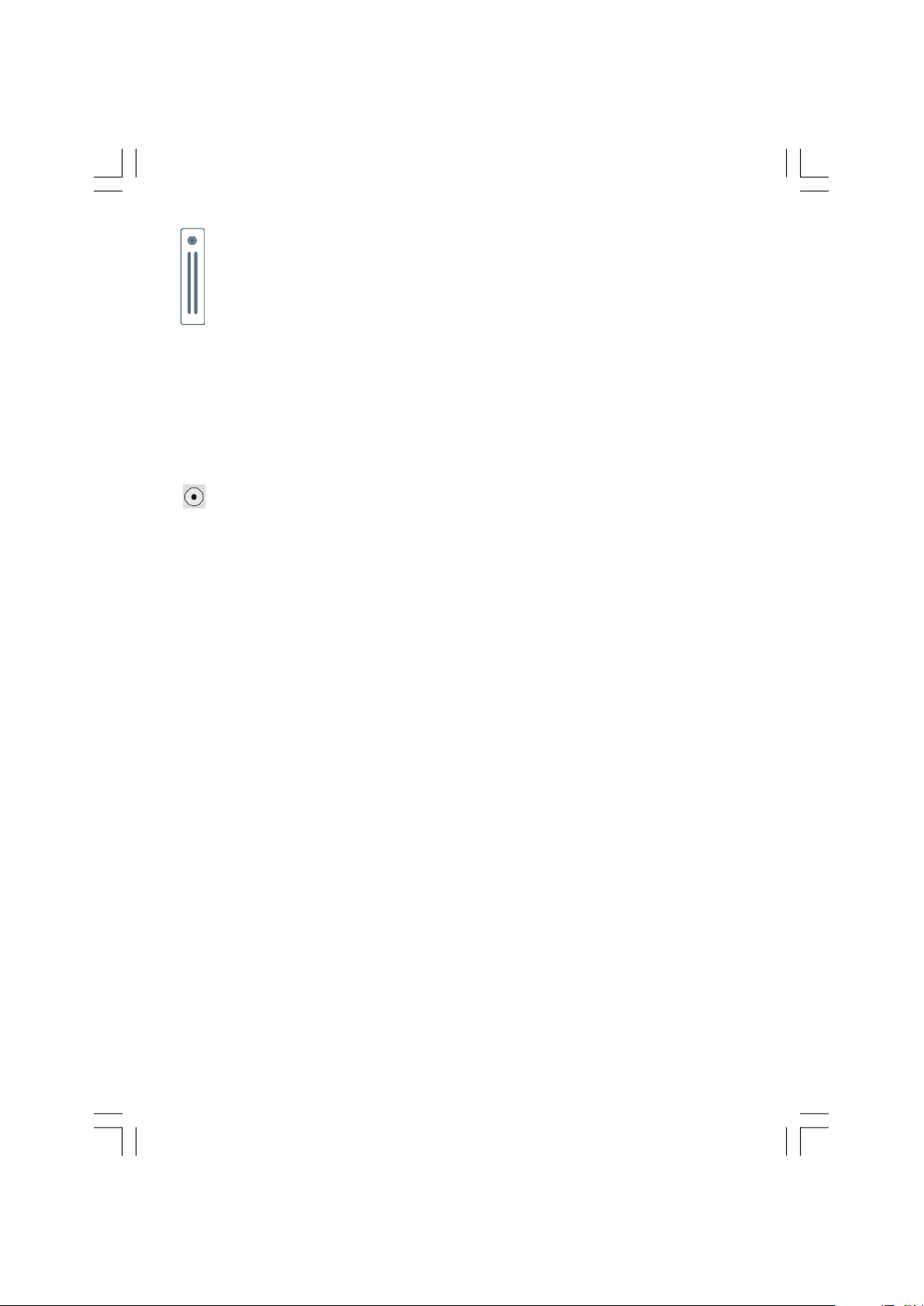
• (tillval)
CI-plats, Smart card-plats och SPDIF Out.
CI-platsen används för att sätt in ett CI-kort. Med ett CI-kort kan du se alla de kanaler som du abonnerar
på. Mer information finns i avsnitt et ”Gemensamt gränssnitt”. Smart card-platsen används för att se
krypterade tv-kanaler.
S/PDIF Out används för att överföra digitala ljudsignaler. Använd en RCA-kabel för att överföra ljud
signaler till en enhet som har S/PDIF-ingång.
• (Svart)
Subwoofer Out
används för att ansluta en extern subwoofer för att ge systemet en djupare baseffekt.
Använd en lämplig RCA-kabel för att ansluta systemet till en subwoofer.
02-SWED-MB26 FACEOFF FINLUX IDTV-(1186-1110UK)-(100HZ)(TC)-ORTAK IB-50132252.p65 12.08.2008, 15:0279
Svenska - 79 -
Page 15
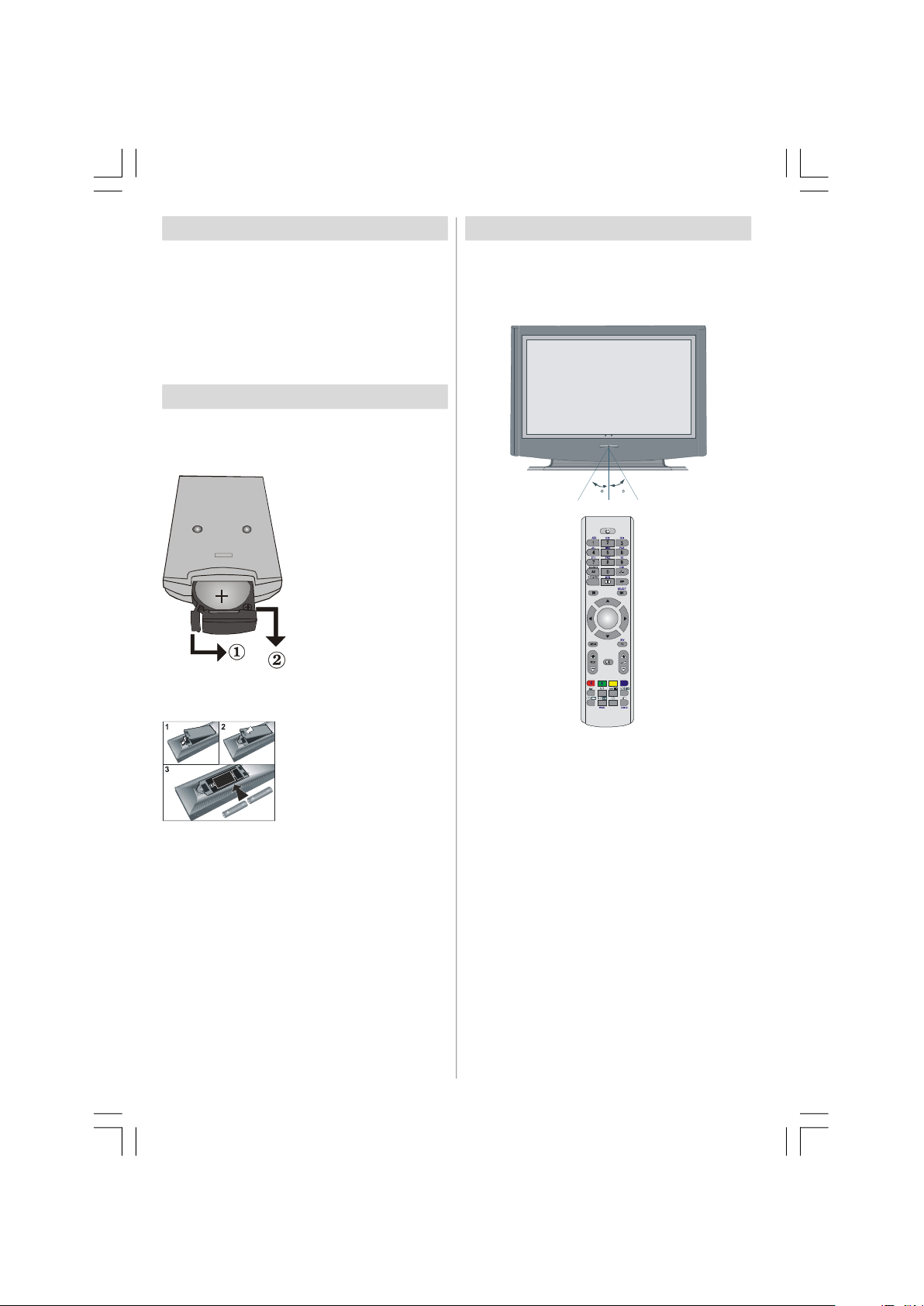
Strömanslutning
30
30
VIKTIGT! Tv-apparaten är tillverkad för 220-240 V
växelström, 50 Hz.
• När du har packat upp din tv bör du vänta
tills tv-appara ten uppnår rumstemperatur
innan du ansluter den till elnätet.
• Sätt i strömsladden i strömuttaget.
Sätt i batterier i fjärrkontrollen
• Ta bort batterilocket som finns på baksidan genom
att försiktigt dra det bakåt.
Fjärrkontroll 1186
• Sätt i ett CR2025 eller
motsvarande batteri och
sätt tillbaka batterilocket.
Fjärrkontrollens räckvidd
• Rikta fjärr k ontroll e n m o t t v -appa r atens
fjärrkontrollsensor när du trycker på en knapp.
Fjärrkontroll 1110
• Sätt i två AAA/R3-batterier
eller motsvarande. Placera
batterierna åt rätt håll och
sätt tillbaka locket.
OBS! Ta ut batterierna ur fjärrkontrollen när den
inte ska användas på ett tag. Annars kan
den bli skadad om batterierna läcker..
Svenska - 80 -
02-SWED-MB26 FACEOFF FINLUX IDTV-(1186-1110UK)-( 100HZ)(TC)-ORTAK IB-50132252.p65 12.08.2008, 15:0280
Fjärrkontrollens räckvidd är cirka 7 meter.
Page 16
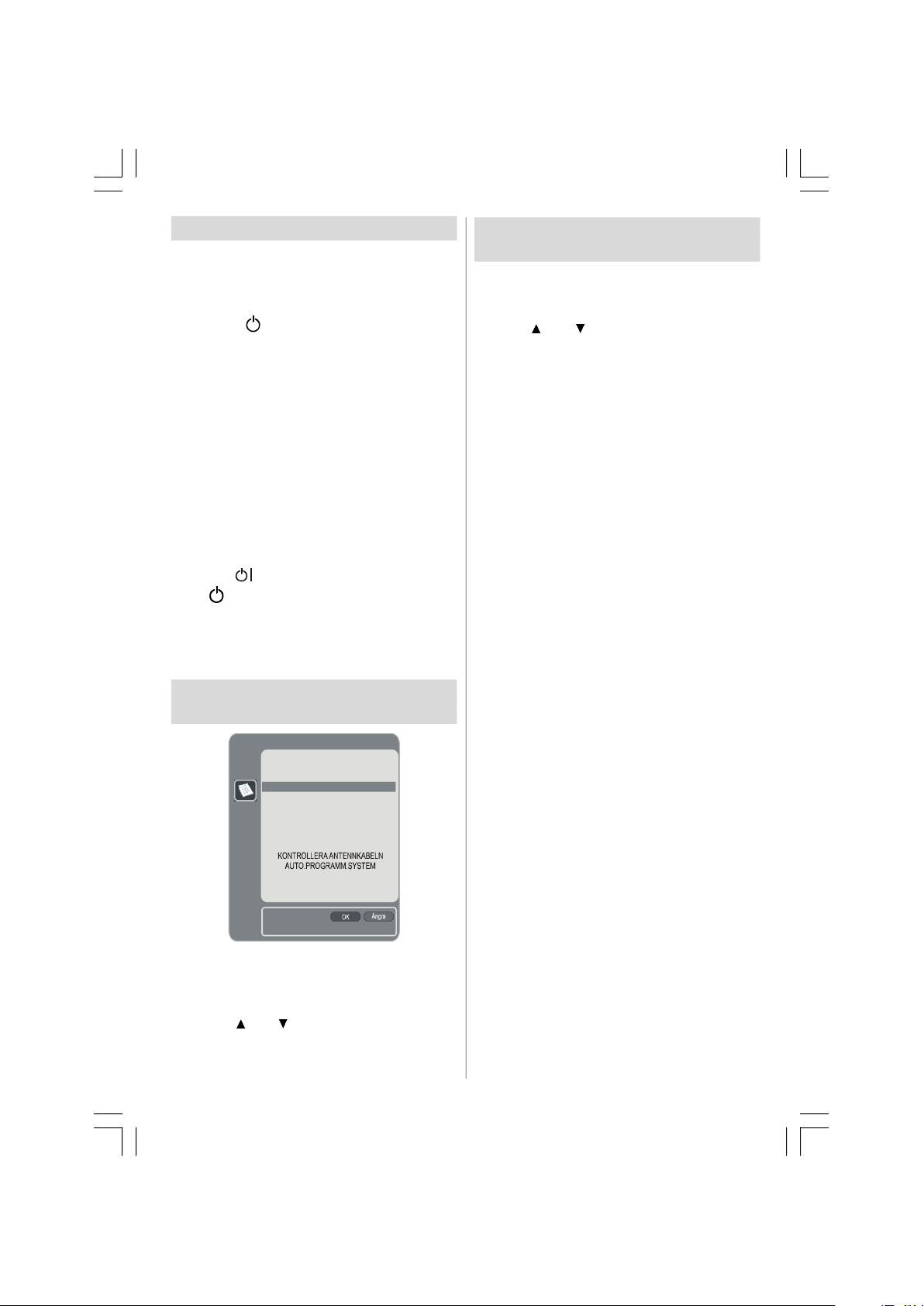
Slå på/stänga av tv-apparaten
AUTOPROGRAM
Språk Svenska
panien
Så här gör du för att slå på din tv:
Din tv startas i två steg:
1- Anslut strömsladden till system et. Tryck på
knappen
(valfritt).
2- Gör så här för att slå på din tv när den är i
standbyläge:
Tryck på en sifferknapp på fjärrkontrollen för att
välja en kanal eller tryck på knapparna ”
P/CH+” på din tv. Du kan också trycka på knapparna
”
”
P+” eller ”P-” på fjärrkontrollen och därmed kommer
det senaste läget väljas.
Slå på tv-apparaten med någon av metoderna.
Så här gör du för att stänga av din tv
• Tryck på ” (standby)”-knappen på fjärrkontrollen
eller
standbyläge.
Fö r att stänga av tv-ap paraten helt måste
strömsladden tas ur uttaget.
. Din tv övergår till standbyläge
-P/CH” eller
-knappen på tv-apparaten för att byta till
Navigera i det analoga tvmenysystemet
• Tryck på MENU för att visa huvudmenyn.
• Tryck på eller för att välja en ikon.
• Använd eller för att markera ett alternativ..
• Tryck på eller för att ändra den markerade
inställningen.
• Tryck på
• Tryck på
• Om du vill gå ur menyn eller undermenyn trycker
du på
OBS! Detta gäller för navigering i det analoga tv-
OB S ! Des s a för k l a ringa r gä l l e r fö r bå d a
för fler alternativ..
OK för att lagra.
MENU.
menysystemet. Mer information om hur du
väljer alternativ finns i avsnittet ”Navigera i
det analoga tv-menysystemet”.
fjärrk ontrollern a.
Första installationen för analog
tv
Land S
T WestXT Språk
Om din tv inte stöder DTV-funktionen, läs då i det
här avsnittet hur du gör en automatisk sökning. Välj
Land, Språk och Textspråk genom att använda
ditt
knapparna
OK eller knappen RÖD för att fortsätta. Avbryt genom
att trycka på den
02-SWED-MB26 FACEOFF FINLUX IDTV-(1186-1110UK)-(100HZ)(TC)-ORTAK IB-50132252.p65 12.08.2008, 15:0281
eller and / . Tryck på knappen
BLÅ knappen.
Svenska - 81 -
Page 17
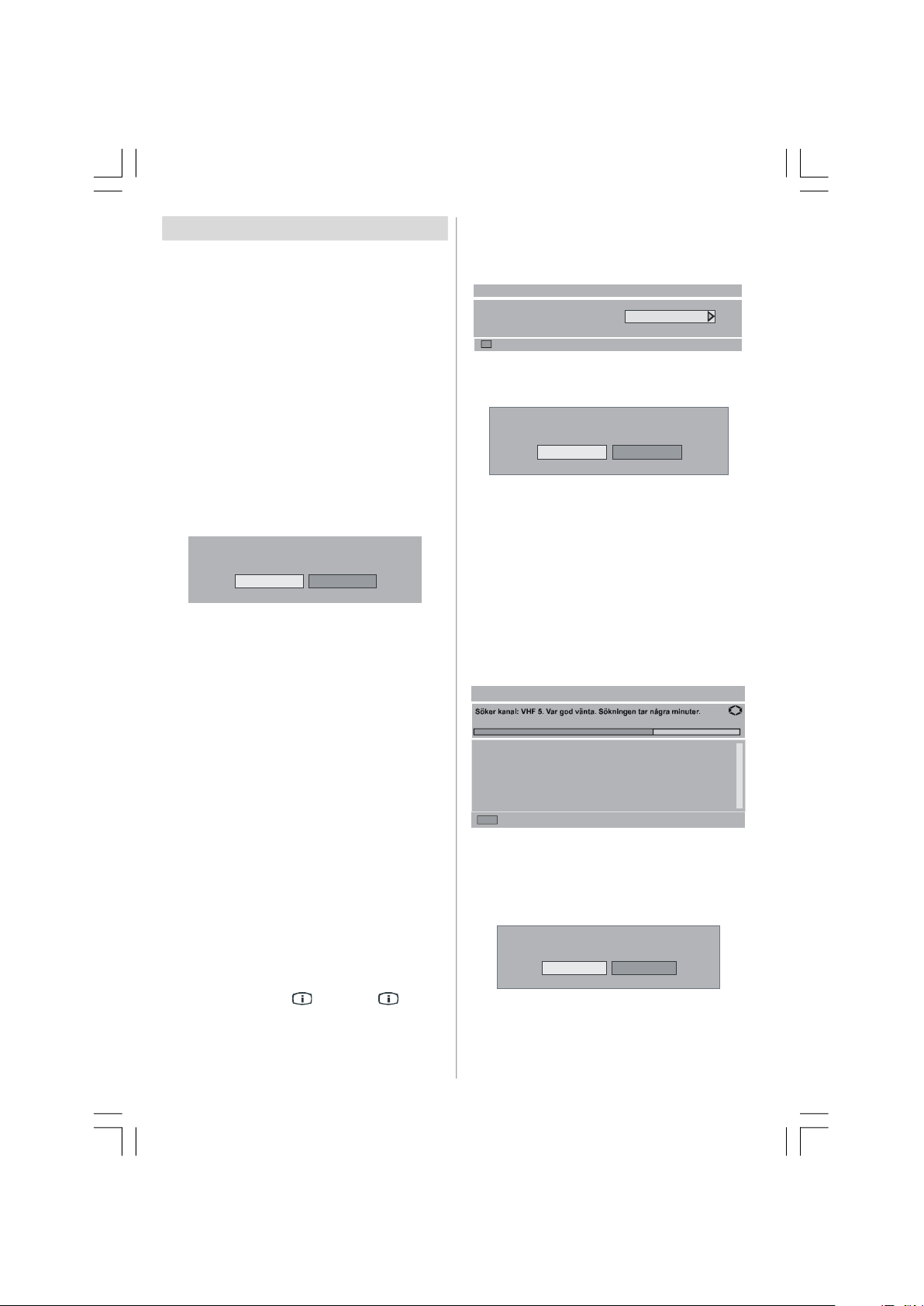
Grundläggande inställningar
Nej
Finland
Ställ in land och fortsätt installationen
Nej
Vill du söka efter analoga kanaler?
Nej
VIKTIGT: Instruktionerna fram till
avsnittet ”Menysystem för
analog tv” gäller endast för
digitala tv-modeller. Om du
har en analog tv-modell, se
avsnittet ”Menysystem för
analog tv”.
För UK-modeller:
När du slår på din tv för första gången är den i
digitalläge.
Eftersom det är första gången som din tv används finns
det inga kanaler lagrade i minnet. Följande meddelande
visas på skärmen:
Vill du starta en automatisk sökning efter
digitalkanal er?
Ja
Digital-tv:n kommer automatiskt att söka UHFkanalerna 21 till 68 för digitala tv-sändningar och
kommer att visa namnen på de kanaler som hittas.
Detta tar cirka fem minuter.
När din tv används för första gången slås IDTV på
först. Eftersom det är första gången som IDTV
används finns det inga kanaler lagrade i minnet.
För övriga europeiska modeller:
När tv-apparaten slås på för första gången kommer
språkmenyn att visas på skärmen. Meddelandet
språk
visas på alla språk i menyn på skärmen.
Genom att använda knapparna
eller markerar
du det språk du vill ställa in. Tryck sedan på
dialogrutan visas
betyder
tryck på knappen SELECT för att välja
Ställ in språk intill OK, vilket
det markerade språkalternativet.
Du kan få information om hur menyn används genom
att trycka på knappen
. Tryck på igen för
att gå ur hjälpmenyn.
Sedan visas meddelandet
Första installationen
Välj
OK. I
på skärmen. Genom att använda knapparna eller
markerar du det land du vill ställa in. Tryck sedan på
OK.
Första installationen
Välj land
OK
När Första installationen är slutförd vis as
följande meddelande på skärmen:
Vill du starta en autom atisk sökning efter
digitalkanaler?
Ja
• Starta den automatiska sökningen genom att välja
Ja, eller välj Nej för att avsluta.
• Välj
Ja eller Nej genom att markera alternativet
med knapparna
eller och tryck sedan på
knappen OK.
Detta tar cirka fem minuter. För att avbryta sökningen
trycker du på
MENY när som helst under processen.
Följande meddelande vis as und er automatisk
sökning:
Automatisk sökning
0 %
Codec 4:3
Codec 16:9
MENU
Avbryt sökningen
100 %
Ef ter att proces sen Automatisk sökni ng är
slutförd visas ett meddelande som frågar efter
analoga kanaler på skärmen. Tv:n byter till analogt
tv-läge.
Ja
Om du vill söka efter analoga kanaler väljer du Ja. Följande
meny visas för att söka efter analoga kanaler:
Svenska - 82 -
02-SWED-MB26 FACEOFF FINLUX IDTV-(1186-1110UK)-( 100HZ)(TC)-ORTAK IB-50132252.p65 12.08.2008, 15:0282
Page 18
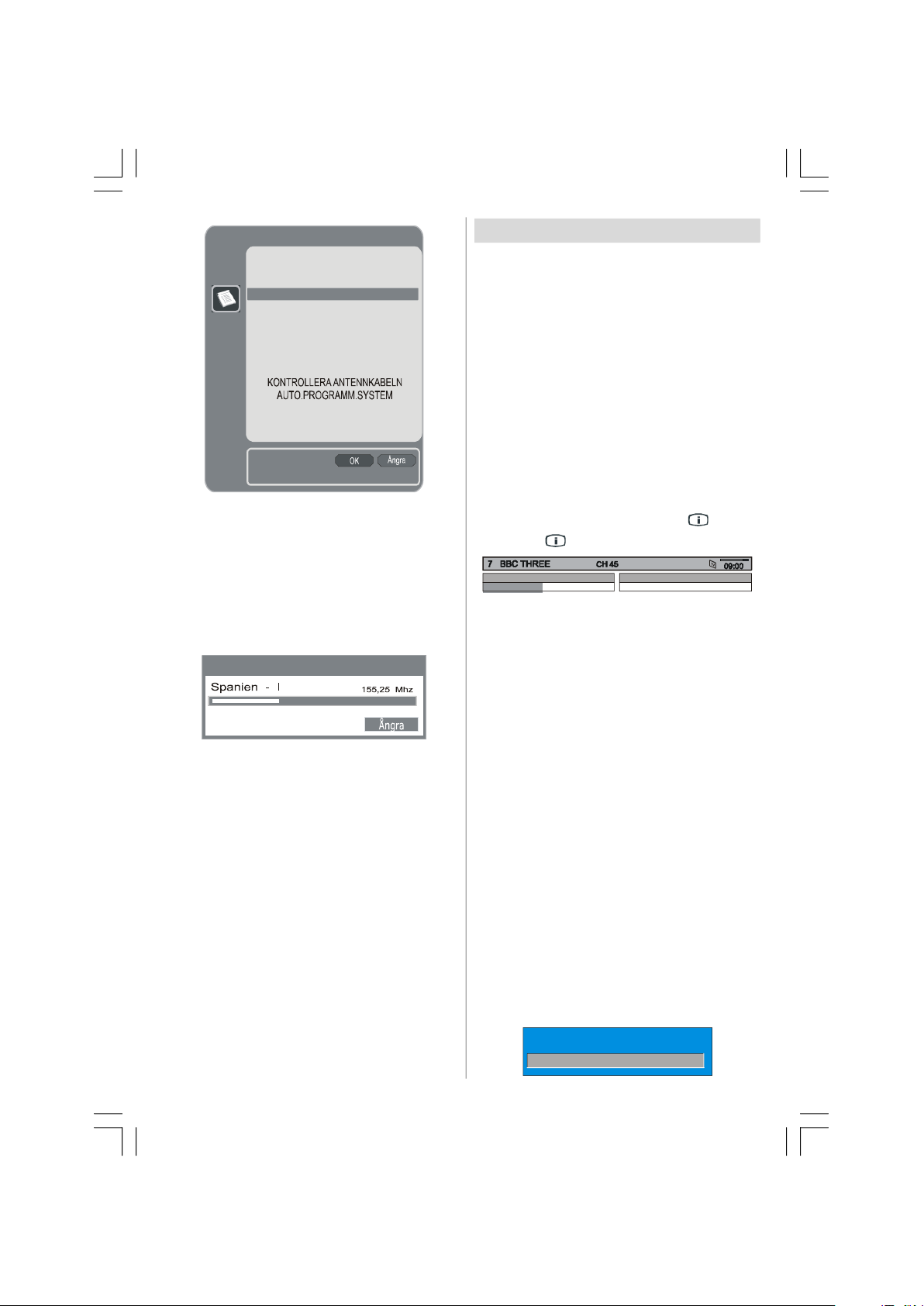
AUTOPROGRAM
Språk Svenska
Land S
panien
APS körs...
Nu: 12:00-13:00
T WestXT Språk
Ange språk genom att trycka på knappen eller .
Tryck
sedan
sedan på
tryck på
tr ycker du på
eller för att markera Land och använd
eller för att välja ett alternativ. Tryck
eller och markera Textspråk, och
eller för att ställa in. När du är klar
OK fö r att fortsät t a. Följan de
meddelande visas:
Nä r de n in l edande auto m atiska progr am-
sökningen
är slutförd kommer en programlista att
visas på skärmen. I programl istan ser du de
pr ogramnum m er oc h nam n som tilldela t s
programmen.
Om du inte vill ha dessa placeringar och/eller namn
på programmen kan du ändra dem i programtablån.
Mer information finns i avsnittet Programtablå.
Allmän drift
Om du trycker på knappen TV/DTV när du tittar på
ett program innebär det att din tv kommer att byta
mellan att visa digital markbunden sändning och
analog sändning.
Informationsfält
• När du byter kanal med knapparna P/CH + eller
P/ CH - (P+ el ler P- för RC111 0 ) eller
sifferknapparna kommer din tv att visa kanalbilden
tillsammans med ett informationsfält längst ned på
skärm en. Fältet visas på skärm en i cirk a 3
sekunder.
• Informationsfältet kan också visas när som helst
genom att du trycker på knappen
trycker på
Nu: 11:00-12:00
Nyheter
igen försvinner informationsfältet.
Nyheter
• Informationsfältet ger information om den kanal
och det program som du tittar på.
• Namnet på kanal en visas tillsammans med
kanalnumret och signalstyrkan.
• Information om pågående och nästa program ges
tillsammans med start- och sluttid.
• Aktuell information visas med kanalnamnet.
• Fältet till vänster som visar programnamnet visar
också det aktuella programmets förlopp. Det blåa
fältet rör sig framåt efter hand som programmet
spelas upp.
Tips: Inte alla kanaler sänder programdata. Om
namn och tider på programmet inte är
ti l l g ä nglig t v i s as
tillgängli g
i informationsfältet.
In g en informa t i on
OBS! Om den kanal du valt är låst, måste du ange
den korrekta koden på fyra siffror för att
kunna titta på kanalen. I sådana fall visas
en dialogruta som frågar efter koden:
. När du
Mata in låskoden
Svenska - 83 -
02-SWED-MB26 FACEOFF FINLUX IDTV-(1186-1110UK)-(100HZ)(TC)-ORTAK IB-50132252.p65 12.08.2008, 15:0283
Page 19
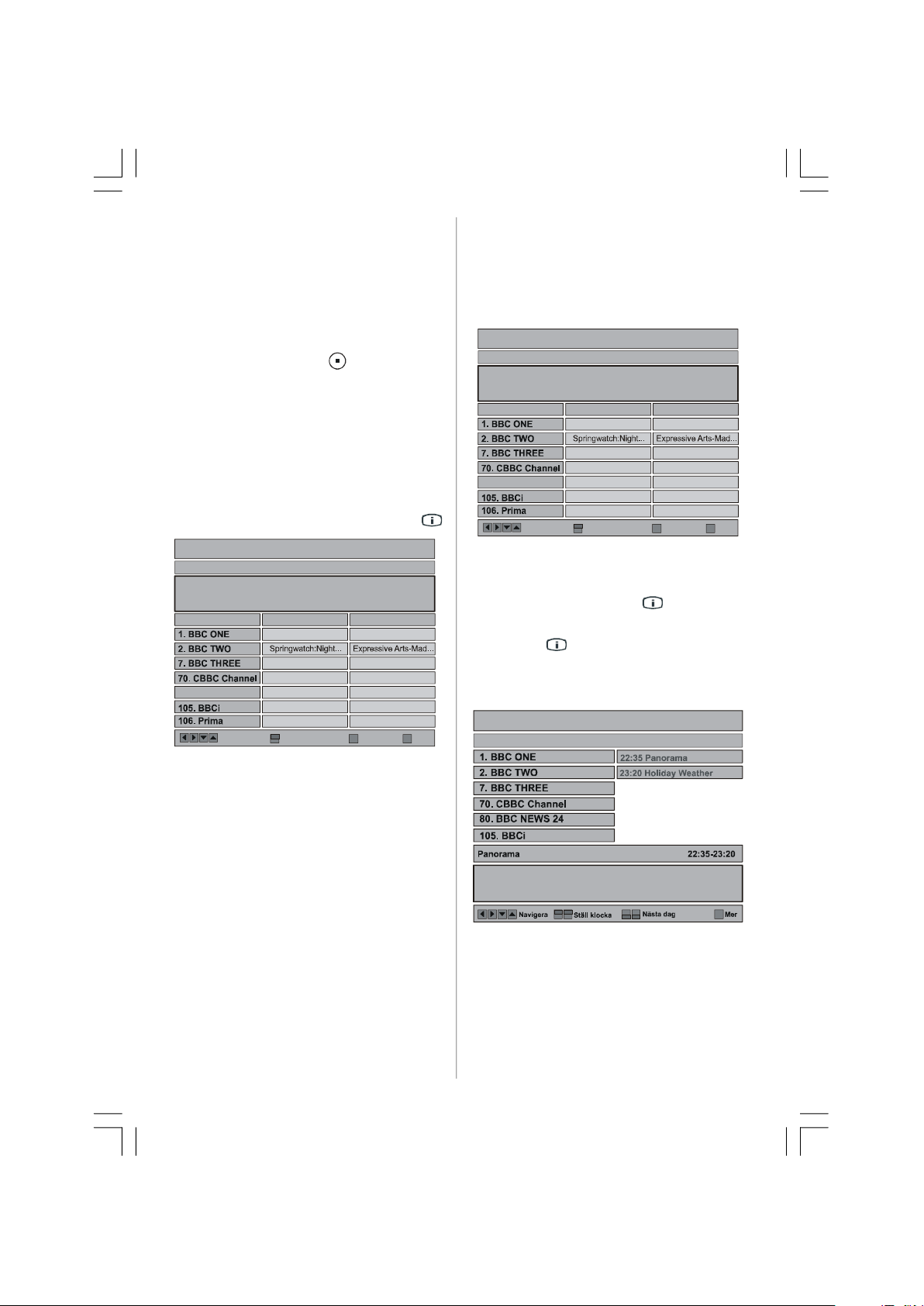
Elektronisk programguide (EPG)
Nyheter 10:00-11.00
Panorama Jonathan Meades :
Filthy Ric h and ... Gavin a nd Stacey
Detectiv N ash ... WolffEuv revAir IV
OK
i
Nyheter 10:00-11.00
Panorama Jonathan Meades :
Filthy Ric h and ... Gavin a nd Stacey
Detectiv N ash ... WolffEuv revAir IV
OK
i
Det finns ingen information
Elektronisk programguide
i
Vissa kanaler skickar information om både pågående
och nästa prog ram. Inf ormationen uppdateras
automatiskt. Om det inte finns information tillgängligt
visas e nbart kanal namnet och texten
information tillgänglig
• Tryck på knappen
att visa
EPG-menyn.
• Tryck på knappen
.
GUIDE (” ” för RC 1110) för
eller för att navigera
bland kanaler eller program.
• Tryck på knappen
eller för att navigera bland
kanal- och programlistan.
• I EPG-meny n ka n du lä t t se den utök a de
informationen genom att trycka på knappen
Elektronisk programguide Onsdag 31/7 09:13
(Nyheter/aktuell) ...
Kanaler Pågående program Nästa program
80. BBC NEWS 24
Navigera
This is CBBC! This is CBBC!
World Business ... BBC News
BBCi BBCi
Programtablå
Titta på Mer
Ingen
Programpåminnelsen kan ställas in så att den ger
en signal när programmet startar om du tittar på en
annan kanal. Om du anger en påminnelse till ett
program, kommer du att tillfrågas om du vill byta
kanal när programmet startar.
Elektronisk programguide Onsdag 31/7 09:13
(Nyheter/aktuell) ...
Kanaler Pågående program Nästa program
This is CBBC! This is CBBC!
World Business ... BBC News
BBCi BBCi
Programtablå
Titta på Mer
.
80. BBC NEWS 24
Navigera
• Genom att trycka på knappen BLÅ kan du se det
utökade schemat för programmen.
• Om du trycker på knappen
kan du på ett
enkelt sätt se detaljerad hjälpinformation. Tryck
på knappen
• Om du trycker på knappen
igen för att stänga hjälpmenyn.
BLÅ visas följande
EPG-meny på skärmen:
Onsdag 21/4 10:12
Tisdag 21/4, 20:0 0-22:0 0 BBC ONE
• Du kan stänga det här fönstret genom att trycka
på samma knapp igen.
• I EPG-menyn visas alla kanaler. Den aktuella
kanalen är markerad när du öppnar EPG-menyn.
• Använd knapparna
Tryck även på knapparna
eller för att byta kanal.
RÖD eller GRÖN för att
bläddra upp/ned bland kanalerna på sidan. Tryck
OK för att se den markerade kanalen.
på
• Om du markerar ett program, en kort programbeskrivning eller en lång programbeskrivning
kommer start- och sluttid att visas på skärmen.
• Om du trycker på knappen
OK när nästa program
är markerad sätts en påminnelse igång och en
klocka visas intill den markerade kanalen.
Svenska - 84 -
02-SWED-MB26 FACEOFF FINLUX IDTV-(1186-1110UK)-( 100HZ)(TC)-ORTAK IB-50132252.p65 12.08.2008, 15:0284
• Genom att trycka på GUL/BLÅ kan du flytta
schemat bakåt/framåt en dag.
• Med knapparna
RÖD/GRÖN kan du ändra den
angivna tiden.
Page 20
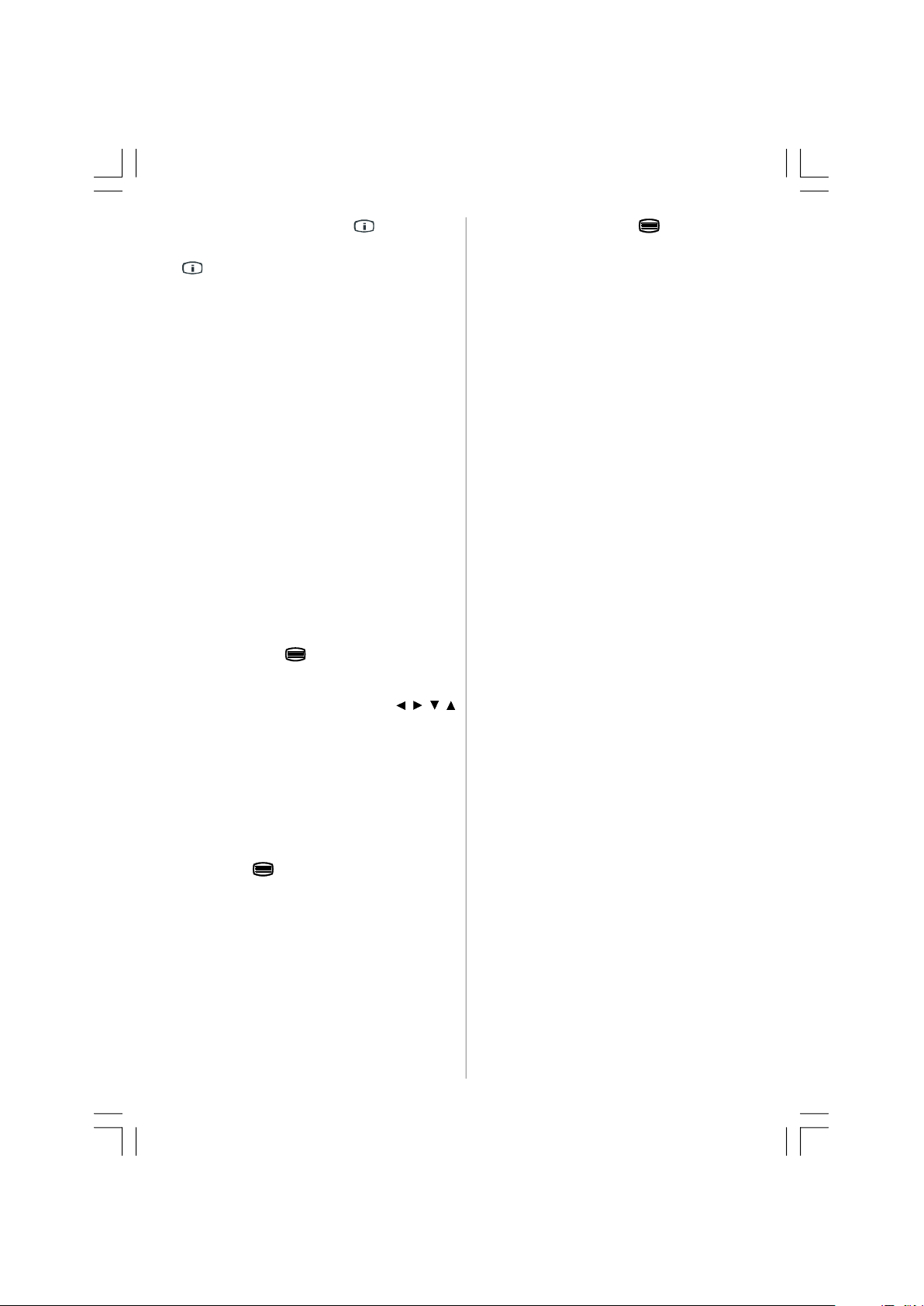
• Genom att trycka på knappen kan du enkelt
se detaljerad hjälpinformation. Tryck på knappen
igen för att stänga hjälpmenyn.
Visa textning
Med digitala markbundna sändningar (DVB-T)
sänds vissa program med textning. Du kan välja att
visa textningen när du ser på dessa program.
• När knappen för textning trycks ned visas textvalet
på skärmen. Välj mellan att visa textningen eller att
dölja den. Du kan läsa mer om språkalternativen för
te xtning i Språ k i nställni n gar i av s nittet
Konfigurationsmenyn.
Digital text-tv (*)
Funktionen finns endast tillgänglig för
UK-modeller.
Med digitala markbundna sändningar (DVB-T) kan
du förutom bilder och ljud även se digital text-tv.
Digital text-tv sänds ibland samtidigt som normala
sändningar.
• Tryck på knappen
• Information om digital text-tv visas.
• Navigera med de färgade knapparna,
och OK.
Metoden kan variera beroende på innehållet i den
digitala texten.
Följ instruktionerna som visas om digital text-tv.
• När meddelandet ”
trycker du på knappen
• När knappen
till den vanlig sändningen.
• Med digitala markbundna sändningar (DVB-T) finns
det, utöver digital text-tv-sändning samtidigt som
normala sändningar, även kanaler som sänder
enbart digital text-tv.
• När du tittar på en kanal som sänder enbart digital
text-tv är bildkvoten (bildformatet) den samma som
för den bild du tidigare tittade på.
.
/ / /
Tryck VÄLJ” eller liknande visas
OK.
(Text) trycks ned byter du tillbaka
• När du trycker på knappen
den digitala text-tv-skärmen.
(Text) igen, visas
Analog text-tv
Du använder text-tv och dess funktioner på samma
sätt som i ett analogt textsystem. Mer information
finns i avsnittet
Analog text-tv.
Trådlös hämtning
Du kan hämta uppdaterad information till din digitaltv genom att alltid byta till standbyläge när du inte
tittar på tv. Klockan 03.00 varje morgon söker din
digital-tv automatiskt efter ny information som
hä m t a s h e m t i l l din digit al - tv automati s k t .
Överföringen tar ungefär 30 sekunder.
Om du vill göra överföringen manuellt anger du
automatisk hämtning som
uppgraderingsinställningar.
Aktiv i mottagarens
02-SWED-MB26 FACEOFF FINLUX IDTV-(1186-1110UK)-(100HZ)(TC)-ORTAK IB-50132252.p65 12.08.2008, 15:0285
Svenska - 85 -
Page 21

Menysystem för IDTV
Kanallista
Installation
TV-inställning
OK
i
Redigera nummer
IDTV-menyn kan enbart visas när du ser på digitala
markbundna sändningar. Tryck på knappen
för att byta till IDTV när du är i analogt läge.
OBS! Vissa menyrubriker kan visas på olika sätt
be r o ende på v ilket land du v alde i
gr u n dinstäl l n i ngar n a vi d de n fö r s t a
installationen.
• Tryck på knappen MENY och menyn nedan visas
på skärmen:
Huvudmeny
Konfiguration
Timrar
Språk
Access
Kanallista
Använd knapparna eller på fjärrkontrollen i
huvudmenyn och se till att det första alternativet,
kanallista, är markerat och tryck sedan på knappen
OK för att visa Kanallista.
I den här menyn kan du göra följande:
• Navigera genom hela kanallistan
• Flytta kanaler
• Radera kanaler
• Ändra namn på kanaler
• Aktivera lås på kanaler
• Ställa in favoriter
• Det är i kanallistan som du hanterar kanalerna.
Navigera i hela kanallistan
• Tryck på knapparna eller för att välja
föregående eller nästa kanal.
• Du kan trycka på knapparna
en sida uppåt eller nedåt.
RÖD/GRÖN för att gå
TV/DTV
Svenska - 86 -
• Om du vill titta på en kanal markerar du den med
hjälp av
eller och trycker sedan på OK
samtidigt som det valda objektet i kanallistans meny
är markerat med hjälp av knapparna
eller .
Flytta kanalerna i kanallistan
• Tryck på knappen eller för att välja den
kanal som du vill flytta.
• Tryck på knappen
eller och markera alternativet
Flytta i kanallistans meny.
Flytta står intill OK, vilket betyder att du ska trycka
•
OK för att flytta den markerade kanalen till
på
önskad position i kanallis tan. Meddelandet i
kanallistan visas nedan:
Kanallista
Välj Byt Radera Red. namn Lås Favoriter
1. BBC ONE
2. BBC TWO
7. BBC THREE
70. CBBC Channel
80. BBC NEWS 24
105. BBCi
106. Prima
108. Sky Text
501. BBC HD1
Funktion Välj kanal Byt Mer
Tryck på OK. Följande meddelande visas:
Nytt nummer
Ange ett nummer med hjälp av sifferknapparna på
fjärrkontrol len och tryck se dan på
OK för att
bekräfta.
OBS! Om du anger samma programnummer på
ka n a l en s o m d u v i l l fl ytta k o mmer
meddelandet
att ersättas. Vill du fortsätta?
Tryck på
... kanaluppgifter kommer
att visas.
OK för att fortsätta eller välj Nej
för att avbryta.
Radera kanalerna i kanallistan
• Tryck på eller för att välja den kanal som du
vill flytta.
02-SWED-MB26 FACEOFF FINLUX IDTV-(1186-1110UK)-( 100HZ)(TC)-ORTAK IB-50132252.p65 12.08.2008, 15:0286
Page 22

• Tryck på knappen eller och markera alternativet
OK
i
Nej
OK
i
Radera i kanallistans meddelandemeny.
I kanallistans meny står
Radera intill OK längst ned
på skärmen, vilket betyder att du ska trycka på
knappen
OK för att radera den markerade kanalen
i kanallistan.
Kanallista
Välj Byt Radera Red. namn Lås Favoriter
1. BBC ONE
2. BBC TWO
7. BBC THREE
70. CBBC Channel
80. BBC NEWS 24
105. BBCi
106. Prima
108. Sky Text
501. BBC HD1
Funktion Välj kanal
Radera
Mer
Tryck på OK för att radera den markerade kanalen
i kanall istan. Föl jand e medd elande visas på
skärmen:
Den valda tjänsten kommer att raderas permanent,
och favoritlistan kommer att stängas av. Vill du fortsätta?
Ja
• Tryck på eller för att markera det önskade
alternativet.
• Om knappen
OK trycks ned samtidigt som Ja är
markerat kommer den markerade kanalen att
raderas.
Nej för att avbryta raderingen.
• Välj
Ändra namn på kanaler
Om du vill ändra namn på en kanal måste du markera
kanalen genom att trycka på knapparna
Markera sedan raden
trycka på knapparna
Redigera namn genom att
eller . Tryck på knappen
OK för att ändra namnet. Meddelande i menyn
kanallista visas nedan:
eller .
Kanallista
Välj Byt Radera Red. namn Lås Favoriter
1. BBC ONE
2. BBC TWO
7. BBC THREE
70. CBBC Channel
80. BBC NEWS 24
105. BBCi
106. Prima
108. Sky Text
501. BBC HD1
Funktion Välj kanal
Red. namn
Mer
Om du trycker på knapparna eller flyttar du till
föregående/nästa tecken. Genom att trycka på
eller ändras det aktuella tecknet, till exempel
b blir a på och c på . Om du trycker på
siff erknapparna
0 till 9 ersätts de markerade
tecknen med det tecken som finns ovanför knappen.
Tryck på knappen
OK för att spara det nya namnet.
eller
MENY för att avbryta redigeringen
Aktivera kanallås
Kanallås gör det möjligt för föräldrar att skydda
åtkomsten till kanaler med ett lösenord.
Fö r att l åsa en k an a l m åste du kun n a
fö r äldralå s ets lös e n ord (s t andard v ärdet ä r
fabriksinställt på 0000 och kan endast ändras i
Konfigur ationsmenyn).
Genom att trycka på
som ska låsas och väljer sedan alternativet
eller markerar du kanalen
Lås
genom att trycka på eller . Tryck sedan på
knappen
OK. En lösenordsruta visas:
Mata in låskoden
Ställa in favoriter
Du kan ställa in olika kanaler som favoriter för att
sedan enbart navigera bland dina favoriter. Ange
en favorit genom att markera
i kanallistans meny.
Favoriter längst ned
Svenska - 87 -
02-SWED-MB26 FACEOFF FINLUX IDTV-(1186-1110UK)-(100HZ)(TC)-ORTAK IB-50132252.p65 12.08.2008, 15:0287
Page 23

Ange en favorit genom att markera Favoriter längst
OK
i
Lista 3
Lista 4
Lista 5
ned i kanallistans meny. Tryck sedan på
menyn
Redigera favoritlistor visas på skärmen.
OK och
Du kan placera dina favoritkanaler i listor med hjälp
av Lista 1, Lista 2, Lista 3, Lista 4 eller Lista 5.
Med 5 olika listor kan du placera kanalerna i olika
kategorier (sport, musik etc.). Genom att aktivera
listnumret för favoriter i undermenyn
Favoritläge i
konfigurationsmenyn, aktiverar du endast de kanaler
som finns i den valda listan.
Meddelanden i kanallistan ser ut så här:
Redigera favoritlistor
Funktion
Lista 2
+
1
+1+
2
+
2
Välj kanal
Lägg till/ta bort Mer
Lista 1
1. BBC ONE
2. BBC TWO
7. BBC THREE
70. CBBC Channel
80. BBC NEWS 24
105. BBCi
106. Prima
108. Sky Text
501. BBC HD1
Så här gör du för att lägga till en
kanal i en favoritlista
• Tryck på knapparna / för att markera den
kanal som du vill lägga till din favoritlista.
• Välj en lista genom att trycka på knapparna
• Genom att trycka på
OK lägger du till den markerade
/ .
kanalen till den valda listan.
• För varje kanal finns en ikon som visar vilken
favoritlista den tillhör (i bilden ovan visar ikonen
att BBC ONE finns i Lista 1.).
Radera en kanal från en favoritlista
• Markera den kanal som du vill ta bort från
favoritlistan.
• Markera den lista från vilken kanalen ska tas bort
och tryck på
försvinner från menyn.
OK. Ikonen som visar listnumret
OBS! S a m ma k a nal k a n l ä ggas t i l l i f l e ra
favoritlis tor.
• Akt iv e ra Favo r i ter genom a t t gå till
konfigurationsmenyn och välja det listnummer i
Favoritläge som du vill aktivera genom att trycka
på
eller . Avbryt Favoriter genom att ställa in
Favoritläge på AV.
Använd den BLÅ knappen för att
navigera bland favoritkanalerna (*)
Du kan navigera bland favoritkanallistorna med den
BLÅ knappen. För varje tryck på BLÅ kan du
navigera bland favoritkanalerna som står längst upp
i varje lista.
När en kanallista är vald kan du navigera bland
favoritkanaler na i listan genom att trycka på
knapparna
P/CH+ eller P/CH-.
OBS! (*) Den här funktionen finns tillgänglig för
alla länder utom UK.
Hjälp på skärmen
Tryck på knappen för att visa information om
menyfunktionerna (gäller samtliga menyer). För
Kanallista visas följande meddelande på
menyn
skärmen:
Tryck på VÄLJ-knappen på fjärrkontrollen för att byta till den markerade
kanalen,MENY för att avbryta
Tips: Genom att trycka på kan du få hjälp
med att visa information i IDTV.
Installation
Installationsmenyn är till för att du ska kunna skapa
en
Kanaltablå på det mest effektiva sättet. Välj
Installation från huvudmenyn genom att trycka på
eller som visas nedan:
Svenska - 88 -
02-SWED-MB26 FACEOFF FINLUX IDTV-(1186-1110UK)-( 100HZ)(TC)-ORTAK IB-50132252.p65 12.08.2008, 15:0288
Page 24

Huvudmeny
Kanallista
Kontrollera antennanslutningen.
Vill du starta den automatiska sökningen?
Föregående kanallista kommer att ersättas.
Nej
Vill du söka e fter analoga kanaler?
Nej
AUTOPROGRAM
Språk Svenska
panien
Ja
Installation
Konfiguration
Timrar
Språk
TV-inställning
Access
I den här menyn ingår följande funktioner:
• Automatisk sökning
• Manuell sökning
• Rensa tjänstlista
• Första installationen
Automatisk sökning
Du startar automatisk sökning genom att trycka på
OK samtidigt som rubriken Automatisk sökning
är markerad.
Följande meddelande visas på skärmen:
Ja
Markera Ja eller Nej genom att använda knappen
eller och tryck på OK för att bekräfta.
Om du väljer
• Välj
När sökningen är slutförd för de digitala kanalerna,
visas en text på skärmen som frågar om sökning
efter analoga kanaler:
Ja startar den automatiska sökningen.
Nej för att avbryta den automatiska sökningen.
Svenska - 89 -
Markera Ja och tryck på OK för att söka efter
analoga kanaler. Följande meny visas på skärmen
vid analog kanalsökning:
Land S
T WestXT Språk
Ange Språk genom at t trycka på knapparna
eller . Tryck eller för att markera Land
och använd sedan eller för att välja ett alternativ..
Tryck sedan på knappen
eller och markera
Textspråk, och tryck på eller för att ställa in.
När du är klar trycker du på knappen
OK för att
fortsätta.
Manuell sökning
Kanal- och frekvenssökning
Vid manuell sökning anges multiplexnumren eller
multiplexfrekvenserna manuellt och det är enbart
denna multiplex som kan sökas för kanalerna. För
varje giltigt kanal- eller frekvensnummer visas
signalnivå och signalkvalitet längst ned på skärmen.
Vid både manuell och automatisk sökning lagras
inte en befintlig kanal en gång till. Detta för att undvika
onödiga kopior.
Rensa tjänstlista (*)
(* ) Den här i nställni n gen visas e ndast om
landalternativet är inställt på Danmark, Sverige,
Norge eller Finland.
02-SWED-MB26 FACEOFF FINLUX IDTV-(1186-1110UK)-(100HZ)(TC)-ORTAK IB-50132252.p65 12.08.2008, 15:0289
Page 25

Använd den här inställningen för att ta bort lagrade
Vill du verkligen radera alla kanaler och inställningar för
Nej
Finland
Ställ in land och fortsätt installationen
Vill du starta en automatisk sökning efter
Nej
Nej
AUTOPROGRAM
Språk Svenska
panien
kanaler. Tryck på knapparna
Rensa tj änst list a och tr yck på
eller för att välja
OK. Följande
meddelande visas på skärmen:
Vill du radera alla kanaler?
Ja Nej
Tryck OK för att avbryta.
Välj Ja genom att trycka på
eller och tryck på
OK för att radera alla kanaler.
Första installationen
Användaren kan använda denna funktion för att
hämta standardins tällningarna som gjordes i
fabrik en.
Om du vill installera fabriksinställningar markerar
du menyn
knappen
raderingen av alla kanaler och inställningar. Välj
genom att trycka på OK när Ja är markerat för att
radera den befintliga kanaltablån.
Första installation och tryck er på
OK. Därefter ombeds du att bekräfta
Ja
digitalkanal er?
Ja
Markera ”Ja” genom att trycka på eller och
tryck sedan på
OK för att starta installationen. När
sökningen är slutförd för de digitala kanalerna, visas
en text på skärmen som frågar om sökning efter
analoga kanaler:
Vill du sök a efter ana loga kanaler?
Ja
Markera Ja genom att trycka på eller och tryck
på
OK för att söka efter analoga kanaler. Följande
meny visas på skärmen vid analog kanalsökning:
Land S
T WestXT Språk
den första installationen?
Ja
När fabriksinställningarna har hämtats visas menyn
Första installationen.
Menyn språkalternativ visas på skärmen. Välj önskat
språk genom att använda knapparna
eller
och tryck på knappen OK för att aktivera.
Sedan visas meddelandet
Första installationen
på skärmen. Genom att använda knapparna eller
markerar du det land du vill ställa in. Tryck sedan på
knappen
OK.
Första installationen
Välj land
OK
När Första installationen är slutförd vis as
följande meddelande på skärmen:
Svenska - 90 -
02-SWED-MB26 FACEOFF FINLUX IDTV-(1186-1110UK)-( 100HZ)(TC)-ORTAK IB-50132252.p65 12.08.2008, 15:0290
Ange Språk genom at t trycka på knapparna
eller . Tryck eller för att markera Land
och använd sedan eller för att välja ett alternativ..
Tryck sedan på knappen
eller och markera
Textspråk, och tryck på eller för att ställa in.
När du är klar trycker du på knappen
OK för att
fortsätta.
Konfigurering
Tryck på knappen MENY för att visa huvudmenyn
och tryck sedan på
konfiguration. Tryck på knappen
konfigurationsmenyn. Tryck på knappen
att gå ur menyn.
två gånger för att markera
OK för att visa
MENY för
Page 26

Huvudmeny
Kanallista
Land:
OK
i
Språk för system
Språk för undertexter
Installation
Konfiguration
Timrar
Språk
TV-inställning
Access
De olika konfigurationsfunktionerna visas i en lista
tillsammans med en liten bild av den kanal som valts.
Du kan välja en funk tion genom att mark era
motsvarande menyrad med knapparna
Konfigurationsmenyn ser ut så här:
Favoritläge
Sök krypterad kanal
Kanallista
Språkinställningar
Av
På
Endast TV
Favoritläge
Den här funktionen aktiverar eller inaktiverar läget
för favoritkanallistan.
Använd knappen
till
Lista 1, Lista 2 ... (upp till Lista 5) eller Av.
eller för att ställa in favoritläge
Av inaktiverar läget för favoritkanallistan.
Favoritl äge ställts in genom att välja ett
Om
kanallistenummer i vanligt funktionsläge, och om du
använder knapparna
P/CH+ och P/CH- går det
enbart att navigera genom kanalerna som tidigare
har bestämts som favoriter i den valda kanallistan.
Sök krypterad kanal
Funktionen för att söka efter en krypterad kanal är
alltid PÅ när den första installationen har slutförts.
eller .
Finland
När inställningen är på, hittar sökprocessen även
krypterade kanaler. Om den manuellt ställs in som
AV kommer inte krypterade kanaler att hittas under
automatiska eller manuella sökningar.
Använd
krypterad kanal och tryck på knapparna
eller för att välja sökning efter
eller
för att sätta på eller stänga av den här inställningen.
Kanallista
*Den här funktionen är inte tillgänglig för UK.
I konfigurationsmenyn markerar du Kanallista genom
att trycka på
Använd knapparna
eller .
eller för att ställa in Kanallista
till Endast tv, Endast radio eller Endast text.
Med den här funktionen går det bara att navigera
bland den valda typen av kanallista.
Om Endast radio väljs kan du bara navigera genom
radiokanalerna i kanallistan genom att använda
knapparna
P + eller P -.
Om Endast text väljs kan du bara navigera genom
textkanalerna i kanallistan genom att använda
knapparna
P + eller P -.
Språkinställningar
I ko n f i gurat i o nsmenyn ma rk erar du
Språkinställningar genom att trycka på
Tryck på
OK och språkinställningens undermeny
eller .
visas på skärmen:
Svenska
Språk för ljud
Menyspråk
Svenska
Svenska
Svenska
Använd knapparna eller för att markera det
objekt i menyn som ska justeras.
Systemspråk
Systemspråk bestämmer menyspråket på skärmen.
Använd knappen
eller för att ange Systemspråk.
Svenska - 91 -
02-SWED-MB26 FACEOFF FINLUX IDTV-(1186-1110UK)-(100HZ)(TC)-ORTAK IB-50132252.p65 12.08.2008, 15:0291
Page 27

Ljudspråk
Primary Audio Language
Secondary Audio Language
Primary Subtitle Language
Secondary Subtitle Language
Secondary Teletext Language
Digitala markbundna tv-kanaler kan sända flera
programljud på fler än ett språk samtidigt. Den här
funktionen väljer på vilket språk programljudet
kommer att vara när du byter till en kanalsändning
med flera programljud.
Använd knappen
språkalternativen.
eller för att bläddra genom
Språk på textning
Digitala markbundna sändningar kan sända textning
som visas på skärmen för användare med nedsatt
hörsel. Den här funktionen väljer önskat språk på
undertexter och gör det möjligt att visa textningen
automatiskt om den informationen finns med i signalen.
Använd knappen
och de olika språkalternativen.
eller för att bläddra mellan Av
Guidespråk *
(Det här alternativet är endast
tillgängligt för UK.)
Det är möjligt att vissa digitala sändningar
stödjer funktionen elektronisk programguide
(EPG) på andra språk. I sådana fall kan du ändra
språkinställningen med hjälp av alternativet
för gui d espr åk. Observera att fun ktionen
endast fungerar om den stöds av sändningen.
OBS! Om landal t ernati v e t ä r inställt på
Danmark, Sverige, Norge eller Finland,
fu n g erar sp r åkinstä l l n ingsmen yn
enligt beskrivningen nedan:
Språkinställningar
I ko n f i gurat i o nsmenyn ma rk erar du
Språkinställningar genom att trycka på
Tryck på
visas på skärmen:
OK och språkinställningens undermeny
eller .
Språk för system
Primary Teletext Language
Använd knappen eller för att markera den
menyfunktion som du vill justera och tryck på
eller för att bekräfta.
Obs!
• Syste m språk be s t ämmer menys p råket på
skärmen.
•
Lj u dspråk an vänds för at t väl ja kanalen s
ljudspår.
• Grundinställningarna är första prioritet när det finns
flera alternativ tillgängliga i en sändning. Den andra
inställningen är alternativet när det första valet
inte är tillgängligt.
Svenska
Svenska
Svenska
Svenska
Svenska
Svenska
Svenska
Föräldrainställningar
Vissa kanaler sänder material som du inte vill att
barnen ska titta på. Vilken kanal som helst kan låsas,
och för att titta på en låst en kanal måste du ange
en fyrsiffrig PIN-kod. På så sätt kan kanaler som
inte passar för barn skyddas.
Den här funk tionen aktiverar eller inaktiverar
menyskyddssystemet och här kan du ändra PINkoden.
Använd knapparna
Föräldrainställningar. Tryck på
menyn Föräldrainställningar. En dialogruta visas där
du måste ange ett lösenord:
eller för att markera
OK för att öppna
Mata in låskoden
Svenska - 92 -
02-SWED-MB26 FACEOFF FINLUX IDTV-(1186-1110UK)-( 100HZ)(TC)-ORTAK IB-50132252.p65 12.08.2008, 15:0292
Page 28

Det finns bara ett lösenord och det är förinställt på
Aktuell tid
Land:
i
”0000”. Ange lösenordet. Om fel lösenord anges
visas följande meddelande på skärmen och du
kommer inte in i menyn.
Fel låskod
genom att trycka på
eller . Tryck OK och
tidsinställningens undermeny visas på skärmen:
14:26
Tidzonsinställning
Tidzon
Auto
GMT +0
Om lö s e norde t ä r korre k t visas menyn
Föräldrainställningar på skärmen.
Barnlås
Menylås
Av
Av
Ställa in låskod
Använd knappen eller för att markera det
objekt i menyn som ska justeras.
Nivålås
*Nivålåset är inte tillgängligt för UK.
Använd eller för att ställa in Nivålåset.
Menylås
Använd eller för att ställa in Menylåset. Här kan
du ställa in / åter ställ a låset fö r att begr änsa
åtkomsten till huvudmenyn eller installationsmenyn.
Om menylåset inte är aktivt innebär det fri åtkomst
till menysystemet.
Av: Alla menyer är tillgängliga.
Huvudmeny: Huvudmenyn är endast tillgänglig om
rätt lösenord anges. Användaren kan inte lägga till,
radera, ändra namn, flytta kanaler eller ställa in en
timer.
In stalla tion: Ins t allat i onsmeny n är låst och
användaren kan inte lägga till kanaler.
Än d r ingar n a uppdat e r as n ä r d u gå r ur
konfigurationsmenyn.
Ange lösenord
I den här menyn kan du även ändra lösenordet och
ställa in/ändra läget föräldralås.
Tidsinställningar
*Den här funktionen är inte tillgänglig för UK.
I konfigurationsmenyn markerar du Tidsinställning
Använd knapparna eller för att markera
tidszoninställning. Tidszonen ställer du in genom
att använda knapparna
AUTO eller MANUELL. Om du väljer AUTO kan
på
eller . Den kan ställas in
du inte ställa in aktuell tid eller tidszon.
Om du väljer alternativet MANUELL kan du ändra på
tidszonsinställningarna:
• Du väljer tidszon genom att trycka på knappen
eller . Använd knappen eller för att ändra
tidszonen mellan GMT-12 eller GMT+12. Aktuell tid
överst på menylistan kommer att ändras enligt den
tidszon som valts.
Uppgradering av mottagare
Din IDTV kan uppgraderas via konfigurationsmenyn
so m du k o m m e r åt via huvu d m enyn. Välj
Uppgradering av mottagare genom att trycka på
knappen
Favoritläge
Sök krypterad kanal
Kanallista
Språkinställningar
OK
I konfigurationsmenyn markerar du Uppgradering
av mottagare
ell er . Tryck seda n på OK för att starta
uppgraderingsprocessen. Följande meny visas på
skärmen.
eller :
Av
På
Endast TV
Finland
genom att trycka på knapparna
Svenska - 93 -
02-SWED-MB26 FACEOFF FINLUX IDTV-(1186-1110UK)-(100HZ)(TC)-ORTAK IB-50132252.p65 12.08.2008, 15:0293
Page 29

Uppgra dering programvara
Letar efter uppgradering. Var vänlig vänta,
eller tryck MENY för att avbryta.
Kanallista
OK
i
Nej Kanalnamn Start Slut Datum Läge
1. ITV 1 20:00 21:00 12/05/2005 Active
Inställning timer
MENU
Namn:
3. ITV
03/06/2007
Sökning förlopp:
När sökprocessen är slutförd visas meddelandet
Sökning av uppgraderingen slutförd. Ingen ny
programvara hittades
på skärmen om ingen ny
programvara hittades.
Nedsatt hörsel (*)
(* ) Den här i nställni n gen visas e ndast om
landalternativet är inställt på Danmark, Sverige,
Norge eller Finland.
Använd
eller för att välja Nedsatt hörsel
och tryck på knappen eller för att sätta På eller
stänga Av den här inställningen.
Om sändningen tillåter speciella signaler för ljud kan
du ställa in den här inställningen som På för att ta
emot signalerna.
AC3-ljud (*)
(* ) Den här i nställni n gen visas e ndast om
landalternativet är inställt på Danmark, Sverige,
Norge eller Finland.
I konfig urati onsmenyn marker ar du
AC3-ljud
genom att trycka på knapparna eller . Tryck
på knapparna
eller för att ställa in AC3-ljud till
av eller på.
Om kanalen som du tittar på stöder AC3-ljud, kan du
sätta på den här funktionen.
Timers
Tryck på knappen MENY för att visa huvudmenyn.
Marker a raden
knapparna
OK och timermenyn visas.
Ti mers gen o m at t tr ycka på
eller och tryck sedan på knappen
Huvudmeny
Installation
Konfiguration
Timrar
Språk
TV-inställning
Access
Du kan ställa in upp till fem separata timers och alla
visas på skärmen Programtimer. Där visas kanalen
som har valts, starttid, sluttid, datum och läge – och
om den är aktiv (eller ska aktiveras) eller inte.
2. BBC ONE 00:00 00:00 01/01/2005 Inactive
3. BBC ONE 00:00 00:00 01/01/2005 Inactive
4. BBC ONE 00:00 00:00 01/01/2005 Inactive
5. BBC ONE 00:00 00:00 01/01/2005 Inactive
Flytta/ändra
• Ställ in ett program genom att markera det med
lägesknappen eller knapparna
sedan på
OK för att visa timerfönstret.
Typ:
Start:
Slut:
Datum:
Läge:
• Här kan du ställa in kanaltyp, kanalnamn, starttid,
sl uttid , datum oc h läge . Du kan gå mel lan
inställningarna med knapparna
• Kanaltypen ställs in med hjälp av knapparna
eller . Det innebär att endast kanaler med vald
typ visas.
Avsluta
eller . Tryck
TV
00:00
00:00
En gång
eller .
02-SWED-MB26 FACEOFF FINLUX IDTV-(1186-1110UK)-( 100HZ)(TC)-ORTAK IB-50132252.p65 12.08.2008, 15:0294
Svenska - 94 -
Page 30

• Kanalnamnet ställs in med hjälp av eller för att
Om en ogiltig siffra för start- eller sluttid,
Kanallista
Kanallista
Kanallista
visa kanalen som sänder programmet.
• Starttid, sluttid och datum ställs in med sifferknapparna på fjärrkontrollen i 24-timmarsformat.
• Frekvensläget avgör hur ofta mottagaren ska
använda den här händelsen och det ställs in med
knappen
eller Varje vecka.
eller till antingen En gång, Dagligen
Tips!
eller datum, anges, visas meddelandet
”inmatad tid ej korrekt” (Entered time is
not valid) på skärmen.
Språk
Tryck på knappen MENY för att visa huvudmenyn
och tryck sedan på
sedan på
på knappen
Aktuellt språk kan du välja önskat språk för ljud och
textning med hjälp av knapparna
OK för att visa menyn Aktuellt språk. Tryck
MENY för att gå ur menyn. I menyn
för att markera Språk. Tryck
/ .
Huvudmeny
Installation
Konfiguration
Timrar
Språk
TV-inställning
Access
Tv-inställningar
Du kan använda den här funktionen för att visa tvfunktionerna.
Du ko m m e r åt f ö nstret f ör tv-a p paraten s
inställn ingsmen y från huvudmenyn. Tryck på
knappen
knappen
Tryck på
inställning.
MENY för att visa huvudmenyn och använd
eller för att markera Tv-inställning.
OK för att visa menyföns tret för tv-
Huvudmeny
Installation
Konfiguration
Timrar
Språk
TV-inställning
Access
Detaljerad information för alla menyrubriker finns i
avsnittet
Menysystem för analog tv.
CAM-moduler
Tryck på knappen MENY för att öppna huvudmenyn.
Markera raden
CAM-modul och tryck på OK.
Huvudmeny
Installation
Konfiguration
Timrar
Språk
TV-inställning
Access
Du måste vara abonnent hos ett betalkanalföretag
för att se betalkanalerna från digital markbunden
sändning.
När du fått en CAM-modul (Conditional Access
Module) för åtkomst samt ett programkort från
betalkanalföretaget sätter du in dem i din tv på
följande sätt.
• Stäng av tv:n och koppla bort den från nätet.
• Sätt i modulen för programåtkomst (CAM) och
sedan programkortet i uttaget.
• Modulen (CAM) bör sitta i ordentligt. Den går inte
att sätta i åt fel håll. Modulen eller tv-uttaget kan
skadas om modulen tvingas på plats.
• Anslut din tv till nätuttaget, slå på den och vänta
02-SWED-MB26 FACEOFF FINLUX IDTV-(1186-1110UK)-(100HZ)(TC)-ORTAK IB-50132252.p65 12.08.2008, 15:0295
Svenska - 95 -
Page 31

en stund tills dess att kortet har aktiverats.
Finland
Ställ in land och fortsätt installationen
Välj LNC-läge
Välj LNC-läge och fortsätt installationen
Vill du starta en automatisk sökning efter
Nej
• Vissa CAM-moduler kräver följande inställningar.
Ställ in CAM-modulen genom att öppna IDTV-menyn
CAM-mod ul och tr yck sedan på
OK. (CAM-
modulens meny visas inte när det inte krävs.)
• Så här gör du för att se visningens kontraktinformation:
• Ange IDTV och tryck på knappen
sedan
CAM-modul och tryck på OK.
MENY. Markera
• När modulen inte är insatt visas meddelandet
”
In g en modul för gemen samt gräns snitt
hittades
” på skärmen.
• Mer information om inställningar finns i handboken
för modulen.
OBS! Sätt in eller ta bort CI-modulen endast när
din tv är i
STANDBY-läge eller AVSTÄNGD.
DVBT-C-användarinstruktioner
OBS! Följande information gäller endast för
DVBT-C-modeller.
När din tv används för första gången måste den
slås på först. Eftersom det är första gången som
din tv används finns det inga kanaler lagrade i
minnet.
När tv-apparaten slås på för första gången kommer
språkmenyn att visas på skärmen. Meddelandet
språk
visas på alla språk i menyn på skärmen.
Genom att använda knapparna
eller markerar
du det språk du vill ställa in. Tryck sedan på
dialogrutan visas
Tryck på SELECT-knappen för att välja
betyder
Ställ in språk intill OK, vilket
det markerade språkalternativet.
Du kan få information om hur menyn används genom
att trycka på
-knappen. Tryck på -knappen
igen för att gå ur hjälpmenyn.
Sedan visas meddelandet
Första installationen
på skärmen. Genom att använda knapparna eller
markerar du det land du vill ställa in. Tryck sedan
på
OK-knappen.
Första installationen
Välj land
OK
Välj
OK. I
02-SWED-MB26 FACEOFF FINLUX IDTV-(1186-1110UK)-( 100HZ)(TC)-ORTAK IB-50132252.p65 12.08.2008, 15:0296
Inställningen för LCN-läge kan bli synlig när du anger
landsinställning, beroende på vilket land du har valt.
Om detta sker bör du välja att antingen aktivera
eller inaktivera LCN-läget.
Första installationen
Av
OK
När Första installationen är slutförd vis as
följande meddelande på skärmen:
digitalkanal er?
Ja
Svenska - 96 -
Page 32

• Starta den automatiska sökningen genom att välja
Kabel
Sök
Mer
MENU
i
Vill du söka efter analoga kanaler?
Nej
AUTOPROGRAM
Språk Svenska
panien
Ja, eller välj Nej för att avsluta.
Ja eller Nej genom att markera alternativet
• Välj
med knapparna
eller och tryck sedan på
OK-knappen.
Om du väljer
JA, kommer följande meddelande att
visas:
Välj söktyp
Antenn
Om du väljer alternativet KABEL kommer följande
meddelande att visas:
Automatisk sökning
Startfrekvens
Stoppfrekvens
114000 KHz
858000 KHz
Automatisk sökning
0 %
MENU
Avbryt sö kningen
100 %
OBS! Om din digital-tv inte lagrar några kanaler,
vi s a s me ddelan d et
tillgängliga
på skärmen.
In g a ka n aler
Antingen väljer du alternativet ANTENN eller KABEL
från söktypmenyn efter att den digitala sökningen
är slutförd. Följande meddelande som frågar efter
en analog kanalsökning visas på skärmen. Tvapparaten byter till analogt tv-läge:
Ja
0...9
Värde inmatning
OK
Avsluta
Du kan välja frekvensområde från den här skärmen.
Markera raderna med hjälp av knapparna
eller
. Du kan ange frekvensområdet manuellt genom
att använda sifferknapparna på fjärrkontrollen. När
du är klar trycker du på knappen
OK för att starta
den automatiska sökningen. Den automatiska
sökningsskärmen visas under hela processen.
OB S ! Om d u v ä l j er ett ö k a t a v s t å nd p å
frekvenshastigheten mellan start och stopp,
kommer den automatiska sökningen att ta
längre tid.
Om du v äljer al t e rnativ e t ANTE NN från
söktypskärmen, kommer din tv att söka efter digital
markbunden tv-sändning och visa namnen på de
kanaler som hittas. Detta tar cirka fem minuter. För
att avbryta sökningen trycker du på
MENY-knappen
nä r som hel s t unde r proces s e n. Följ a n de
meddelande visas under automatisk sökning:
Svenska - 97 -
Om du vill söka efter analoga kanaler väljer du Ja.
Följande meny visas för att söka efter analoga
kanaler:
Land S
T WestXT Språk
Ange språk genom att trycka på knappen eller .
Tryck
sedan
sedan på
tryck på
eller för att markera Land och använd
eller för att välja ett alternativ. Tryck
eller och markera Textspråk, och
eller för att ställa in. När du är klar
02-SWED-MB26 FACEOFF FINLUX IDTV-(1186-1110UK)-(100HZ)(TC)-ORTAK IB-50132252.p65 12.08.2008, 15:0297
Page 33

tr ycker du på OK fö r att forts ät t a. Följande
APS körs...
Elektronisk programguide Onsdag 31/7 09:13
Nyheter 10:00-11.00
Panorama Jonat han Mea des:
Filthy Ric h and ... Gavin and Stacey
Detectiv N ash ... WolffEuv revAir IV
OK
i
meddelande visas:
Nä r de n in l edande auto m atiska progr am-
sökningen
är slutförd kommer en programlista att
visas på skärmen. I programl istan ser du de
pr ogramnum m er oc h nam n som tilldela t s
programmen.
Om du inte vill ha dessa placeringar och/eller namn
på programmen kan du ändra dem i programtablån.
Mer information finns i avsnittet Programtablå.
Allmän drift
Om du trycker på knappen TV/DTV när du tittar på
ett program innebär det att din tv kommer att byta
mellan att visa digital (DVB-T/C) sändning och analog
sändning.
Informationsfält
• När du byter kanal med knapparna P/CH + eller P/
eller sifferknapparna kommer din tv att visa
CH -
kanalbilden tillsammans med ett informationsfält
längst ned på skärmen. Fältet visas på skärmen i
cirka 3 sekunder.
• Informationsfältet kan också visas när som helst
genom att du trycker på knappen
tr y ck er på
-k n a ppen igen för s vinner
informationsfältet.
Nu: 17:00-18:4 3
Kino Klassikko: Nainen ilman omaat...
Nästa: 18:45-19 :14
: Kausikortti BONUS (Musik/dans)
• Informationsfältet ger information om den kanal
och det program som du tittar på.
• Namnet på kanal en visas tillsammans med
kanalnumret och signalstyrkan.
• Sändningstypinformation visas i frekvensnumret.
• Information om pågående och nästa program ges
tillsammans med start- och sluttid.
. När du
• Aktuell information visas med kanalnamnet.
Tips: In te alla kanaler sänder programdat a. Om
na mn och tid e r på pro g ram met in t e är
ti l l g ä nglig t v i s as
tillgängli g
i informationsfältet.
In g en infor m a ti on
OBS! Om den kanal du valt är låst, måste du ange
den korrekta koden på fyra siffror för att kunna
titta på kanal en. I såda na fall vis as en
dialogruta som frågar efter koden:
Mata in låskoden
Elektronisk programguide (EPG)
Vissa kanaler skickar information om både pågående
och nästa prog ram. Inf ormationen uppdateras
automatiskt. Om det inte finns information tillgängligt
visas e nbart kanal namnet och texten
information tillgänglig
• Tryck på knappen
• Tryck på knappen
.
GUIDE för att visa EPG-menyn.
eller för att navigera bland
kanaler eller program.
• Tryck på knappen
eller för att navigera bland
kanal- och programlistan.
• I EPG-meny n ka n du lä t t se den utök a de
informationen genom att trycka på
(Nyheter/aktuell) ...
Kanaler Pågående program Nästa program
80. BBC NEWS 24
Navigera
This is CB BC! This is CBBC!
World Business ... BBC News
BBCi BBC i
Programtablå
Påminnelse Mer
• Du kan stänga det här fönstret genom att trycka
på samma knapp igen.
Ingen
-knappen.
02-SWED-MB26 FACEOFF FINLUX IDTV-(1186-1110UK)-( 100HZ)(TC)-ORTAK IB-50132252.p65 12.08.2008, 15:0298
Svenska - 98 -
Page 34

• I EPG-menyn visas alla kanaler. Den aktuella
Elektronisk programguide Onsdag 31/7 09:13
Nyheter 10:00-11.00
Panorama Jonat han Mea des:
Filthy Rich and ... Gavin and Stacey
Detectiv N ash ... WolffEuv revAir IV
OK
i
Det finns ingen information
Elektronisk programguide
i
kanalen är markerad när du öppnar EPG-menyn.
• Använd knapparna
• Tryck även på knapparna
eller för att byta kanal.
RÖD eller GRÖN för att
bläddra upp/ned bland kanalerna på sidan. Tryck
OK-knappen för att se den markerade kanalen.
på
• Om d u ma r k erar ett p r ogram , e n ko rt
pr ogrambes k r ivning eller en lång
programbeskrivning kommer start- och sluttid att
visas på skärmen.
• Om du trycker på knappen
OK när nästa program
är markerad sätts en påminnelse igång och en
klocka visas intill den markerade kanalen.
Programpåminnelsen kan ställas in så att den ger
en signal när programmet startar om du tittar på en
annan kanal. Om du anger en påminnelse till ett
program, kommer du att tillfrågas om du vill byta
kanal när programmet startar.
(Nyheter/aktuell) ...
Kanaler Pågående program Nästa program
80. BBC NEWS 24
Navigera
This is CB BC! This is CBBC!
World Business ... BBC N ews
BBCi BBCi
Programtablå
Påminnelse Mer
• Genom att trycka på knappen BLÅ kan du se det
utökade schemat för programmen.
• Om du trycker på knappen
kan du på ett
enkelt sätt se detaljerad hjälpinformation. Tryck
på knappen
• Om du trycker på knappen
igen för att stänga hjälpmenyn.
BLÅ visas följande
EPG-meny på skärmen:
Onsdag 21/4 10:12
Tisdag 21/4, 20:00-22:0 0 BBC O NE
• Genom att trycka på GUL/BLÅ kan du flytta
schemat bakåt/framåt en dag.
• Med knapparna
/ kan du ändra den angivna
tiden.
• Genom att tryck på
-knappen kan du enkelt se
detaljerad hjälpinformation. Tryck på knappen
igen för att stänga hjälpmenyn.
Visa textning
Vid digital markbunden sändning och kabelsändning
visas vissa program med textning. Du kan välja att
visa textningen när du ser på dessa program.
• När knappen
med textningsalternativ på skärmen. Välj mellan att
visa textningen eller att dölja den. Du kan läsa mer om
språkalternativen för textning i Språkinställningar i
avsnittet Konfigurationsmenyn.
• När knappen
språk” på skärmen.
• Använd pilknapparna för att navigera genom
inställningarna.
• Ljudinställningarna i den här menyn visar aktuella
tillgängliga alternativ. Dessa kan skilja sig åt i enlighet
me d sänd ningssig nalerna. Du kan stäl la in
ti llgängl iga ljuds pråkalt erna tiv fr ån den här
GRÖN trycks ned visas ett meddelande
GUL trycks ned visas menyn ”Aktuellt
02-SWED-MB26 FACEOFF FINLUX IDTV-(1186-1110UK)-(100HZ)(TC)-ORTAK IB-50132252.p65 12.08.2008, 15:0299
Svenska - 99 -
Page 35

meny s kärmen (om den är ti llgäng l ig i
Kanallista
Konfiguration
OK
i
Redigera nummer
sändningssignalen).
• Textningsinställningar i den här menyn gör att du
kan välja från tillgängliga språk för textning (om
det finns tillgängligt i sändningssignalen).
Text-tv
Du använder text-tv och dess funktioner på samma
sätt som i ett analogt textsystem. Mer information
finns i avsnittet
Analog text-tv.
Menysystem för digital-tv
Den digitala tv-menyn kan enbart visas när du ser
på digitala sändningar. Tryck på knappen
för att byta till digitalt format när du är i analogt läge.
• Tryck på
MENY-knappen och menyn nedan visas
på skärmen:
Huvudmeny
Installation
Timrar
Språk
TV-inställning
Access
Kanallista
Använd eller -knapparna på fjärrkontrollen i
huvudmenyn och se till att det första alternativet,
Kanallista, är markerat och tryck på
för att visa
I den här menyn kan du göra följande:
• Navigera genom hela kanallistan
• Välja kanaler
• Flytta kanaler
• Radera kanaler
• Ändra namn på kanaler
• Aktivera lås på kanaler
Kanallista.
TV/DTV
OK-knappen
• Ställa in favoriter
• Det är i kanallistan som du hanterar kanalerna.
Navigera i hela kanallistan
• Tryck på kna pparna elle r för att välj a
föregående eller nästa kanal.
• Du kan trycka på knapparna
eller för att gå
en sida uppåt eller nedåt.
• Om du vill titta på en kanal markerar du den med
hjälp av
knappe n samtidigt som det
eller och trycker sedan på OK-
valda objektet i
kanallis tans meny är markerat med hjälp av
knapparna
eller .
Flytta kanalerna i kanallistan
• Tryck på knappen eller för att välja den
kanal som du vill flytta.
• Tryc k på knappen
alternativet
Flytta står intill OK, vilket betyder att du ska trycka
•
på
Flytta i kanallistans meny.
OK för att flytta den markerade kanalen till
önskad position i kanallis tan. Meddelandet i
kanallistan visas nedan:
Kanallista
Välj Byt Radera Red. namn Lås Favoriter
1. BBC ONE
2. BBC TWO
7. BBC THREE
70. CBBC Channel
80. BBC NEWS 24
105. BBCi
106. Prima
108. Sky Text
501. BBC HD1
Funktion Välj kanal Byt Mer
Tryck på OK. Följande meddelande visas:
Nytt nummer
Ange ett nummer med hjälp av sifferknapparna på
fjärrkontrol len och tryck se dan på
bekräfta.
eller oc h mark era
OK för att
Svenska - 100 -
02-SWED-MB26 FACEOFF FINLUX IDTV-(1186-1110UK)-( 100HZ)(TC)-ORTAK IB-50132252.p65 12.08.2008, 15:02100
Page 36

OBS! Om du anger samma programnummer på
OK
i
Nej
OK
i
ka n a l en s o m d u v i l l fl ytta k o mmer
meddelandet
att ersättas. Vill du fortsätta?
Tryck på
... kanaluppgifter kommer
att visas.
OK för att fortsätta eller välj Nej
för att avbryta.
Radera kanalerna i kanallistan
• Tryck på eller för att välja den kanal som du
vill flytta.
• Tryc k på knappen
al t e rnative t
meddelandemeny.
I kanallistans meny står
på skärmen, vilket betyder att du ska trycka på
knappen för att radera den markerade kanalen i
kanallistan.
Kanallista
Välj Byt Radera Red. namn Lås Favoriter
1. BBC ONE
2. BBC TWO
7. BBC THREE
70. CBBC Channel
80. BBC NEWS 24
105. BBCi
106. Prima
108. Sky Text
501. BBC HD1
Funktion Välj kanal
Tryck på OK-knappen för att radera den markerade
kanalen i kanallistan. Följande meddelande visas
på skärmen:
Den valda tjänsten kommer att raderas permanent,
och favoritlistan kommer att stängas av. Vill du fortsätta?
• Tryck på eller för att markera det önskade
alternativet.
• Om knappen
OK trycks ned samtidigt som Ja är
markerat kommer den markerade kanalen att
raderas.
Nej för att avbryta raderingen.
• Välj
eller oc h mark era
Ra dera i ka nallistan s
Radera intill OK längst ned
OK-
Radera
Ja
Mer
Ändra namn på kanaler
Om du vill ändra namn på en kanal måste du markera
kanalen genom att trycka på knapparna
Markera sedan raden
trycka på knapparna
Redigera namn genom att
eller . Tryck på knappen
eller .
OK för att ändra namnet. Meddelande i menyn
kanallista visas nedan:
Kanallista
Välj Byt Radera Red. namn Lås Favoriter
1. BBC ONE
2. BBC TWO
7. BBC THREE
70. CBBC Channel
80. BBC NEWS 24
105. BBCi
106. Prima
108. Sky Text
501. BBC HD1
Funktion Välj kanal
Red. namn
Mer
Om du trycker på eller -knapparna flyttar du
till föregående/nästa tecken. Genom att trycka på
eller ändras det aktuella tecknet, till exempel b
bl ir a på oc h c på . Om du trycke r på
siff erknapparna
0 till 9 ersätts de markerade
tecknen med det tecken som finns ovanför knappen.
Tryck på knappen
eller
OK-knappen för att spara det nya namnet.
MENY för att avbryta redigeringen
Aktivera lås på kanaler
Kanallås gör det möjligt för föräldrar att skydda
åtkomsten till kanaler med ett lösenord.
Fö r att l åsa en k an a l m åste du kun n a
fö r äldralå s ets lös e n ord (s t andard v ärdet ä r
fabriksinställt på 0000 och kan endast ändras i
Konfigur ationsmenyn).
Genom att trycka på
du kanalen som ska lå sas och välje r sedan
al t e rnativ et
eller -knapparna. Tryck sedan på OK-knappen.
En lösenordsruta visas:
eller -knappen markerar
Lå s gen o m att t ry c k a på
Svenska - 101 -
02-SWED-MB26 FACEOFF FINLUX IDTV-(1186-1110UK)-(100HZ)(TC)-ORTAK IB-50132252.p65 12.08.2008, 15:02101
Page 37

Mata in låskoden
OK
i
Lista 3
Lista 4
Lista 5
Ställa in favoriter
Du kan ställa in olika kanaler som favoriter för att
sedan enbart navigera bland dina favoriter. Ange
en favorit genom att markera
Favoriter längst ned
i kanallistans meny.
Ange en favorit genom att markera
ned i kanallistans meny. Tryck sedan på
oc h me nyn
Redigera favori tl istor vis as på
Favoriter längst
OK-knappen
skärmen.
Du kan placera dina favoritkanaler i listor med hjälp
av Lista 1, Lista 2, Lista 3, Lista 4 eller Lista 5.
Med 5 olika listor kan du placera kanalerna i olika
kategorier (sport, musik etc.). Genom att aktivera
listnumret för favoriter i undermenyn
Favoritläge i
Konfigurat ionsmenyn, aktiverar du endast de
kanaler som finns i den valda listan.
Meddelanden i kanallistan ser ut så här:
Redigera favoritlistor
Funktion
Lista 2
+
1
+1+
+
Välj kanal
2
2
Lägg till/ta bort Mer
Lista 1
1. BBC ONE
2. BBC TWO
7. BBC THREE
70. CBBC Channel
80. BBC NEWS 24
105. BBCi
106. Prima
108. Sky Text
501. BBC HD1
Så här gör du för att lägga till en
kanal i en favoritlista
• Tryck på knapparna / för att markera den
kanal som du vill lägga till din favoritlista.
• Välj en lista genom att trycka på knapparna
• Genom att trycka på
OK-knappen lägger dutill den
markerade kanalen till den valda listan.
• För varje kanal finns en ikon som visar vilken
/ .
favoritlista den tillhör (i bilden ovan visar ikonen
att BBC ONE finns i Lista 5.)
Radera en kanal från en favoritlista
• Markera den kanal som du vill ta bort från
favoritlistan.
• Markera den lista från vilken kanalen ska tas bort
från och tryck på
OK-knappen. Ikonen som visar
listnumret försvinner från menyn.
OB S ! Samm a kanal k a n lägga s t i l l i flera
favoritlis tor.
• Aktiv era Fav o r iter gen o m a t t gå till
konfigurationsmenyn och välj det listnummer i
Favoritläge som du vill aktivera genom att trycka
eller . Avbryt Favoriter genom att ställa in
på
Favoritläge på AV.
Använd den BLÅ knappen för att
navigera bland favoritkanalerna
Du kan navigera bland favoritkanallistorna med den
BLÅ knappen. För varje tryck på BLÅ kan du
navigera bland favoritkanalerna som står längst upp
i varje lista.
När en kanallista är vald kan du navigera bland
favoritkanaler na i listan genom att trycka på
knapparna
P/CH+ eller P/CH-.
OBS! Om inga fa voritkanale r har angetts, visas
meddelandet
Alla favoritlistor är tomma.
Gå ti ll k anall i stan för att an g e
favoriter.
på skärmen.
Hjälp på skärmen
För alla menyer gäller att man trycker på kn a p pen f ör at t v is a hjä l p informati o n om
menyfunktionerna. För menyn
följande meddelande på skärmen:
Tryck på VÄLJ-knappen på fjärrkontrollen för att byta till den markerade
kanalen,MENY för att avbryta
Ti p s: Try c k på k n appe n om du vi l l s e
information på din tv.
Kanallista visas
Svenska - 102 -
02-SWED-MB26 FACEOFF FINLUX IDTV-(1186-1110UK)-( 100HZ)(TC)-ORTAK IB-50132252.p65 12.08.2008, 15:02102
Page 38

Installation
Kanallista
Kontrollera antennanslutningen.
Vill du starta den automatiska sökningen?
Föregående kanallista kommer att ersättas.
Nej
Vill du söka efter analoga kanaler?
Nej
AUTOPROGRAM
Språk Svenska
panien
Installationsmenyn är till för att du ska kunna skapa
en
Kanaltablå på det effektivaste sättet. Välj
Installation från huvudmenyn genom att trycka på
eller som visas nedan:
OK -knapp e n vi sa s f ö ljand e medde l a nde på
skärmen.
Ja
Huvudmeny
Installation
Konfiguration
Timrar
Språk
TV-inställning
Access
I den här menyn ingår följande funktioner:
• Antenninstallation
• Kabelinstallation
• Rensa kanallista
• Första installationen
Markera Ja eller Nej genom att använda / knappen och tryck på
Om du väljer
• Välj
Ja startar den automatiska sökningen.
Nej för att avbryta den automatiska sökningen.
OK-knappen för att bekräfta.
När sökningen är slutförd för de digitala kanalerna,
visas en text på skärmen som frågar om sökning
efter analoga kanaler:
Ja
Markera Ja och tryck på OK-knappen för att söka
efter analoga kanaler. Följande meny visas på
skärmen vid analog kanalsökning:
Land S
T WestXT Språk
Antenninstallation
Välj Antenninstallation och tryck på OK-knappen
för att se menyinnehållet:
Automatisk sökning
Om du väljer Automatisk sökning och trycker på
Svenska - 103 -
02-SWED-MB26 FACEOFF FINLUX IDTV-(1186-1110UK)-(100HZ)(TC)-ORTAK IB-50132252.p65 12.08.2008, 15:02103
Genom att trycka på eller justerar du Land
och tryck sedan på för att markera raden Språk.
Använd knapparna
Använd knapparna
/ för att ställa in Språk.
/ för att välja TXT-språk
och ställ in genom att använda knapparna eller .
När du är klar trycker du på
OK för att fortsätta.
Page 39

Kanalsökning
Nej
Kontrollera antennanslutningen.
Vill du starta den automatiska sökningen?
Föregående kanallista kommer att ersättas.
Nej
Sök
Mer
MENU
i
Vill du söka efter analoga kanaler?
Nej
Vi d kanalsö k n ing ange s m u l tiplex- numren
manuellt och det är enbart denna multiplex som kan
sökas för kanalerna. För varje giltigt kanalnummer
visas signalnivå och signalkvalitet längst ned på
skärmen.
I både manuell och automatisk sökning lagras inte
en befintlig kanal en gång till. Detta för att undvika
onödiga kopior.
Frekvenssökning
Om du anger en frekvens manuellt med hjälp av
siffertangenterna på fjärrkontrollen och trycker på
OK-knappen startar frekvenssökningen.
Nätverkssökning
När du väljer Nätverkssökning och trycker på OKknappen visas följande meny på skärmen:
Vänligen kontrollera antennanslutningen.
Vill du påbörja nätverkssökning?
Kanallistan kommer att ersättas.
Ja
Vä l j JA fö r at t fortsätta. Vid au t omatisk
nätverksökning kommer även andra frekvenser som
har samma nätverks-ID att läggas till i kanallistan.
Därmed minskar söktiden.
Kabelinstallation
Välj Kabelinstallation och tryck på OK-knappen för
att se menyinnehållet:
Ja
Ma rkera J a eller Nej ge n om att anv ända
eller -knappen och tryck på OK-knappen för
att bekräfta.
Följande skärm visas:
Automatisk sökning
Startfrekvens
Stoppfrekvens
0...9
Värde inmatn ing
114000 KHz
858000 KHz
OK
Avsluta
Du kan välja frekvensområde från den här skärmen.
Markera raderna med hjälp av knapparna
eller
. Du kan ange frekvensområdet manuellt genom
att använda sifferknapparna på fjärrkontrollen.
När du är klar trycker du på knappen
OK för att
starta den automatiska sökningen. Den automatiska
sökningsskärmen visas under hela processen.
OB S ! Om d u v ä l j er ett ö k a t a v s t å nd p å
frekvenshastigheten mellan start och stopp,
kommer den automatiska sökningen att ta
längre tid.
Efter att processen Automatisk sökning är slutförd
visas ett meddelande som frågar efter analoga
kanaler på skärmen. Tv-apparaten byter till analogt
tv-läge:
Automatisk sökning
Om du väljer Automatisk sökning och trycker på
OK - k nappen visas föl j ande med d elande på
skärmen:
02-SWED-MB26 FACEOFF FINLUX IDTV-(1186-1110UK)-( 100HZ)(TC)-ORTAK IB-50132252.p65 12.08.2008, 15:02104
Ja
Om du vill söka efter analoga kanaler väljer du Ja.
Följande meny visas för att söka efter analoga kanaler:
Svenska - 104 -
Page 40

AUTOPROGRAM
Språk Svenska
Land S
panien
Nej
Vill du verkligen radera alla kanaler och inställningar för
Nej
T WestXT Språk
nätverksi nformation hittas, kommer din tv att
automatiskt visa frekvenser för de kanalerna och
den automatiska sökningsprocessen avslutas i och
med att kanalerna hittats.
Rensa kanallista (*)
(*) Den här inställningen är synlig enbart om
landalternativet är inställt på Danmark, Sverige,
Norge eller Finland.
Använd den här inställningen för att ta bort lagrade
kanaler. Tryck på knapparna
Rensa tjänstelista och tryck på
meddelande visas på skärmen:
eller för att välja
OK. Följande
Genom att trycka på eller justerar du Land
och tryck sedan på för att markera raden Språk.
Använd knapparna
Använd knapparna
/ för att ställa in Språk.
/ för att välja TXT-språk
och ställ in genom att använda knapparna eller .
När du är klar trycker du på
OK för att fortsätta.
Frekvenssökning
Ange önskad frekvens, symbolhastighet och sedan
Anpassa. Inställningen Anpassa kan anges till Auto,
16QAM, 32QAM, 64QAM, 128QAM och 256QAM.
När du har gjort inställningen trycker du på
OK-
knappen för att starta frekvenssökningen.
Nätverkssökning
När du väljer Nätverkssökning och trycker på OKknappen visas följande meny på skärmen:
Vänligen kontrollera antennanslutningen.
Vill du påbörja nätverkssökning?
Kanallistan kommer att ersättas.
Ja
Välj JA för att fortsätta och skärmen Nätverksökning
vi s a s . Ange början oc h slu t e t fö r det
frekvensområde som du vill söka inom och tryck
sedan på
startar.
När nätverksökningen pågår och kanaler som har
OK-knappen för att fortsätta. Processen
Vill du radera alla kanaler?
Ja Nej
Tryck OK för att avbryta.
Välj Ja genom att trycka på
eller och tryck på
OK för att radera alla kanaler.
Första installationen
Användaren kan använda denna funktion för att
hämta standardins tällningarna som gjordes i
fabrik en.
Om du vill installera fabriksinställningar markerar
du menyn
knappen. Därefter ombes du att bekräfta raderingen
av alla kanaler och inställningar. Välj
trycka på
radera den befintliga kanaltablån.
När fabriksinställningarna har hämtats visas menyn
Första installationen.
Menyn språkalternativ visas på skärmen. Välj önskat
språk genom att använda knapparna
tryck på
När du har valt språk, visas en dialogrutan där du
Första installation och trycker på OK-
Ja genom att
OK-knappen när Ja är markerat för att
den första installationen?
Ja
eller och
OK-knappen för att aktivera.
02-SWED-MB26 FACEOFF FINLUX IDTV-(1186-1110UK)-(100HZ)(TC)-ORTAK IB-50132252.p65 12.08.2008, 15:02105
Svenska - 105 -
Page 41

tillfrågas om att välja land. Välj land och tryck på
Vill du starta en autom atisk sökning efter
Nej
Kabel
Sök
Mer
MENU
i
Vill du söka efter analoga kanaler?
Nej
AUTOPROGRAM
Språk Svenska
panien
OK-knappen för att fortsätta.
Efter landet har valts visas ett meddelande på
sk är m e n s o m fråg a r o m du vill starta den
automatiska sökningen:
digitalkanaler?
Ja
Markera Ja gen om att tr ycka på knap p arna
eller och tryck på OK-knappen.
Välj söktyp
Antenn
Om du väljer alternativet KABEL kommer följande
meddelande visas:
Automatisk sökning
Startfrekvens
Stoppfrekvens
114000 KHz
858000 KHz
Följande meddelande vis as und er automatisk
sökning:
Automatisk sökning
0 %
MENU
Avbryt sökning en
100 %
OBS! Om din digital-tv inte lagrar några kanaler,
vi s a s me ddelan d et
tillgängliga
på skärmen.
In g a ka n aler
Antingen väljer du alternativet ANTENN eller KABEL
från Söktypmenyn när den digitala sökningen är
slutförd. Följande meddelande som frågar efter en
an alog kan alsök n ing visas på sk ärmen. Tvapparaten byter till analogt tv-läge:
Ja
0...9
Värde inmatning
OK
Avsluta
Du kan välja frekvensområde från den här skärmen.
Markera raderna med hjälp av knapparna
eller
. Du kan ange frekvensområdet manuellt genom
att använda sifferknapparna på fjärrkontrollen. När
du är klar trycker du på knappen
OK för att starta
den automatiska sökningen. Den automatiska
sökningsskärmen visas under hela processen.
OB S ! Om d u v ä l j er ett ö k a t a v s t å nd p å
frekvenshastigheten mellan start och stopp,
kommer den automatiska sökningen att ta
längre tid.
Om du v äljer al t e rnativ e t ANTE NN från
söktypskärmen, kommer din tv att söka efter digitalt
markbunden tv-sändning och visa namnen på de
kanaler som hittas.
Detta tar cirka fem minuter. Avbryt genom att trycka
MENY-knappen när som helst under processen.
på
Svenska - 106 -
02-SWED-MB26 FACEOFF FINLUX IDTV-(1186-1110UK)-( 100HZ)(TC)-ORTAK IB-50132252.p65 12.08.2008, 15:02106
Om du vill söka efter analoga kanaler väljer du Ja.
Följande meny visas för sökning efter analoga
kanaler:
Land S
T WestXT Språk
Genom att trycka på eller justerar du Land
och tryck sedan på för att markera raden Språk.
Page 42

Använd knapparna / för att ställa in Språk.
Bekräftelse för sökning i viloläge
Kanallista
Land:
OK
i
Använd knapparna
/ för att välja TXT-språk
och ställ in genom att använda knapparna eller .
När du är klar trycker du på
OK för att fortsätta.
Funktionen Standbysökning
Varje gång enheten byter till standbyläge, kommer
den automatiskt att söka på hela frekvensbandet.
När sökningen är slutförd kommer kanaler som inte
finns i kanallistan (förutom kanaler som är manuellt
raderade) att läggas till. Vid kanalsökningar i
standbyläge kommer kanaler som inte är tillgängliga
(eller kanaler som inte längre sänds) att räknas upp
i följan d e fö nster. Om du väl je r Ja rad e ras
uppräknade kanaler. Välj Nej om du inte vill radera.
Huvudmeny
Installation
Konfiguration
Timrar
Språk
TV-inställning
Access
De olika konfigurationsfunktionerna visas i en lista
tillsammans med en liten bild av den kanal som valts.
Du kan välja en funk tion genom att mark era
motsvarande menyrad med knapparna
Konfigurationsmenyn ser ut så här:
eller .
BBC (Kabel)
Codec 16:9 (Kabel)
Dessa tjänster finns inte tillgängliga i sändning nu.
Vill du ta bort dessa tjänster?
Välj
Nej
OBS! När en kanalsökning i standbyläge är slutförd
eller om mottagaren varit i stan dbyl äge
länge kommer din tv att börja visa den kanal
med första kanalnumret som har sparats i
kanallis tan.
Konfigurering
Tryck på knappen MENY för att visa huvudmenyn
och tryck sedan på
markera konfiguration. Tryck på
att visa Konfigurationsmenyn. Tryck på
knappen för att gå ur menyn.
-knappen två gånger för att
OK-knappen för
MENY-
Favoritläge
Sök krypterad kanal
Kanallista
Sändningstyp
Språkinställningar
Av
På
Endast TV
Antenn
Finland
Favoritläge
Den här funktionen aktiverar eller inaktiverar läget
för favoritkanallistan.
Använd
favoritläge till
eller
Av inaktiverar läget för favoritkanallistan.
Om
kanallistenummer i vanligt funktionsläge, och om du
använder knapparna
enbart att navigera genom kanalerna som tidigare
har bestämts som favoriter i den valda kanallistan.
eller -knapparna för att ställa in
Lista 1, Lista 2... (upp till Lista 5)
Av.
Favoritl äge ställts in genom att välja ett
P/CH+ och P/CH- går det
Svenska - 107 -
02-SWED-MB26 FACEOFF FINLUX IDTV-(1186-1110UK)-(100HZ)(TC)-ORTAK IB-50132252.p65 12.08.2008, 15:02107
Page 43

Sök krypterad kanal
Språk för system
Språk för undertexter
Primary Audio Language
Secondary Audio Language
Primary Subtitle Language
Secondary Subtitle Language
Secondary Teletext Language
Funktionen för att söka efter en krypterad kanal är
alltid PÅ när den första installationen har slutförts.
När inställningen är på, hittar sökprocessen även
krypterade kanaler. Om den manuellt ställs in som
AV kommer inte krypterade kanaler att hittas under
automatiska eller manuella sökningar.
Använd
krypterad kanal och tryck på knapparna
eller för att välja sök ning efter
eller
för att sätta på eller stänga av den här inställningen.
Kanallista
I konfigurationsmenyn markerar du Kanallista
genom att trycka på knapparna eller .
Använd knapparna
eller för att ställa in
Kanallista till Endast tv eller Endast radio.
Med den här funktionen går det bara att navigera
bland den valda typen av kanallista.
Om Endast radio väljs kan du bara navigera genom
radiokanalerna i kanallistan genom att använda
knapparna
P + eller P - .
Sändningstyp
När du anger önskat sändningstyp kommer din tv
att visa motsvarande kanallista. Om motsvarande
källa inte har några lagrade kanaler visas
ka n aler för d en här typen har hittats
Inga
på
skärmen.
Språkinställningar
I ko n f i gurat i o nsmenyn ma rk erar du
Språkins t ällning a r gen o m att try c k a på
eller . Tryck OK och språkinställningarnas
undermeny visas på skärmen:
Svenska
Språk för ljud
Använd eller -knapparna för att markera det
objekt i menyn som ska justeras.
Svenska
Svenska
Systemspråk
Syste m s pråk bestämmer me n yspråk e t på
skärmen.
An vänd
eller -knapp arna för att ange
Systemspråk.
Ljudspråk
Digitala markbundna tv-kanaler kan sända flera
programljud på fler än ett språk samtidigt. Den här
funktionen väljer på vilket språk programljudet
kommer att vara när du byter till en kanalsändning
med flera programljud.
Använd
eller -knapparna för att bläddra genom
språkalternativen.
Språk på textning
Digitala markbundna sändningar kan sända textning
som visas på skärmen för dem med nedsatt hörsel.
De n h är funkt io n en välj e r önskat språ k på
undertexter och gör det möjligt att visa textningen
automatiskt om den informationen finns med i
signalen.
Använd
eller -knapparna för att bläddra mellan
Av och de olika språkalternativen.
OBS! Om landalternativet är inställt på Danmark,
Sv e rige, No r ge eller Finl and, funge r ar
Språkinställningsmenyn som beskrivs nedan:
Språkinställningar
I ko n f i gurat i o nsmenyn ma rk erar du
Språkins t ällning a r gen o m att try c k a på
eller . Tryck OK och Språkinställningens
undermeny visas på skärmen:
Språk för system
Primary Teletext Language
Svenska
Svenska
Svenska
Svenska
Svenska
Svenska
Svenska
Svenska - 108 -
02-SWED-MB26 FACEOFF FINLUX IDTV-(1186-1110UK)-( 100HZ)(TC)-ORTAK IB-50132252.p65 12.08.2008, 15:02108
Page 44

Använd eller -knapparna för att markera den
Aktuell tid
menyfunktion som du vill justera och tryck på
eller för att bekräfta.
Obs!
• Syste m språk be s t ämmer menys p råket på
skärmen.
•
Lj u dspråk an vänds för at t väl ja kanalen s
ljudspår.
• Grundinställningarna är första prioritet när det finns
flera alternativ tillgängliga i en sändning. Den andra
inställningen är alternativet när det första valet
inte är tillgängligt.
Föräldrainställningar
Vissa kanaler sänder material som du inte vill att
barnen ska titta på.
Vilken kanal som helst kan låsas och för att titta på
en låst en kanal måste du ange PIN-koden på 4
siffror. På så sätt kan kanaler som inte passar för
barn skyddas.
Den här funk tionen aktiverar eller inaktiverar
menyskyddssystemet och här kan du ändra PINkoden.
Använd knapparna
Föräldrainställningar. Tryck på
menyn Föräldrainställningar. En dialogruta visas
där du måste ange ett lösenord:
Mata in låskoden
eller för att markera
OK för att öppna
Barnlås
Menylås
Ställa in låskod
Använd eller -knapparna för att markera det
objekt i menyn som ska justeras.
Av
Av
Nivålås
Använd eller -knapparna för att ställa in
Nivålåset. Här kan du ställa in/återställa låset för att
be gränsa åt ko m s t e n t i ll Huvud m e nyn eller
Installationsmenyn. Om menylåset inte är aktivt
innebär det fri åtkomst till menysystemet.
Av: Alla menyer är tillgängliga.
Huvudmeny: Huvudmenyn är endast tillgänglig om
rätt lösenord anges. Användaren kan inte lägga till,
radera, ändra namn, flytta kanaler eller ställa in en
timer.
In stalla tion: Ins t allat i onsmeny n är låst och
användaren kan inte lägga till kanaler.
Än d r ingar n a uppdat e r as n ä r d u gå r ur
Konfigurationsmenyn.
Ange lösenord
I den här menyn kan du även ändra lösenordet och
ställa in/ändra läget föräldralås.
Tidsinställningar
I konfigurationsmenyn markerar du Tidsinställning
genom att trycka på
Tidsinställningens undermeny visas på skärmen:
eller . Tryck OK och
Det finns bara ett lösenord och det är förinställt på
”0000”. Ange lösenordet. Om fel lösenord anges
visas följande meddelande på skärmen och du
kommer inte in i menyn.
Fel låskod
Om lö s e norde t ä r korre k t visas menyn
Föräldrainställningar på skärmen:
Svenska - 109 -
02-SWED-MB26 FACEOFF FINLUX IDTV-(1186-1110UK)-(100HZ)(TC)-ORTAK IB-50132252.p65 12.08.2008, 15:02109
14:26
Tidzonsinställning
Tidzon
Använd knapparna eller för att markera
tidszoninställning. Tidszonen ställer du in genom
att använda knapparna
in på
AUTO eller MANUELL. Om du väljer AUTO
kan du inte ställa in aktuell tid eller tidszon.
Om du väljer alternativet MANUELL kan du ändra på
tidszonsinställningarna:
Auto
GMT +0
eller . Den kan ställas
Page 45

• Du väljer tidszon genom att trycka på knapparna
Land:
OK
i
Uppgradering programvara
Letar efter uppgradering. Var vänlig vänta,
Kanallista
el ler . Anvä nd knapp arna
eller för att ändra tidszonen mellan GMT-12
eller GMT+12. Aktuell tid överst på menylistan
kommer att ändras enligt den tidszon som valts.
Uppgradering av mottagare
Di n digi t al-tv kan uppgra deras via
ko nfigu rati onsmen yn som du kom m er åt via
huvudmenyn.
Välj Uppgradering av mottagare genom att trycka
på knapparna
Favoritläge
Sök krypterad kanal
Kanallista
Sändningstyp
Språkinställningar
eller :
Av
På
Endast TV
Antenn
Finland
I konfigurationsmenyn markerar du Uppgradering
av mottagare
genom att trycka på knapparna
eller och tryck sedan på OK-knappen för att
starta uppgraderingsprocessen. Följande meny
visas på skärmen.
eller tryck MENY för att avbryta.
Sökning förlopp:
Nä r s ö k ningsp r ocessen är slutförd v i s as
medd elandet
slutförd. Ingen ny programvara hittades
Sö k n ing a v uppgr a deringen
på
skärmen om ingen ny programvara hittades.
Nedsatt hörsel (*)
(* ) Den här i nställni n gen visas e ndast om
landalternativet är inställt på Danmark, Sverige,
Norge eller Finland.
Använd
eller för att välja Nedsatt hörsel
och tryck på knapparna eller för att sätta På
eller stänga Av den här inställningen.
Om sändningen tillåter speciella signaler för ljud kan
du ställa in den här inställningen som På för att ta
emot signalerna.
AC3-ljud (*)
(* ) Den här i nställni n gen visas e ndast om
landalternativet är inställt på Danmark, Sverige,
Norge eller Finland.
I konfig urati onsmenyn marker ar du
AC3-ljud
genom att trycka på knapparna eller . Tryck på
knapparna
eller för att ställa in AC3-ljud till
Av eller På.
Om kanalen som du tittar på stöder AC3-ljud, kan du
sätta på den här funktionen.
Timers
Tryck på MENY-knappen för att visa huvudmenyn.
Marker a raden
knapparna
Ti mers gen o m at t tr ycka på
eller och tryck sedan på OK -
knappen och Timermenyn visas.
Huvudmeny
Installation
Konfiguration
Timrar
Språk
TV-inställning
Access
Du kan ställa in upp till fem separata timers och alla
visas på skärmen Programtimer. Där visas kanalen
som har valts, starttid, sluttid, datum och läge – och
om den är aktiv (eller ska aktiveras) eller inte.
02-SWED-MB26 FACEOFF FINLUX IDTV-(1186-1110UK)-( 100HZ)(TC)-ORTAK IB-50132252.p65 12.08.2008, 15:02110
Svenska - 110 -
Page 46

OK
i
Nej Kanalnamn Start Slut Datum Läge
1. ITV 1 20:00 21:00 12/05/2005 Active
2. BBC ONE 00:00 00:00 01/01/2005 Inactive
Inställning timer
MENU
Namn:
3. ITV
03/06/2007
Om en ogiltig siffra för start- eller sluttid,
Kanallista
3. BBC ONE 00:00 00:00 01/01/2005 Inactive
4. BBC ONE 00:00 00:00 01/01/2005 Inactive
5. BBC ONE 00:00 00:00 01/01/2005 Inactive
• Frekvensläget avgör hur ofta mottagaren ska
använda den här händelsen och det ställs in med
knapparna
eller till antingen En gång,
Dagligen eller Varje vecka.
Tips!
eller datum, anges, visas meddelandet
”inmatad tid ej korrekt” (Entered time is
not valid) på skärmen.
Flytta/ändra
Avsluta
• Ställ in ett program genom att markera det med
lä g e sknappe n e l l er kn a pparna
eller . Tryck sedan på OK -knappen för att
visa timer-fönstret.
Typ:
Typ:
Start:
Slut:
Datum:
Läge:
TV
Antenn
00:00
00:00
En gång
• Här kan du ställa in kanaltyp, sändningstyp,
ka n a lnamn, starttid, sl u t t id, d atum o c h
frekvensläge. Du kan gå mellan inställningarna med
knapparna
eller .
• Kanaltypen ställs in med hjälp av knapparna
eller . Det innebär att endast kanaler med den
valda typen visas.
• Sä n d typen st ä l ls i n me d k n a pparna
eller . Det innebär att endast kanaler med
vald typ visas.
• Ka n alnam n et st älls in geno m at t an v ända
eller -knapparna för att visa kanalen som
sänder programmet.
• Sta r ttid, s l ut tid o ch datum s t älls i n m ed
si f f e rknappa rna p å fj ärrkon t rollen i 24timmatsformat.
Tv-inställningar
Du kan använda den här funktionen för att visa tvfunktionerna.
Du ko m m e r åt f ö nstret f ör tv-a p paraten s
inställ ningsm eny från Huvudmenyn. Tryck på
MENY-knappen för att visa Huvudmenyn och
använd knapparna
inställning
. Tryck på OK-knappen för att visa
eller för att markera Tv-
menyfönstret för Tv-inställning.
Huvudmeny
Installation
Konfiguration
Timrar
Språk
TV-inställning
Access
Detaljerad information för alla menyrubriker finns i
avsnittet
CAM-moduler
Tryck på MENY-kna p pen för a tt öppna
Huvudmenyn. Använd knapparna
markera raden CAM-modul och tryck på OK.
Menysystem för analog tv.
eller för att
02-SWED-MB26 FACEOFF FINLUX IDTV-(1186-1110UK)-(100HZ)(TC)-ORTAK IB-50132252.p65 12.08.2008, 15:02111
Svenska - 111 -
Page 47

Huvudmeny
Kanallista
Installation
Konfiguration
Timrar
Språk
TV-inställning
Access
tv är i
STANDBY-läge eller AVSTÄNGD.
• När du navigerar kan du se följande meddelande
på skärmen:
Conax access
Fel kort
Du måste vara abonnent hos ett betalkanalföretag
för att se betalkanalerna från digital sändning.
När du fått en CAM-modul (Conditional Access
Module) för åtkomst samt ett programkort från
betalkanalföretaget sätter du in dem i din tv på
följande sätt.
• Stäng av tv:n och koppla bort den från nätet.
• Sätt i modulen för programåtkomst (CAM) och
sedan programkortet i uttaget vid panelen på tvapparatens vänstra sida (framifrån).
• Modulen (CAM) bör sitta i ordentligt. Den går inte
att sätta i åt fel håll. Modulen eller tv-uttaget kan
skadas om modulen tvingas på plats.
• Anslut din tv till nätuttaget, slå på den och vänta
en stund tills dess att kortet har aktiverats.
• Vissa CAM-moduler kräver följande inställningar.
Ställ in CAM-modulen genom att öppna menyn
CAM-modul och tryck sedan på OK. (CAMmodulens meny visas inte när det inte krävs.)
•S å h är gör du för att se vi s n ingens
kontraktinformation:
• Ange digital-tv och tryck på
Markera sedan
• När modulen inte är insatt visas meddelandet
finns inget modulkort
• Mer information om inställningar finns i handboken
för modulen.
OBS! Sätt in eller ta bort CI-modulen endast när din
CAM-modul och tryck på OK.
MENY-knappen.
Det
på skärmen.
Avbryt
En såda n situ a tion innebä r at t de n CAMkrypteringsteknik som ditt kort använder och
programkrypteringen stämmer överens, men ditt kort
har inte tillåtelse att se kanalen.
Svenska - 112 -
02-SWED-MB26 FACEOFF FINLUX IDTV-(1186-1110UK)-( 100HZ)(TC)-ORTAK IB-50132252.p65 12.08.2008, 15:02112
Page 48

Analogt tv-menysystem
Läge Dynamisk
99
No
Bildmeny
BILD
FullPIX Demo
Kontrast 63
Ljusstyrka 63
Skärpa 31
Färg
Färgtemperatur Normal
Brusreduktion Låg
Filmläg e Av
(valfritt)
Spelläge
Spara
Återställ
INGEN SIGNAL
FullPIX Demo (tillval)
Den här funktionen är aktiv när bildläget är FullPIX i
bildmenyn (den är alltid inaktiv när PIP/PAP är öppen).
När användaren trycker på
demonstrationen
OK-knappen startar
.
FullPIX-demonstrationen delar in skärmen i två delar
med en vertikal linje i mitten. FullPIX är aktiv i den
högra delen och inaktiv i den vänstra delen. I högra
delen aktiveras demo-lägen för vertikal skärpa, LCDoverdrive, kantinterpolering etc.
An vän daren kan går ur de n här menyn med
knapparna MENU eller CANCEL.
Off
FullPIX Demo On
Yes
Cancel
OBS! FullPIX-funktionen stöds inte av alla
modeller. Därför är det möjligt att just
den här funktionen kanske inte visas
på din bildmenyskärm.
Läge
Beroende på vilket program du tittar på kan du välja
mellan flera olika
Tryck på
lägesalternativ.
eller för att välja Läge. Tryck på
Av
Svenska - 113 -
eller för att välja ett av alternat iven: Film,
Dynamisk
och Naturlig.
Kontrast/Ljusstyrka/Skärpa/Färg/
Färgton
Tryck på eller för att välja önskat alternativ..
Tryck på
/ för att ställa in nivån.
OBS! Alternativet Färgton är endast synligt om
din tv tar emot en NTSC-signal.
Färgtemperatur
Tryck på eller för att välja en Färgtemperatur.
Tryck på
Normal
/ för att välja ett av alternativen: Kall,
och Varm.
OBS!
• Om du väljer alternativet Kall får de vita färgerna
en lätt blå ton.
• Om du väljer alternativet
Varm får de vita färgerna
en lätt röd ton.
• Om du vill ha normala färger väljer du alternativet
No r mal.
Brusreduktion
Om signalstyrkan är låg och bilden brusar, kan du
använda funktionen
Brusreduktion för att minska
bruset.
Tryck på
Tryck på
Medium, Hög
eller för att välja Brusreduktion.
/ för att välja ett av alternativen: Låg,
eller Av.
Filmläge (valfritt)
Biofilmer har inte samma antal bilder per sekund
som vanliga tv-program.
Tryck på
eller för att välja Filmläge. Tryck på
/ för att sätta På eller stänga Av den här
funktionen. Använd den här funktionen när du ser
på film och vill se snabba scener tydligare.
Spelläge (tillval)
Välj spelläge genom att trycka på eller . Använd
knapparna
funktionen.
När spelläget är aktiverat används inställningar som
/ för att stänga av eller sätta på
02-SWED-MB26 FACEOFF FINLUX IDTV-(1186-1110UK)-(100HZ)(TC)-ORTAK IB-50132252.p65 12.08.2008, 15:02113
Page 49

är optimerade för bästa grafikkvalitet.
15
0
AVL
Funktionerna bildläge, kontrast, ljusstyrka, skärpa,
färg och färgtemperatur är inaktiva så länge din tv
är i spelläge.
Obs!
• Bildlägesknappen på fjärrkontrollen fungerar inte
när din tv är i spelläge.
• Om du aktiverar spelläget är FullPIX-funktionen inte
aktiv och visas inte i bildmenyn. Om FullPIXfunktionen är aktiv kommer inställningarna för
spelläge att vara inaktiva och tas bort från bildmenyn.
• Om du byter till läge PIP/PAP, blir spelläget inaktivt
och tas bort från bildmenyn.
OBS! Spelläget stöds inte av alla modeller.
Dä r för ä r det m ö j l igt a tt just de n här
fu n k tionen ka nske inte v i sas p å d i n
bildmenyskärm.
Lagra
Tryck på eller och välj Lagra. Tryck på
kn a ppen
inställningarna. ”
elle r OK- k n appen för att spara
Lagrad” visas på skärmen.
Återställ
Tryck på eller och välj Återställ. Tryck på
/ eller tryck på OK knappen för att återställa
bildläget till standardinställningarna.
Ljudmeny
LJUD
Volym
Ljudutjämnare
Balans
Hörlurar
Ljudläge
Effekt Av
Dynamisk bas Av
SRS TruSurr XT Av
Subwoofer Av
Spara
Mono
På
Svenska - 114 -
Volym
Tryck på eller för att välja Volym. Tryck på
knapparna
/ för att ändra volymen.
Equalizer
Tryck på eller för att välja Equalizer. Tryck
/ ell e r OK -knap p en f ör att ö ppna
på
equalizermenyn
I equaliz ermenyn kan du ändra lj udläg et till
Personlig, Musik, Film, Tal, Rak och Konsert
genom att trycka på knapparna / . Välj en
frekvens genom att trycka på
eller minska frekvensen genom att trycka på
Tryck på
M-knappen för att återgå till föregående
eller och öka
/ .
meny.
OBS! Menyinställningarna för equalizer kan enbart
ändras när
Equalizer är i läget Personlig.
Balans
Den här funktionen används för att förstärka vänster
eller höger högtalarkanal.
Tryck på
knapparna
kan justeras mellan
eller för att välja Balans. Tryck på
/ för att ändra balansen. Balansnivån
-32 och + 32.
Hörlurar
Tryck på eller för att välja Hörlurar. Tryck på
knappen
Undermenyalternativen i hörlursmenyn beskrivs
nedan:
Volym
Tryck på eller för att välja Volym. Tryck på
för att öka volymen i hörlurarna. Tryck på för att
mins ka volym en i hörlurarna. Volym nivån kan
justeras mellan 0 och 63.
Balans
Tryck på eller för att välja Balans. Tryck på
för att öka balansen till höger. Tryck på för att öka
balansen till vänster. Balansnivån kan justeras
mellan -32 och +32.
Tryck på
meny.
för att visa menyn för hörlurar..
M-knappen för att återgå till föregående
02-SWED-MB26 FACEOFF FINLUX IDTV-(1186-1110UK)-( 100HZ)(TC)-ORTAK IB-50132252.p65 12.08.2008, 15:02114
Page 50

Ljudläge
Tryck på eller för att välja Ljudläge. Med / knapparna kan du välja
Dual II-läge, men enbart om den valda kanalen stöder
det ljudläget.
Mono, Stereo, Dual I eller
AVL
Automatisk volymbegränsning (AVL) justerar ljudet
och håller det på samma nivå mellan programmen
(reklaminslag har ofta högre ljudnivå).
Tryck på
knapparna
eller och för att välja AVLVL. Tryck på
/ för att ställa in AVL på Av eller På.
Effekt
Om du ser på en monosändning, ställer du in Effekt
på för att få en bättre ljudeffekt som liknar stereo.
Om det aktuella ljudsystemet är i stereo, kommer
den här effekten ge mer rumskänsla.
Tryck på
knapparna
eller för att välja Effekt. Tryck på
/ för att ställa in Effekt på Av eller På.
Dynamisk bas
Dynamisk bas används för att öka baseffekten.
Tryck på
Använd
Hög eller Av. Du bör inte använda alternativet Hög
när du lyssnar med hög volymnivå.
eller för att välja Dynamisk bas.
/ för att ställa in Dynamisk bas på Låg,
3D-panorama (tillval)
Genom att trycka på knapparna / väljer du 3Dpanorama.
in 3D-panorama på Av eller På.
OBS! Funktionen 3D-panorama stöds inte av
Tryck på knapparna / för att ställa
alla modeller. Därför är det möjligt att
just den här funkt ionen kan ske inte
visas på din ljudmenyskärm.
SRS TruSurr XT (tillval)
Tryck på / för att välja SRS TruSurr XT.
Tryck på knapparna
TruSurr XT
OBS! När SRS TruSurr XT är på, är Effekt,
Dy n amisk ba s
ljudmenyn.
på Av eller På.
/ för att ställa in SRS
o c h Subwoofe r i naktiv a i
Svenska - 115 -
OBS! SRS TruSurr XT -funktionen stöds inte
av alla modeller. Därför är det möjligt
att just den här funktionen kanske inte
visas på din ljudmenyskärm.
Subwoofer
En extern aktiv subwoofer kan anslutas för att ge
systemet en djupare baseffekt.
Tryck på
Subwoofer kan ställas in på
Dynamisk bas är tillgänglig om
På.
till
Ställ in
subwoofer.
eller för att välja Sub woofer.
Av eller På.
Subwoofer är inställd
Subwoofer till På när du ansluten en extern
Virtual Dolby (tillval)
Tryck på / för att välja Virtual Dolby.. Tryck
på knapparna
Av eller På.
OBS! Funktionen Virtual Dolby stöds inte av
/ för att ställa in Virtual Dolby på
alla modeller. Därför är det möjligt att
just den här funkt ionen kan ske inte
visas på din ljudmenyskärm.
Lagra
Tryck på eller och välj Lagra.
Tryck på
”
Lagra visas på skärmen.
OK-knappen för att spara inställningarna.
02-SWED-MB26 FACEOFF FINLUX IDTV-(1186-1110UK)-(100HZ)(TC)-ORTAK IB-50132252.p65 12.08.2008, 15:02115
Page 51

Funktionsmeny
InsomningstimerAv
FUNKTION
Barnsp ärr Av
Språk Svens ka
Ext-2 Utgång TV
Standardz oom Full
Movie Sense Demo (optional)
Movie Sense (optional)
Blå bakgrund På
Menybakgrund Genomskin lig
OSD-tidsutlösning 60 sek
Text-tv-språk Väst
Insomningstimer
Tr yck på knap par na eller fö r att välja
Insomningstimer. Använd / för att ställa in
In somn ingstimern.
Timern kan ställas in mellan
Av och 120 minuter i
intervaller på 10 minuter.
Om
Insomningstimern är aktiverad kommer tv:n
automatiskt att byta till standbyläge när tiden är slut.
Barnspärr
Tryck på eller för att välja Barnspärr.
Använd
till
/ för att ställa in barnspärrsfunktionen
På eller Av. När du väljer På kan din tv endast
styras från fjärrkontrollen. I det här fallet fungerar
inte styrpanelens knappar (förutom
STANDBY-
knappen).
Om du fö r söker trycka på kna pparna visas
”Barnspärr på” på skärmen när inte menyskärmen
visas.
Språk
Tryck på eller för att välja Språk. Använd
knapparna
/ för att välja Språk.
EXT-2 utgång
An vänd den hä r funkt i o nen för at t de f i nier a
signalutgången
Ext-2.
Tryck på
Använd knapparna
eller för att välja Ext-2 Utgång.
/ för att ställa in.
OBS!
• Endas t ljudutgång är tillgänglig för YPbPr, PC
och HDMI -källor. De andra alternativen har både
ljud- och videoutgångar.
• Om du ansluter en enhet till EXT-1 när du byter till
en annan källa eller aktiverar funktionen PIP/PAP i
DTV-läge, finns det ingen utsignal från
EXT-1 Ut.
• Om du vill kopi era från en DV D-enhet eller
videobandspelare ställer du in önskat val för
EXT-2
utgången. Om du kopplar din enhet till EXT-1
kopieras bilden som kommer från mottagaren.
Standardzoom
När zoomläge ställs in på AUTO, kommer zoomläget
att anpassa sig till signalen från sändningen. Om
det inte finns WSS eller bildformatinform ation
kommer tv:n att använda den här inställningen för
att anpassa läget.
Tryck på
Du kan ställa in
4:3
eller för att välja Standardzoom.
Standardzoom till Hel, panorama,
eller 14:9 zoom genom att trycka på knapparna
/ .
Movie Sense-demo (tillval)
Välj Movie Sense Demo och tryck på OK-knappen.
Demon startar. När demoläget är aktivt är skärmen
delad i två delar, en som visar Movie Senseaktiviteten och en annan som visar TV-skärmens
normala inställningar.
Movie Sense (tillval)
Tryck på knappen eller för att välja Movie
Sense. När Movie Sense är aktivt, förbättrar det
TV:ns videoinställningar för rörliga bilder så att man
får en bättre kvalitet och läsbarhet.
Obs!
-Denna funktion är inte tillgänglig när TV:n är inställd
på PC-källa och HD-signaler.
-Inställningar för Movie Sense-funktionen lagras
utefter valet av källa. Om du t.ex. ställer in så att
Svenska - 116 -
02-SWED-MB26 FACEOFF FINLUX IDTV-(1186-1110UK)-( 100HZ)(TC)-ORTAK IB-50132252.p65 12.08.2008, 15:02116
Page 52

Movie Sense är på vid EXT-1, lagras detta tills du
Program 1
Band S
manuellt ändrar tillbaka till Av.
-Denna funktion är tillgänglig i lägena helskärm (Full)
(16:9) och zoomning 4:3. Om zoomningsläget å andra
sidan är inställt till Auto, ändras skärmläget utefter
de n m o t t a gna W SS -signa l en. O m
standardzoomningen i Egenskaper-menyn är inställd
på Full eller 4:3 i ett sådant fall, kan Movie Senseegenskapen användas.
-Egenskapen Movie Sense stöder SD-signaler (480i,
576i, 480p, 576p). Den stöder inte HD-signaler
(1080p, 1080i, 720p).
-M ovie Sense fung erar när man ser på 24rutorssändningar.
Blå bakgrund
Om signalen är svag eller om den inte finns, ändras
skärmen autom atisk t till blå. Aktivera den här
funktionen genom att ställa in
Använd knapparna
bakgrund.
Använd knapparna / för att välja
Blå bakgrund till På.
eller för att välja Blå
Blå bakgrund som På eller Av.
Menybakgrund
Tryck på eller för att välja Menybakgrund.
Du kan ändra bakgrunden till Halvgenomskinlig
el l er Ogeno m skinlig g e n om att trycka på
knapparna
/ .
Menytimeout
För att ställa in en specifik timeout för menyskärmar
anger du ett värde.
Tryck på
eller för att välja Meny-timeout.
Använd knapparna / för att ange 15 sek.,
30 sek. eller 60 sek.
Text-tv-språk
Tryck på eller för att välja Text-tv-språk.
Använd knapparna
språk
till Väst, Öst, Turk/Gre, Kyrillisk eller
Arabisk. Språkkombinationerna för text-tv anges
nedan.
/ för att ändra Text-tv-
TEXT LANGUAGE LANGUAGE
West Turk/Gre
East
ENGLISH ENGLISH
FRENCH FRENCH
SWEDISH SWEDISH
FINNISH FINNISH
DANISH DANISH
CZECH GERMAN
SLOVAKYA DUTCH
GERMAN SPANISH
DUTCH PORTUGUESE
SPANISH ITALIAN
PORTUGUESE HUNGARIAN
ITALIAN TURKISH
HUNGARIAN GREEK
ICELANDIC ICELANDIC
FRENCH ENGLISH
SWEDISH CZECH
FINNISH SLOVAK
DANISH GERMAN
CZECH DUTCH
SLOVAK RUSSIAN
GERMAN LITHUANIAN
DUTCH LETTISH
ITALIAN UKRANIAN
HUNGARIAN ESTONIAN
POLISH ENGLISH
SLOVENIAN FRENCH
CROATIAN ARABIC
ROMANIAN HEBREW
TEXT LANGUAGE LANGUAGE
Cyrillic
Arabic
Installationsmeny
INSTALLERA
Kanal 36
Färgsystem AUTO
Ljudsystem BG
Finjustera 0
Sökning 423.25
VCR Av
Spara program
Program
Tryck på eller för att välja Program. Använd
knapparna
/ för att välja programnummer. Du
ka n också ange ett nummer m ed hjälp av
sifferknapparna på fjärrkontrollen. Det finns 100
program lagrade mellan 0 och 99.
Band
Bandet väljs antingen som C eller S. Tryck på /
för att välja Band.
Svenska - 117 -
02-SWED-MB26 FACEOFF FINLUX IDTV-(1186-1110UK)-(100HZ)(TC)-ORTAK IB-50132252.p65 12.08.2008, 15:02117
Page 53

Kanal
PROGRAM
Namn
Radera
Infoga
Du ändrar kanal genom att använda knapparna /
eller sifferknapparna.
Färgsystem
Tryck på or för att välja Färgsystem. Använd
knapparna
PAL, SECAM eller AUTO.
Om ljudsystemet är inställt på
tillgänglig för färgsystemet.
OBS! I AV-lägen kan du även välja NTSC 3.58,
/ för att ändra färgsystemet till
I, är inte SECAM
NTSC 4.43 eller PAL60.
Ljudsystem
Tr y c k på knap p arna o r f ö r att välja
Ljudsystem. Använd knapparna / för att
ändra ljudsystemet till
BG, I, DK, L eller LP.
Finjustera
Tryck på or för att välja Finjustera. Använd
knapparna
/ för att finjustera.
Sökning
Tryck på or för att välja Sökning. Använd
knapparna
Du kan även ange önskad frekvens med hjälp av
sifferknapparna när raden Sökning är markerad.
/ för att starta programsökningen.
Videobandspelare (VCR)
Den här funktionen kan ses i alla lägen utom PC,
och HDMI.
YPbPr
Om du vill se en VCR -källa från ett av dessa lägen
är det bättre att du ställer in
det, trycker du på knapparna
är markerad och ställer in
Om du vill titta på en
funktionen på
Av.
VCR till På. För att göra
/ när funktionen
På.
DVD, måste du ställa in den här
Lagra program
Tryck på or för att välja Lagra program.
Tryck på
”
Program sparat” visas på skärmen.
OK-knappen för att spara inställningarna.
Svenska - 118 -
Programmeny
APS
Genom att flytta pilen i fyra riktningar kan du nå 20
program på samma sida. Du kan bläddra upp och
ned på sidan genom att trycka på navigeringsknapparna och se alla program i tv-läge (förutom
AV-läge n). Genom att använ da p i len väljs
programmen automatiskt.
Namn
Välj program och tryck på RÖD knapp för att ändra
namn.
Den första bokstaven i namnet markeras. Tryck på
eller för att ändra bokstav och / -
knapparna för att välja andra bokstäver. Tryck på
RÖD knapp för att spara namnet.
Lägg till
Lä gg t i l l ön sk at p rogram m e d hjälp av
navigeringsknapparna. Tryck på
önskat program till önskad plats med navigeringsknapparna och tryck på knappen
Radera
Radera ett program genom att trycka på knappen
GUL. Tryck ned knapp en GUL ig en och det
markerade programmet raderas från programlistan.
APS (automatisk programsökning)
När du trycker på den BLÅ knappen för att starta
GRÖN knapp. Flytta
GRÖN igen.
02-SWED-MB26 FACEOFF FINLUX IDTV-(1186-1110UK)-( 100HZ)(TC)-ORTAK IB-50132252.p65 12.08.2008, 15:02118
Page 54

automatisk sökning, kommer menyn Automatisk
PROGRAM
Sverige
Avbryt
APS körs...
Färgsystem
AUTO
VCR
Programsökning
att visas på skärmen:
Land
Land
Tryck på eller för att välja land. Om du vill gå
ur APS-funktionen trycker du på den
När du trycker på
OK eller RÖD för att starta
BLÅ knappen.
automatisk finjustering kommer alla lagrade program
att raderas och en ny sökning efter tillgängliga
kanaler startas. Under sökningen visas följande
meddelande på skärmen:
När du trycker på den BLÅ knappen stannar APSfunktionen och
Programtablån visas på skärmen.
Om du väntar till den automatiska programsökningen
är klar, visas en programtablå med de program som
hittades.
Installationsmeny i AV-lägen
Följande skärm visas i installationsmenyn när tvapparaten är i AV-lägen. Observera att det endast
finns ett begränsat antal funktioner tillgängliga. Byt
till tv-läge för att se hela versionen av
menyn
.
Installations-
Svenska - 119 -
INSTALLERA
Av
Spara program
Färgsystem
Tryck på eller för att välja Färgsystem.
An v ä nd knappa r na
färgsystemet till
NTSC 3,58
PAL, SECAM, PAL 60, NTSC 4,43,
eller AUTO.
/ för at t ändr a
Videobandspelare (VCR)
Tryck på eller för att välja VCR. Tryck på
knapparna
/ för att ställa in VCR till Av eller På.
Lagra program
Tryck på eller för att välja Lagra program.
Tryck på
””
OK-knappen för att spara inställningarna.
Program lagrat” visas på skärmen.
Menyn Källa
Tryck på eller för att välja den sjätte ikonen.
Tryck sedan
på skärmen:
I den här menyn markerar du en källa genom att
trycka på knapparna
genom att trycka på
Obs! Om du har anslutit tillvals utrustningen
eller OK-knappen. Menyn Källa visas
eller . Byt till det läget
eller OK-knappen.
till din tv väljer du lämpligt uttag för att se
bilden från den källan.
02-SWED-MB26 FACEOFF FINLUX IDTV-(1186-1110UK)-(100HZ)(TC)-ORTAK IB-50132252.p65 12.08.2008, 15:02119
Page 55

Menysystem för PC-läge
Hor. position
50
50
Se avsnittet ”Anslut LCD-tv till en PC” för att
ansluta en PC till tv-apparaten.
Om du vill byta till
knappen på din fjärrkontroll och väljer ingånen
Du kan även använda menyn ”
till läget
Observera att inställningarna för datorläge endast
finns tillgängliga när din tv är inställd på källan PC.
PC .
Ljudmeny
Funktionerna i den här menyn finns beskrivna i
”Ljudmeny”-avsnittet som förklaras i ”Den analoga
inställningsmenyn”.
Funktionsmeny
Inställningarna för funktionsmenyn är identiska med
inställningarna som förklaras i ”
avsnittet ”Den analoga inställningsmenyn”.
PC-bildmeny
Så här gör du för att justera objekten i PC-bilden:
Tryck på
PC-bildmenyn visas på skärmen.
Lj u sstyrka , Kontras t oc h Fä r gtemp e raturinställningar i den här menyn är identiska med
inställningarna som beskrivs i bildmenyn i ”Den
analoga inställningsmenyn”.
or för att välja den andra ikonen.
Meny för PC-bildposition
Välj den första ikonen genom att trycka på eller
-knappen. Tryck sedan på eller OK -knappen.
PC-bildposition menyn visas på skärmen:
PC-källa trycker du på AV -
PC.
Källa” för att byta
Funktionsmeny”-
PC-BILDPOSITION
Autoposition
Vert. position 50
Pixelfrekvens 100
Fas
Autoposition
Om du flyttar bilden horisontellt eller vertikalt till en
oönskad position använder du den här funktionen
at t åters tä l l a bil d en aut o m a t iskt. De n här
inställningen optimerar automatiskt visningsläget.
Markera raden Autoposition med hjälp av knapparna
eller . Tryck på OK-knappen.
Va rning : Just ering av autoposition bör göras
med hel skärmbild för att få en korrekt
justering.
Horisontal position
Den här funktionen flyttar den horisontella bilden till
höger eller vänster sida på skärmen.
Horisontell position genom att använda
Välj
knapparna
att justera värdet.
eller . Använd knapparna / för
Vertikal position
Den här funktionen flyttar den vertikala bilden överst
eller längst ned på skärmen.
Verti k al posit i o n genom a tt använ da
Vä l j
knapparna
knapparna
eller eller / -knappen. Använd
/ för att justera värdet.
Pixelfrekvens
Justering av pixelfrekvensen rättar till störningar
Svenska - 120 -
02-SWED-MB26 FACEOFF FINLUX IDTV-(1186-1110UK)-( 100HZ)(TC)-ORTAK IB-50132252.p65 12.08.2008, 15:02120
Page 56

som kan ses som ränder i pixelintensiva bilder, som
/
/
till exempel kalkylblad eller text i litet teckensnitt.
Pixelfrekvens genom att använda knapparna
Välj
eller . Använd knapparna / för att justera
värdet.
Fas
Beroende på upplösningen och avsökningsfrekvensen
i tv-apparaten kan du ibland se en suddig eller brusig
bild på skärmen. I sådana fall kan du använda den
här funktionen för att få en klar bild.
Fas genom att använda knapparna eller .
Välj
Använd knapparna
/ för att justera värdet.
Ingen signal och låg signalstyrka
(PC-läge)(tillval)
Om tv-apparaten är i PC-läge, och om det inte finns
en PC-signal till tv:n, visas följande meddelande på
skärmen:
Ingen PC-ingång
lägesindikatorernas ljus blir gult och PC byter till
standbyläge. Tryck på sifferknapparna eller på ”P+”
/ ”P-”-knapparna för att gå ur standbyläget.
Om tv:n är i PC-läge och om det finns en PC-signal
till tv-apparaten, men om upplösningen och den
vertikala frekvensen inte stöds, visas följande
meddelande på skärmen:
Låg signalstyrka
Visa tv-information
In for mation om Pr ogramnu mmer , Programnamn, Ljudindikator
skärmen när ett nytt program väljs eller om du
trycker på
och Zoomläge visas på
.
Funktionen tyst läge
Tryck på -knappen för att stänga av ljudet. En
indikator för tyst läge visas längst upp på skärmen.
Du kan avbryta tyst läge på två sätt: antingen trycker
du på
-knappen eller så ökar du volymen.
Lägen PIP (bild i bild) och PAP
(bild och bild)
Tryck på knappen för att byta till PIP-läge.
I PIP-läge visas en liten bild i huvudbilden. Bildformatet
för PIP-fönstret är fast och 4:3.
När du går in i PIP-läge är PIP-fönstret det aktiva
fönstret som standard. Det aktiva fönstret indikeras
med en vit ram. Det aktiva fönstret kan ändras genom
at t du trycker på k n appar n a
Skärmmeddelandestatus hör till det aktiva fönstret.
Placering av meddelandet är det samma för båda
fönstren.
OBS! (endast för 100 Hz-modeller)
När PIP-fönstret väljs genom att du trycker på
kommer funktionen Movie Sense bli osynlig.
Om huvudfönstret väljs, kommer Movie Sense att
vara aktiv i funktionsmenyn och laddas enligt den
valda källan.
Tryck på knappen
läge.
I PAP-läge visas två lika stora bild er bredvid
varandra på skärmen. Bildformatet på fönstren är
fasta.
När du byter till PAP-läge visas huvudfönstret i PIPläge på höger sida av skärmen. Du kan ändra det
aktiva fönstret genom att trycka på knapparna
.
Tryck på knappen
OBS! Knappen gäller inte för RC 1110. Använd
knappen
läge. Tryck på knappen igen för att gå ur
PAP-läget.
OBS!: PIP och PAP fungerar inte i alla HDMI-lägen.
I YPbPr 1080i kan inte PIP användas.
OBS! (endast för 100 Hz-modeller)
När PAP-fönstret väljs genom att du trycker på
, kommer funktionen Movie Sense att bli osynlig.
igen för att ändra till PAP-
igen för att gå ur PAP-läget.
i PIP-läge för att byta till PAP-
/ .
/ ,
Svenska - 121 -
02-SWED-MB26 FACEOFF FINLUX IDTV-(1186-1110UK)-(100HZ)(TC)-ORTAK IB-50132252.p65 12.08.2008, 15:02121
Page 57

Om huvudfönstret väljs, kommer funktionen Movie
Sense att bli inaktiv.
OBS! Mer information om PIP/PAP-lägen finns i
bilaga B.
OBS! Vissa modeller har källrestriktioner i PAP
och PIP-läge. Det är inte möjligt att visa två olika
kanaler från tv-mottagaren på samma gång.
Frys bild
Du kan frysa bilden på skärmen. Tryck på OK knappen för att frysa bilden. Tryck igen för att gå ur
frysläget.
Bildlägesval (endast RC1186)
Genom att trycka på PP-knappen kan du ändra på
bildlägesinställningarna.
Zoomlägen
Du kan ändra bildformatet på tv-apparaten för att
se bilden i olika zoomlägen.
• För bildformat 16:9 som visas i ett mindre bildformat
(4:3) använder du läge
till dess ursprungsstorlek.
Hel för att återställa bilden
4:3
Använd för att titta på en normal bild (4:3 bildformat)
eftersom det är originalstorleken.
Panorama
Denna funktion innebär att högra och vänstra sidan
av en normal sida (bildformat 4:3) dras ut för att
fylla ut bredbilden utan att göra bilden onaturlig.
Tryck på knappen
att ändra zoomläget direkt.
Tillgängliga zoomlägen räknas upp nedan.
OBS! I YPBPR- och HDMI-lägen (i upplösningen
720 och 1080) är
synliga.
Om din tv stöder 100 Hz, kommer helt läge att visas
istället för Full 1 eller Full 2.
BRED (” ” för RC 1110) för
Hel 1 och Hel 2 lägena
Auto
När WSS -signalen, som visar bildformatet, är
inkluderad i sändsignalen eller i signalen från en
extern enhet ändrar tv-apparaten
WSS-signalen.
• När läge
dålig
läge, byter du till ett annat
AUTO inte fungerar korrekt på grund av
WSS-signalkvalitet eller när du ändrar ZOOM-
ZOOMläge efter
ZOOMläge manuellt.
Hel
Denna funktion innebär att högra och vänstra sidan
av en normal sida (bildformat 4:3) dras ut för att
fylla ut bredbilden.
Svenska - 122 -
Bilden kapas en liten bit längst upp och längst ned.
14:9 Zoom
Den här funktionen zoomar upp bredbilden (14:9
bildformat) till den övre och nedre gränsen på
skärmen.
Film
Den här funktionen zoomar upp bredbilden (16:9
bildformat) till hela skärmen.
16:9-textning
Den här funktionen zoomar upp bredbilden (16:9
bildformat) med undertexter till hela skärmen.
02-SWED-MB26 FACEOFF FINLUX IDTV-(1186-1110UK)-( 100HZ)(TC)-ORTAK IB-50132252.p65 12.08.2008, 15:02122
Page 58

Text-tv
DTV
Du kan visa text-tv-information på din tv. Varje kanal
som sänder text-tv sänder även en sid a med
information om hur du kan använda text-tv-systemet
(oftast sidan 100). Beroende på tv-kanalen överförs
text-tv-texten med olika system. Färgerna som
används motsvarar färgerna på knapparna på din
fjärrkontroll.
• Säkerställ att din tv har en bra signal annars kan
textfel uppstå.
• När fyra färgade objekt visas längst ned på texttv-sidan kan du använda Fasttext. Fasttext gör så
att du snabbt kommer till den sida du önskar, tryck
bara på motsvarande färg på fjärrkontrollen.
Speciella text-tv-funktioner
” ” För att visa en textsida.
Tryck på
samma knapp igen. Du kan inte byta kanal förrän du
går ur text-tv-läget.
• Välj en sida genom att trycka på sifferknapparna
eller programknapparna (P+ och P-).
• Välj indexsida genom att trycka på knappen
( för RC1110)
•Välj Lägg över programmet på skärmen genom att
trycka på knappen
• Tryck på knappen en gång för att förstora den
övre halvan av sidan och tryck igen för att förstora
den undre delen av sidan. Tryck igen för att återgå
till normal storlek
. För att återgå till normalt läge tryck på
. ( för RC1110)
( för RC1110).
på knappen igen.
• Välj unders i d or genom at t tryc k a på
Undersidor är förlängningar av långa text-tv-sidor
som endast kan visas på skärmen en del i taget
(endast RC1186).
• Tidsinformation visas på skärmen när knappen
trycks ned. Om programmet inte har text-tvsändning kommer det inte visas någon information
(endast RC1186).
• När knappen
trycks ned i text-tv-läge kommer
skärmen att delas i två fönster, där den ena visar
text-tv-texten och den andra visar det pågående
programmet. Tryck på knappen
eller
för att gå ur text-tv.
• Gå ur genom att trycka på
.
OBS!: De flesta tv-stationer använder kod 100 som
indexsida.
Färgade knappar
(RÖ D/GRÖN/GUL/BLÅ)
Din tv stöder både systemet FASTEXT och TOP
text
. När systemen är tillgängliga är sidorna indelade
i grupper eller ämnen.
När systemet
FASTEXT är tillgängligt är text-tv-
sidorna färgkodade och du kan välja sidor genom
att använda de färgade knapparna. Tryck på den
.
färgade knapp som har samma färg som den sida du
önskar.
En färgad text visas och talar om för dig vilken av
de färgade knapparna du ska använda vid
text
-sändning. Tryck på P - eller P + om du vill bläddra till
nästa eller föregående sida.
.
TV
TOP
• För att se lösningar på frågetävlingar och spel
tryck på knappen
(endast RC1186).
• Ibland kan det vara lägligt att kunna hålla en
textsida. Tryck på
för att hålla en textsida.
Sidan kommer att finnas på skärmen tills du trycker
Svenska - 123 -
02-SWED-MB26 FACEOFF FINLUX IDTV-(1186-1110UK)-(100HZ)(TC)-ORTAK IB-50132252.p65 12.08.2008, 15:02123
Page 59

Anslut extern utrustning
HD-upplösning
Din LCD-tv kan visa bilder med HD-upplösning från
enheter som satellitmottagare (med HD-kapacitet)
eller en DVD-spelare. Dessa enheter måste anslutas
via HDMI-uttagen eller komponentuttaget. Dessa
uttag kan hantera videosignalerna 720p eller 1080i.
Videosignaler på 1080p går endast med HDMI-läge.
Notera (valfritt): HDMI-ingången på sidan stöder
signaler upp till 1080i.
Via scart
Tv-apparaten har tre 3 scartuttag. Om du vill ansluta
extern utrustning (till exempel video, dekoder etc.)
som har scartuttag till tv:n kan du använda tvapparatens SCART-uttag.
OBS! O m e n extern e nhet an s l uts via
sc artu ttag en komme r tv-a ppa rat en at t
automatiskt byta till AV-läge. Om bägge
uttagen är inkopplade prioriteras SCART 1.
Via antenningång
Om enheten som du vill ansluta inte har ett scartuttag
kan du koppla in den via antenningången på tvapparaten.
Om videobandspelaren är ansluten via en
antenningång föreslår den att du använder
program 0.
Dekoder
Om du abonn erar på kabel kana ler lev erer ar
kabelföretaget en dekoder så att du kan ta emot de
olika kanalerna.
Mer information kan du få av din återförsäljare.
Anslut en dekoder med ett
antennuttag till tv-apparaten
• Anslut antennsladden.
Anslut en dekoder utan ett
antennuttag till tv-apparaten
• Anslut dekodern till det EXTERNA uttaget på tvapparaten med en RCA-kabel. Genom uttaget
SCART/RCA på dekodern kan du få en bättre
upplösning.
Svenska - 124 -
Tv och videospelare
• Anslut antennkablarna.
Du kan få en bättre bildkvalitet om du även ansluter
en scartkabel till
SCART -uttagen.
Spela upp NTSC
• Anslut NTSC videobandspelare till ett scartuttag
på tv-apparaten.
Tryck sedan på ”
eller EXT2.
AV
”-knappen för att välja EXT1
Kopieringsfunktion
Källval för VCR-inspelning.
• Välj menyn
• Välj
/ .
• Om du vill kopiera bilden som kommer från
mottagaren väljer du SCART 1.
Funktion.
SCART 2 Out genom att trycka på knapparna
Kamera och videokamera
Så här gör du för att ansluta till AV-
ingång
Anslut din kamera eller videokamera till AV-ingången
på tv-apparaten.
• Anslut din utrustning till din tv via ingångarna
VIDEO (gul), AUDIO R (röd) och AUDIO L (vit) .
Du måste ansluta kontakten i ingången med samma
färg.
Så här gör du för att ansluta till S-VHS
Input (tillval)
Anslut din kamera eller videokamera till S-VHSingången på tv-apparaten.
• Anslut din utrustning till din tv via S-VHS-ingången
och ljudingångar via AV-ingångarna genom att
använda S-VHS-kablar.
Ansluta dekodern till videokameran
Vissa videokameror har ett speciellt scartuttag för
dekoder.
• Anslut en scartkabel till scartuttaget på din dekoder
och till scartuttaget på din videokamera. Mer
information om hur du gör finns även i handboken
02-SWED-MB26 FACEOFF FINLUX IDTV-(1186-1110UK)-( 100HZ)(TC)-ORTAK IB-50132252.p65 12.08.2008, 15:02124
Page 60

till din videokamera.
Anslut hörlurar (tillval)
Använd stereohörlursuttaget på tv-apparaten för
att ansluta hörlurarna.
OBS! K o nta k ta din åter f örs älja re om du vill
ansluta mer utrustning till din tv.
Ljudlinjeutgångar
Använd ljudlinjeutgångarna på din tv för att ansluta
externa högtalare.
OBS! N ä r d u tittar p å e n H D M I - källa k an
lj udli n jeu tgån gsva l et end ast var a den
aktuella källan.
Tips
Ta hand om skärmen
Rengör skärmen med en lätt fuktad mjuk trasa.
Använd inte rengöringsmedel eftersom det kan
skada skärmens yttersta lager.
Fö r di n eg e n säkerhe t s skul l bö r du dra ur
strömsladden när du rengör din tv. När du flyttar på
din tv bör du hålla den ordentligt.
Ihållande bild
Observera att en spökbild kan förekomma vid en
ihållande bild. LCD-tv:ns ihållande bild kan försvinna
efter en kort stund. Försök att stänga av din tv en
stund.
För att undvika spökbilder är det bra om bilden på
skärmen inte är fryst i längre perioder.
Ingen ström
Om ditt tv-system inte har ström kan du kontrollera
strömsladden och uttaget.
Dålig bild
Har du valt rätt tv-system? Är din tv eller antenn
placer ad när a en ickej ordad utru stnin g eller
neonljus?
Berg eller höga byggnader kan orsaka dubbelbilder
eller spökbilder. Ibland kan du förbättra bildkvaliteten
genom att byta riktning på antennen.
Känner du inte igen bild eller text-tv? Kontrollera om
du har ställt in rätt frekvens.
Bildkvalitet en kan försäm ras när två antenner
ansluts till din tv samtidigt. Koppla bort den ena
antennen så blir bilden bättre.
Ingen bild
Är antennen ansluten ordentligt? Är kontakterna
ordentligt anslutna i antennuttaget? Är antennkabeln
skadad? Används korrekt kontakt för att ansluta
antennen? Om du är osäker kontaktar du din
återförsäljare.
Ingen bild innebär att din tv inte tar emot någon
sä n d ning. Har du valt korrekt knapp på
fjärrkontrollen? Försök igen.
Ljud
Du kan inte höra ljudet. Råkade du stänga av ljudet
genom att trycka på
Ljudet kommer endast från en av högtalarna. Är
balansen inställd på en? Se menyn
-knappen?
Ljud.
Fjärrkontroll
Det verkar som om fjärrkontrollen inte fungerar.
Batterierna kanske är dåliga? I så fall kan du
fortfarande använda knapparna på din tv.
Ingångskällor
Om du inte kan välja en ingångskälla är det möjligt
att enheten inte är ansluten.
Kontrollera AV-kablarna och anslutningarna om du
har försökt att ansluta en enhet.
CI-modul (endast tillgänglig för digital-tvmodeller)
Om du har problem med CI-modulen är det möjligt att
CI-modulen inte är ordentligt isatt. Ta ut CI-kortet
och sätt tillbaka det.
Om problemet kvarstår är det möjligt att din CI-modul
inte är tillåten. Försök att sätta in en annan CI-modul.
02-SWED-MB26 FACEOFF FINLUX IDTV-(1186-1110UK)-(100HZ)(TC)-ORTAK IB-50132252.p65 12.08.2008, 15:02125
Svenska - 125 -
Page 61

Bilaga A: PC-ingång, typiska visningslägen
AUDIO IN
IN
OUT
OUT
AUDIO
VIDEO
SATELLITE RECEIVER
Skärmen har en maximal bildupplösning på 1360 x 768, frekvens 56–85 Hz.
Följande tabell visar några typiska bildvisningslägen.
Din tv stöder inte alla sorters upplösningar. De upplösningar som stöds räknas upp nedan.
Om du byter din PC till läge som inte stöds kommer ett varningsmeddelande visas på skärmen.
Läge Upplösning Frekvens
Horisontellt Vertikalt Hor. (kHz) Ver. (Hz)
1
2
3
4
5
6
7
8
9
10
11
12
13
14
640 480 31,5 60
640 480 37,9 72
640 480 37,5 75
800 600 35,2 56
800 600 37,9 60
800 600 48,1 72
800 600 46,9 75
800 600 53,7 85
1024 768 48,4 60
1024 768 56,5 70
1024 768 60 75
1280 1024 64 60
1280 768 47,8 60
1360 768 47,7 60
Bilaga B: Anslut extern utrustning
ANT.IN
ANTENNA
Svenska - 126 -
02-SWED-MB26 FACEOFF FINLUX IDTV-(1186-1110UK)-( 100HZ)(TC)-ORTAK IB-50132252.p65 12.08.2008, 15:02126
VIDEO IN
(R)(L)
CAMCORDER
IN
Page 62

Bilaga C: Huvud- och PIP/PAP-bildkombinationer (tillval)
VHF/UHF
Bildkombinationer för huvudbild och PIP/PAP
HUVUD-
TUNER
EXT-1 EXT-1 EXT-2 EXT-3 EXT-4 EXT-5 EXT-6 EXT-7 EXT-8
PC
BILD
PIP/PAP
CVBS RGB RGB YPB PR CVBS SVHS HDMI HDMI HDMI
TUNER /
O O O O O
O
O
DTV *
EXT-1 O
O
OO O X O
CVBS
EXT-1 O
O O OOX O O
RGB
EXT-2 O
O O OO O O
O
RGB
EXT-3 X
X X X
X X X
X
YPBPR
EXT-4 O
O O OO O O
O
CVBS
EXT-5 O
O O O
OO O O
SVHS
EXT-6 X
X X XX
X X
X
HDMI
EXT-7 X X X X X X X
HDMI
EXT-8 X X X X X X X
HDMI
PC RGB X X X X X X X X
* DTV PIP-PAP-val är samma som TUNER-input. TV och DTV kan inte samtidigt vara i PIP-PAP-läge.
Tillgängliga källkombinationer kan skilja mellan olika tv-modeller.
PIP&PAP EJ TILLGÄNGLIGT OM AV-6 ÄR HUVUDBILD
PIP&PAP EJ TILLGÄNGLIGT OM AV-7 ÄR HUVUDBILD
PIP&PAP EJ TILLGÄNGLIGT OM AV-8 ÄR HUVUDBILD
O
O
X
X
Bilaga D: Antennanslutning
Outdoor Aerial Connection
02-SWED-MB26 FACEOFF FINLUX IDTV-(1186-1110UK)-(100HZ)(TC)-ORTAK IB-50132252.p65 12.08.2008, 15:02127
Round 75 ohm coaxial cable
Svenska - 127 -
75
Rear of TV
Page 63

Bilaga E: AV- och HDMI-signalkompatibel (tillval)
EXT-5
Källa Tillgänglig
Signaler som stöds
PAL 50/60
EXT-1
(SCART 1)
NTSC 60
RGB 50
RGB 60
PAL 50/60
EXT-2
(SCART 2)
NTSC 60
S-VHS 50
S-VHS 60
480I 60 Hz
480P 60 Hz
576I 50 Hz
EXT-3
(YPbPr)
576P 50 Hz
720P 50 Hz
720P 60 Hz
1080I 50 Hz
1080I 60 Hz
EXT-4 (BAV)
PAL 50/60
NTSC 60
PAL 50/60
(S-Video)
NTSC 60
480I 60 Hz
480P 60 Hz
576I 50 Hz
576P 50 Hz
HDMI1
HDMI2
720P 60 Hz
720P 50 Hz
1080I 50 Hz
1080I 60 Hz
1080P 50 Hz
1080P 60 Hz
1080P 24 Hz
O
O
O
O
O
O
X
X
O
O
O
O
O
O
O
O
O
O
O
O
O
O
O
O
O
O
O
O
O
O
O
(X: Ej tillgänglig, O: Tillgänglig)
: Ibland visas inte en signal ordentligt på LCD-tv:n. Problemet kan vara
Obs
bristande överensstämmelse med standarder från källutrustningen (DVD, digitalbox, osv.).
Om du upplever sådana problem, kontakta då din återförsäljare och tillverkaren av
Svenska - 128 -
02-SWED-MB26 FACEOFF FINLUX IDTV-(1186-1110UK)-( 100HZ)(TC)-ORTAK IB-50132252.p65 12.08.2008, 15:02128
Page 64

Bilaga F: Stiftspecifikationer
Signalingång
PC RGB-uttag (D-sub 15-stifts anslutning)
Stift Ingångssignal
1 R
2 G eller synk på grön
3 B
4 Ingen anslutning
5 Ingen anslutning
6 R.GND
7 G.GND
8 B.GND
9 Ingen anslutning
10 GND
11 Ingen anslutning
12 [SDA]
13 H.s ynk eller H/V kompositsy nk
14 V.synk. [V .CLK]
15 [SCL]
S-ingång, anslutningsspecifikationer (tillval)
Stift Ingångssignal
1 Y
2 Y-GND
3 C
4 C-GND
Ram GND
• När olika insignaler skickas in samtidigt via ett
grafikkort eller liknande kommer bildskärmen
att automatsikt välja signaler i följande ordning:
Typ av synksignal Prioritet
H/V separat synk. 1
H/V kompositsynk. 2
synk. på grön * 3
• Även om signalen är en av de rekommenderad
signaler som visas på följande sida, kan det hända
att korrekt visningsläge inte är möjligt. I det här fallet
ska du använda H/V separat synk, H/V
kompositsynk.
HDMI, anslutningsspecifikationer
Stift Ingångssigna l Stift Ingångssignal
1 TMDS Data2+ 11 TMDS Clock Shield
2 TMDS Data2 Shield 12 TMDS Clock3 TMDS Data 2- 13 CEC
4 TMDS Data 1+ 14 Reserved (N.C. on device)
5 TMDS Data1 Shield 15 SCL
6 TMDS Data1- 16 SDA
7 TMDS Data0+ 17 DDC/CED Ground
8 TMDS Data0 Shield 18 +5V Power
9 TMDS Data0- 19 Hot Plug Detect
10 TMDS Clock+
SCART, anslutningsspecifikationer
Stift Ingångssignal Stift Ingångssignal
1 AUDIO UT (HÖGER) 12 Används ej
2 AUDIO IN (VÄNSTER) 13 RGB-R JORD
3 AUDIO UT (VÄNSTER/MONO) 14 JORD
4 A UDIOJORD 15 RGB-R / S. VHS KROMINANS IN
5 RGB-B JORD 16 BLANKINGSIGNAL
6 AUDIO IN (VÄNSTER/MONO) 17 KOMP OSITVIDEO JORD
7 RGB-B IN 18 BLANKINGSIGNAL JORD
8 AUDIO / RGB SWITCH / 16:9 19 KOMPOSITVIDEO UT
9 RGB-G JORD 20 KOMP OSITVIDEO / S.VHS LUMINANS IN
10 Används ej 21 JORD / AVS KÄRMNING (CHASSI)
11 RGB-G IN
Svenska - 129 -
02-SWED-MB26 FACEOFF FINLUX IDTV-(1186-1110UK)-(100HZ)(TC)-ORTAK IB-50132252.p65 12.08.2008, 15:02129
Page 65

Bilaga G: RC1110
Programguide
RC-1110
ANVÄNDARHANDBOK
Så här kommer du igång
Den här fjärrkontrollen stöder följande fjärrkontrollenheter: 1101, 2549, 1082 eller 1110 (kontrollerna
visas på följande sidor). Två nya AA-bat terier
behövs för att fjärrkontrollen ska fungera. En enkel
programinstallation behövs för att styra din tv. Följ
instruktionerna i följande avsnitt för bästa resultat.
Förvara handboken så att du i framtiden kan
använda den som referens-
Sätta i batterierna
1. Ta bort locket på baksidan av fjärrkontrollen.
2. Sätt i två AA-batterier och placera dem i korrekt
(+/-) riktning.
3. Sätt försiktigt tillbaka luckan på fjärrkontrollen.
4. Kontrollera enheten genom att trycka på en knapp.
Om batter i erna place r ats k orrekt ko m m er
lägesindikatorerna att lysa på fjärrkontrollen.
Observera att fjärrkontrollen inte fungerar när det
är dags att byta batterier. Ersätt de gamla batterierna
med nya och en h e ten och dina per s o nliga
inställningar kommer att fungera igen.
Produktegenskaper och funktioner
Använd lägestangenterna på fjärrkontrollen för att
st yr a en enhe t . Fjärrk o ntrolle n h ar en RClägesväljare och fyra lägesindikatorer. När du gör
et t val m ed d e här tange nterna bekräf t a r
lägesindikatorerna ditt val. Om du vill utföra något
annat anv änd er du de andra tangenterna på
kontrollen.
Definiera enheterna och använd
fjärrkontrollen
Den här fjärrkontrollen kan styra vissa specifika
fjärrkontroller (bilder och koder hittar du i följande
avsnitt). För att kunna använda fjärrkontrollens alla
funktioner måste den programmeras.
Programmeringsläge
Programmeringsläget används för att anpassa
andra fjärrkontroller med den här enheten.
1. Öppna programmeringsläget genom att trycka på
knapparna STANDBY och MUTE samtidigt i 3 till 5
sekunder. Lägesindikatorerna komm er att lysa
samtidigt för att visa att läget har öppnats.
2. Det s enast progra m m e r ade sy s t e m ets
lägesindikator blinkar (fabriksinställt på tv). Om du
vill programmera ett annat system ändrar du läget
genom att använda knappen RC MODE.
3. Koden till fjärrdefinitionen för de blinkande
lägesindikatorerna måste anges inom 10 sekunder
(se: fjärrkontroller som stöds).
4. När lägesindikatorerna lyser med ett fast sken
bekräftar det att koden är korrekt och att den är
lagrad i minnet. Om koden är fel kommer lägesindikatorerna att slockna i 2 sekunder och sedan
starta blinka igen. I så fall måste koden anges igen.
5. Om du vill gå ur programmeringsläget väntar du i
10 sekunder utan att trycka på någon knapp.
• Efter de här stegen är fjärrkontrollen klar att
användas. Observera att dessa steg kan upprepas
för olika slags enheter.
Driftläge
Driftläget är det läge som används för att styra
enheterna med fjärrkontrollen.
• De fyra lägesindikatorerna på fjärrkontrollen visar
de system som är programmerade. Om någon av
lägesindikatorerna inte lyser innebär det att det
systemet inte har anpassats till fjärrkontrollen. Se
avsnittet programmerings läge för att anpassa
fjärrkontrollen.
• När du trycker på en tangent på fjärrkontrollen
blinkar lägesindikatorerna för det systemet, vilket
innebär att signalen har överförts.
• För att byta mellan programsystem trycker du på
knappen RC MODE.
• Använd knappen RC MODE i driftläge för att välja
en källa (TV, SAT, DVD eller DVD-R) i sekvens. Om
du vill hoppa över en källa när du väljer med knappen
RC MODE använd e r du kod e n ”00 0” i
programmeringsläget för att utelämna den källan.
Om du vill programmera den utelämnade källan igen,
se avsnittet ”Programmeringsläge”.
02-SWED-MB26 FACEOFF FINLUX IDTV-(1186-1110UK)-( 100HZ)(TC)-ORTAK IB-50132252.p65 12.08.2008, 15:02130
Svenska - 130 -
Page 66

Fjärrkontrollknappar
i
P<P
+
-
P
PVV
+
0
-/--
9
5
6
2
3
ABC
DEF
GHI
JKL
MNO
PQR
STU
VWX
TV SAT DVD DVD-R
V.SOURCE
+10
WATCH TV/C
TV-RADIO
AUDIO
DISPLAY
HELP
SUBTITLE
REPEAT
LANG.
TEXT
LIST
FREEZE
812
3
4567891
110
1
1
1111234
5
5
67111
9
2202224
3
RC MODE
RC MODE
1
4
YZ
8
7
AV
Fjärrkontroller som stöds
2
2
1
Lägesindikatorer
2
= Standby
3
0 - 9 =Siffertangenter
4
-/- - / +10 /= Dubbelsiffrigt
5
P+ = Program upp
6
Volym ned/Volym upp
7
M/Starttid/Opts=Meny
8
/Återgå= Byt mellan två program
RETURN SETUP / TIME
OPTS
GUIDE
FAV.
Pilknappar
/Undertext = Text-tv
-
/Display/Hjälp=Info
i
Spela in/Upprepa/Lang//= Pip-/ PC-växling
Blå knapp/ /Fav
Gul knapp/ /Frys
Grön knapp/ /
Röd knapp/ /Lista
/Guide/Text=PIP-PAP Av-På
/ /Undertext=Pip+/Skärmstorlek
I-II/Ljud= Mono/Stereo/Dual A-B
OK= Bekräfta
Titta på Tv-C/Tv-Radio/
P- / Program ned
= tyst läge
/V-källa / Ändra källa
AV
RC-läge
OBS! PIP, PAP-kanaländringar görs med hjälp av
knapparna P+ och P- för LCD-tv och knapparna
12 och 18 för andra CRT-tv.
RC1101
Kod:201
RC1082
Kod:109
RC2549
Kod:208
RC1110
För din
tv använder du
koden 109
Svenska - 131 -
02-SWED-MB26 FACEOFF FINLUX IDTV-(1186-1110UK)-(100HZ)(TC)-ORTAK IB-50132252.p65 12.08.2008, 15:02131
Page 67

Specifikationer
utan stativ
52FLHD785L
Modell
STRÖMFÖRBRUKNING
malleissa) - German
Mått (mm) / Vikt (kg)
LJUDUTEFFEKT
Antal förinställda
Modell
32FLD760-TC* 180 / 1 804 X 602 x 210 / 16,1 804 x 560 x 120 / 14,5
32FLD761* 180 / 1
32FLD800-TC* 180 / 1 806 x 617 x 190 / 15,9 806 x 565 x 144 / 14,2
32FLM762TCH* 180 / 1 804 x 602 x 210 / 16,1 804 x 560 x 120 / 14,5
37FLH760* 210 / 1 931 x 675 x 245 / 20,3 931 x 637 x 126 / 17,7
37FLHD760* 210 / 1 931 x 675 x 245 / 20,3 931 x 637 x 126 / 17,7
37FLHD760-TC* 210 / 1 931 x 675 x 245 / 20,3 931 x 637 x 126 / 17,7
37FLH785* 210 / 1 930 x 675 x 245 / 21,3 930 x 630 x 125 / 18,2
37FLHD785* 210 / 1 930 x 675 x 245 / 21,3 930 x 630 x 125 / 18,2
42FLH760* 270 / 1 1036 x 737 x 284 / 25,5 1036 x 560 x 121 / 21,5
42FLHD760* 270 / 1 1036 x 737 x 284 / 25,5 1036 x 560 x 121 / 21,5
42FLHD760-TC* 270 / 1 1036 x 737 x 284 / 25,5 1036 x 560 x 121 / 21,5
42FLH785* 270 / 1 1037 x 737 x 284 / 24,8 1037 x 698 x 122 / 20,7
42FLHD785* 270 / 1 1037 x 737 x 284 / 24,8 1037 x 698 x 122 / 20,7
42FLH800* 270 / 1 1035 x 749 x 270 / 23,2 1035 x 695 x 144 / 20,4
42FLHD800* 270 / 1 1035 x 749 x 270 / 23,2 1035 x 695 x 144 / 20,4
42FLHD800-TC* 270 / 1 1035 x 749 x 270 / 23,2 1035 x 695 x 144 / 20,4
47FLH760* 360 / 2 1145 x 825 x 345 / 39 1145 x 769 x 126 / 32,3
47FLHD760* 360 / 2 1145 x 825 x 345 / 39 1145 x 769 x 126 / 32,3
47FLHD760-TC* 360 / 2 1145 x 825 x 345 / 39 1145 x 769 x 126 / 32,3
47FLH785* 360 / 2 1145 x 823 x 345 / 40,5 1145 x 769 x 126 / 32,3
47FLHD785* 360 / 2 1145 x 823 x 345 / 40,5 1145 x 769 x 126 / 32,3
52FLH785* 375 / 1 1282 x 906 x 345 / 42 1282 x 853 x 131 / 34
52FLH785TC* 375 / 1 1282 x 906 x 345 / 42 1282 x 853 x 131 / 34
52FLHD785* 375 / 1 1282 x 906 x 345 / 42 1282 x 853 x 131 / 34
37FLHD785L 210 / 1 930 x 675 x 245 / 21,3 930 x 630 x 125 / 18,2
42FLHD785L 270 / 1 1037 x 737 x 284 / 24,8 1037 x 698 x 122 / 20,7
47FLHD785L 360 / 2 1145 x 823 x 345 / 40,5 1145 x 769 x 126 / 32,3
52FLHD785L 375 / 1 1282 x 906 x 345 / 42 1282 x 853 x 131 / 34
32FLD760-TC*
32FLD761*
32FLD800-TC*
32FLM762TCH*
37FLH760*
37FLHD760*
37FLHD760-TC*
37FLH785*
37FLHD785*
42FLH760*
42FLHD760*
42FLHD760-TC*
42FLH785*
42FLHD785*
42FLH800*
42FLHD800*
42FLHD800-TC*
47FLH760*
47FLHD760*
47FLHD760-TC*
47FLH785*
47FLHD785*
52FLH785*
52FLH785TC*
52FLHD785*
37FLHD785L
42FLHD785L
47FLHD785L
max / standby (W)
PAL/SECAM B/G D/K K' I/I' L/L'
(W RMS %10 THD)
2 X 8
MOTTAGANDE KANALER
VHF (AALTOALUE I/III)
UHF (AALTOALUE U)
HYPERBAND
KAAPELI-TV (S1-S20/ S21-
S41)
BILD
16:9
kanaler
100
med stativ
804 x 602 x 210 / 16,1
Kanalindikator Antenningång (RF)
Kuvaruutunäyttö (OSD)
804 x 560 x 120 / 14,5
75 Ohm (tasapainottamaton)
LjudsystemTV-SÄNDING
Nicam Stereo (UK-
Stereo (muun
Euroopan malleissa)
Obs: (*) efter modellnamnet betyder att de sista bokstäverna skiljer sig åt. Det påverkar inte specifikationerna i den här tabellen.
02-SWED-MB26 FACEOFF FINLUX IDTV-(1186-1110UK)-( 100HZ)(TC)-ORTAK IB-50132252.p65 12.08.2008, 15:02132
Svenska - 132 -
Page 68

Viktiga instruktioner (den här instruktionen är endast tillgänglig för UK)
För din egen säkerhet bör du läsa följande instruktion noggrant innan du ansluter den här enheten till nätet.
HUVUDLEDNING (AC)
Kablarna i huvudledningen är färgade enligt följande kod:
GRÖN
&
GUL
(jordad)
(om det
finns en
jordkabel)
BLÅ
(neutral)
VIKTIGT
Om färgerna på kablarna i huvudledningen för den här enheten inte överensstämmer med
färgmarkeringarna i din kontakt gör du på följande sätt:
Kabeln som är grön och gul måste anslutas till uttaget som är markerad med bokstaven E, en
jordningssymbol, grön eller grön/gul.
Kabeln som är blå eller svart måste anslutas till kontakten som är markerad med bokstaven N eller
är svart.
Kabeln som är brun eller röd måste anslutas till kontakten som är markerad med bokstaven L eller
är röd.
För att undvika risken för brand ska säkringarna ersättas med samma slags säkringar (ASTAgodkända 5A, 250 V säkringar).
SÄKRING
BRUN
(ström)
VARNING
UNDVIK ELEKTRISKA STÖTAR GENOM ATT FÖRST KOPPLA BORT STRÖMSLADDEN INNAN DU
TAR BORT HÖLJET. DET FINNS INGA DELAR PÅ INSIDAN SOM KAN UNDERHÅLLAS AV
ANVÄNDAREN. SERVICE SKA SKÖTAS AV UTBILDAD PERSONAL.
FÖRSIKTIGHETSÅTGÄRDER
DEN HÄR UTRUSTNINGEN MÅSTE KOPPLAS BORT FRÅN UTTAGET NÄR DEN INTE ANVÄNDS.
UTSÄTT INTE ENHETEN FÖR REGN ELLER FUKT.
Svenska - 133 -
02-SWED-MB26 FACEOFF FINLUX IDTV-(1186-1110UK)-(100HZ)(TC)-ORTAK IB-50132252.p65 12.08.2008, 15:02133
Page 69

50132252
